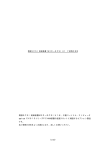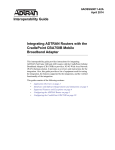Download CASIO CP-NW110 ユーザーズマニュアル
Transcript
CASIO SPEEDIA N5000 Series
CASIO SPEEDIA N5/N4-614 Series
CASIO SPEEDIA CP-E8500 Series
CASIO SPEEDIA CP-E8000 Series
CASIO COLOR PAGEPRESTO N4 Series
CASIO PAGEPRESTO CP-7000 Series
Ethernet Board
CP-NW110
ユーザーズマニュアル
Copyright (c) 1996-2003 CASIO COMPUTER CO., LTD.
Copyright (c) 1996-2003 CASIO ELECTROONICS MAUFACTTURING CO., LTD.
Copyright (c) 1996-2003 ACCESS CO.,LTD.
【注意】CP-NW110 LANボード用 ファームウェア(制御用ソフトウェア)は、
CP-NW110,CP-NW100SP,CP-NW100L,CP-NW100 の各モデル共通のソフト
ウェアですが、ハードウェアの相違によりお取り扱い方法が若干異な
ります。このユーザーズマニュアルでは以下のような図にてハード
ウェアの相違による差異に関して記載してあります。
《青色のコンピュータ基板》
ご購入いただいた際の製品名が、
・CP-NW110
のお客様は、本ユーザーズマニュアルを
ご利用願います。
《緑色のコンピュータ基板》
ご購入いただいた際の製品名が、
・CP-NW100SP
・CP-NW100L
・CP-NW100
で、CP-NW110用ファームウェア(制御ソフトウェア)を使用
してバージョンアップをおこなったお客様
は、本ユーザーズマニュアルをご利用願いま
す。
※CP-NW110へのバージョンアップをおこなって
いないお客様は、CP-NW100用(製品に添付さ
れています)ユーザーズマニュアルをご利用
願います。
2003.11.20 第 7.4版 発行
CPNW11-PDFUM0704
☆☆☆
CP-NW110用 ソフトウェア 使用許諾について
☆☆☆
●本ユーザーズマニュアルに記載されている全てのソフトウェア(以下、ソフトウェアと
略す)の全部または一部を修正、改変したり、リバースエンジニアリング、
逆コンパイル等することはできません。
●ソフトウェアの使用に付随または関連して生ずる直接的または間接的な損失、
損害等について、いかなる場合においても一切の責任を負いません。
●ソフトウェアを営利目的で第三者に譲渡、貸与する事はできません。
●ソフトウェアに関する著作権表記を改変することはできません。
●ソフトウェアは、将来予告無しに改良されることがあります。
●ソフトウェアの著作権は、カシオ計算機株式会社、カシオ電子工業株式会社、
株式会社ACCESSに帰属します。
●ソフトウェアの導入は、お客様の責任においておこなってください。
本LANボード(CP−NW110)は、SPEEDIA N5000/N5/N4-614シリーズ
/ SPEEDIA CP-E8500/CP-E8000シリーズ / COLOR PAGEPRESTO N4シリーズ
/ PAGEPRESTO CP-7000シリーズ(クラスB正規装置)のオプションです。
本オプションを使用した場合、システムの適合レベルは以下の通りです。
N5000シリーズ/N5シリーズ/N4-614シリーズ/CP-E8500シリーズ/CP-E8000シリーズ/N4シリーズ/CP-7000シリーズ
のシステム・・・・・・クラスA 正規
なお、本オプションを使用すると、SPEEDIA N5000/N5/N4-614シリーズ /
SPEEDIA CP-E8500/CP-E8000シリーズ / COLOR PAGEPRESTO N4シリーズ /
PAGEPRESTO CP-7000シリーズ は情報処理装置等電波障害自主規制協議会(VCCI)の基
準に基づくクラスA情報技術装置です。この装置を家庭環境で使用すると電波妨害を引き起
こすことがあります。この場合には使用者が適切な対策を講ずるよう要求されることがあり
ます。
■ CASIO,SPEEDIA,PAGEPRESTO は、カシオ計算機株式会社の登録商標です。
■ Microsoft,MS-DOS,Windows,WindowsNT は、米国 Microsoft Corporation の米国および
その他の国における登録商標または商標です。
■ ETHERNET は、米国ゼロックス社の登録商標です。
■ノベル,NetWare は、米国 Novell,Inc.の登録商標です。
■ UNIX は、X/Open によって管理されています。
■その他、本取扱説明書に記載の製品名、会社名などは、一般に各社の商標または登録商標です。
■本ユーザーズマニュアルの一部または全部をカシオ計算機株式会社の書面による許可なく複写、
複製することは、その形態を問わず禁じます。
■本ユーザーズマニュアルは、お断り無く内容を変更することがあります。
CP-NW110 User's Manual
ごあいさつ
このたびは、カシオ SPEEDIA N5000/N5/N4-614シリーズ,SPEEDIA CP-E8500
/CP-E8000シリーズ,COLOR PAGEPRESTO N4シリーズ,PAGEPRESTO CP-7000シリ
ーズ および Ethernet Board CP-NW110 をお買い求めいただきまして、誠にあ
りがとうございます。
本製品は、カシオ SPEEDIA N5000/N5/N4-614シリーズ,SPEEDIA CP-E8500/
CP-E8000シリーズ,COLOR PAGEPRESTO N4シリーズ,PAGEPRESTO CP-7000シリ
ーズのプリンタをEthernetに直接接続するためのインターフェイスボードです。
これにより、Ethernetケーブルが敷設されている所であればどこにでもプリン
タを設置することができます。(敷設されている10Base-T/100Base-TX規格のコ
ンセントレータ(Hub)へ、10Base-T/100Base-TXケーブルで接続して使用しま
す。)
また、本マニュアルは「N5000シリーズ/N5シリーズ/N4-614シリーズ/
CP-E8500シリーズ/CP-E8000シリーズ/N4シリーズ/CP-7000シリーズ用LANボー
ド CP-NW110」を正しくご使用いただくための基本的な取り扱い方法等につい
て記載してあります。
注)ご使用にあたっては、ネットワーク管理者の方の指導のもとに運用してください。
<本書の適用機種>
・CP−NW110(TCP/IP,IPX/SPX,SNMP,DHCP,BOOTP,RARP,HTTPDで使用できます)
<おことわり>
画面表示等が実際のものと一部異なる場合があります。
CP-NW110 User's Manual
本書の見方
1 .使用されるプロトコル毎の設定
LANボードをTCP/IPで使用するか、またはNetWareで使用するか、またはTCP/IP、NetWareで共
通で使用するかによって設定の方法が一部異なります。本マニュアルでは各ページのヘッダ部分
により以下のように分類されています。
(1)TCP/IPに関するページ
TCP/IP
NetWare
(2)NetWareに関するページ
TCP/IP
NetWare
TCP/IP
NetWare
(3)TCP/IP、NetWareで共通のページ
2 .使用されるLANボードハードウェア個別の設定または取り扱いに関するページ
CP-NW110 LANボード用 ファームウェア(制御用ソフトウェア)は、
CP-NW110 , CP-NW100SP , CP-NW100L , CP-NW100
の各モデル共通のソフトウェアですが、ハードウェアの相違によりお取り扱い方法が若干異な
ります。このユーザーズマニュアルでは以下のような図にてハードウェアの相違による個別の
設定またはお取り扱いに関してページ毎に記載してあります。
お間違えのないようにご注意ください。
(1)ご購入いただいた製品が『 CP−NW110 』の場合にお読みいただくページ。
☆製品基板面が図のような 青色のコンピュータ基板 になっています。
(2)ご購入いただいた製品が『 CP−NW100SP』『 CP−NW100L 』
『 CP−NW100 』の場合にお読みいただくページ。
☆製品基板面が図のような 緑色のコンピュータ基板 になっています。
(3)共通でお読みいただくページ。
※上述の様な図が記載されていないページです。
CP-NW110 User's Manual
目次
ごあいさつ
第1章
LANボードご利用手順
1.ご利用の手順及びハードウェアの設定
2
1-1. 装着手順に関するフローチャート
2
1-2. ハードウェアの構成
4
[1]《青色のコンピュータ基板》の場合
4
[2]《緑色のコンピュータ基板》の場合
5
1-3. IPアドレスの設定
6
1-4. 外部設定DSWの設定
8
1-5. ETHERNETアドレスについて
10
[1]《青色のコンピュータ基板》の場合
10
[2]《緑色のコンピュータ基板》の場合
11
1-6. 通信速度/通信モードについて
12
[1]通信速度/通信モード決定方法
《青色のコンピュータ基板》の場合
12
[2]LANボードLEDによる状態表示説明
《青色のコンピュータ基板》の場合
13
[3]ジャンパピンによる設定
《緑色のコンピュータ基板》の場合
14
1-7. LANボードの取り付けについて
15
1-8. プリンタ本体の設定
15
1-9. セルフプリントについて
16
1-10. LAN設定印刷について
17
− ⅰ −
CP-NW110 User's Manual
2.TCP/IPでのご利用について
18
2-1. サポート・プロトコルについて
18
2-2. IPアドレスの設定確認
19
2-3. UNIXワークステーションの設定
20
2-4. MS-Windows XP/2000/NT4.0/NT3.51で印刷する際の設定
21
【TCP/IP印刷機能利用の場合】
[1]MS-Windows XP/2000/NTを立ち上げ、ユーザグループ「Admistrators」に属する
ユーザ名でログインします。
[2]MS-Windows XP で印刷する際の設定。
[3]MS-Windows 2000 で印刷する際の設定。
[4]MS-WindowsNT 4.0 で印刷する際の設定。
[5]MS-WindowsNT 3.51 で印刷する際の設定。
2-5. CP−LPRでのご利用について
[1]インストール
[2]プリンタドライバの設定
[3]プリンタポートの設定
[4]プリンタの検索
[5]印刷
2-6. DHCPを使用する際の設定
[1]DHCPを使用する際の設定手順
[2]WINSサーバ/DHCPサーバの設定確認
(WINを使用している環境の場合のみ)
[3]DHCPサーバへ「予約」の追加設定
(WINを使用していない環境では必須)
[4]LANボードの設定
[5]DHCP/WINSの設定の確認
[6]クライアントコンピュータの設定
22
22
26
30
33
35
36
38
41
44
45
47
47
48
50
52
53
54
2-7. telnetによる設定
59
2-8. WWWブラウザによる設定
60
3.NetWareでのご利用について
3-1. リモートプリンタモードの設定
【1】NetWare 4.xJのリモートプリンタモードの設定。
[1]PCONSOLEを実行します。
[2]ディレクトリコンテキストを変更します。
[3]クイックセットアップによる設定。
[4]PSERVERのRELOAD。
[5]クイックセットアップを使用しない場合の設定方法。
[6]注意事項。
CP-NW110 User's Manual
− ⅱ −
61
61
61
61
61
63
65
67
73
【2】NetWare 3.xJのリモートプリンタモードの設定。
[7]PCONSOLEを実行します。
[8]プリントキュー情報を設定します。
[9]プリントサーバ情報を設定します。
[10]PSERVERのRELOAD。
【3】NetWare 5.xJのリモートプリンタモードの設定。
[11]NetWareアドミニストレータを実行します。
[12]クイックセットアップによる設定。
74
74
74
75
78
79
79
80
3-2. プリントサーバモードの設定
82
[1]ファイルサーバのコンソール画面で、「未暗号化パスワード使用許可」の
設定をおこないます。
【1】NetWare 4.xJのプリントサーバモードの設定。
[2]PCONSOLEを実行します。
[3]クイックセットアップによる設定。
[4]クイックセットアップを使用しない場合の設定方法。
[5]注意事項。
【2】NetWare 3.xJのプリントサーバモードの設定。
[6]ファイルサーバのコンソール画面で、「未暗号化パスワード使用許可」の
設定をおこないます。
[7]PCONSOLEを実行します。
[8]プリントサーバ情報を設定します。
[9]プリントキュー情報を設定します。
【3】NetWare 5.xJのプリントサーバモードの設定。
[10]NetWareアドミニストレータを実行します。
[11]クイックセットアップによる設定。
3-3. CP1CONFによる設定
82
84
84
85
88
93
94
94
94
94
96
98
98
99
102
− ⅲ −
CP-NW110 User's Manual
第2章
LANボード用コマンド解説
1.TCP/IPでの設定用コマンド
106
1-1. LANボードへIPアドレスを仮設定するためのコマンド
106
1-2. telnet
108
2.MS−DOS用設定ユーティリティ
113
2-1. CP1CONFのインストール方法
113
2-2. CP1CONFユーティリティ説明
113
3.MS−Windows用設定ユーティリティ
119
3-1. 動作環境について
119
3-2. インストールについて
119
3-3. 起動方法
121
3-4. LANボード設定ユーティリティ説明
121
4.WWWブラウザでの設定
123
4-1. 動作環境について
123
4-2. 設定について
124
5.LANボードバージョンアップユーティリティ
126
5-1. 動作環境について
126
5-2. インストールについて
126
5-3. 起動方法
128
5-4. LANボードバージョンアップユーティリティ(FTP版)説明
130
[1]通常起動の場合。
[2]スピーディアマネージャにてプリンタを指定して起動した場合。
[3]バージョンアップの実行。
CP-NW110 User's Manual
− ⅳ −
130
133
134
5-5. LANボードバージョンアップユーティリティ(FTP版)の
エラー表示説明
136
5-6. LANボードバージョンアップユーティリティ(IPX版)説明
140
5-7. LANボードバージョンアップユーティリティ(IPX版)の
エラー表示説明
147
5-8. LANボードバージョンアップの緊急処置
151
6.設定可能変数一覧
156
6-1. 設定可能変数の説明
156
※次ページは、目次と第1章の間の緩衝用空白ページです。
文書データ上、必ず奇数ページで終わるように調整してください。
− ⅴ −
CP-NW110 User's Manual
※本ページは、目次と第1章の間の緩衝用空白ページです。
文書データ上、必ず奇数ページで終わるように調整してください。
※本ページは、目次と第1章の間の緩衝用空白ページです。
文書データ上、必ず奇数ページで終わるように調整してください。
※本ページは、目次と第1章の間の緩衝用空白ページです。
文書データ上、必ず奇数ページで終わるように調整してください。
※本ページは、目次と第1章の間の緩衝用空白ページです。
文書データ上、必ず奇数ページで終わるように調整してください。
空白ページ
※本ページは、目次と第1章の間の緩衝用空白ページです。
文書データ上、必ず奇数ページで終わるように調整してください。
※本ページは、目次と第1章の間の緩衝用空白ページです。
文書データ上、必ず奇数ページで終わるように調整してください。
※本ページは、目次と第1章の間の緩衝用空白ページです。
文書データ上、必ず奇数ページで終わるように調整してください。
※本ページは、目次と第1章の間の緩衝用空白ページです。
文書データ上、必ず奇数ページで終わるように調整してください。
※本ページは、目次と第1章の間の緩衝用空白ページです。
文書データ上、必ず奇数ページで終わるように調整してください。
※本ページは、目次と第1章の間の緩衝用空白ページです。
文書データ上、必ず奇数ページで終わるように調整してください。
※本ページは、目次と第1章の間の緩衝用空白ページです。
文書データ上、必ず奇数ページで終わるように調整してください。
※本ページは、目次と第1章の間の緩衝用空白ページです。
文書データ上、必ず奇数ページで終わるように調整してください。
※本ページは、目次と第1章の間の緩衝用空白ページです。
文書データ上、必ず奇数ページで終わるように調整してください。
※本ページは、目次と第1章の間の緩衝用空白ページです。
文書データ上、必ず奇数ページで終わるように調整してください。
※本ページは、目次と第1章の間の緩衝用空白ページです。
文書データ上、必ず奇数ページで終わるように調整してください。
※本ページは、目次と第1章の間の緩衝用空白ページです。
文書データ上、必ず奇数ページで終わるように調整してください。
※本ページは、目次と第1章の間の緩衝用空白ページです。
文書データ上、必ず奇数ページで終わるように調整してください。
※本ページは、目次と第1章の間の緩衝用空白ページです。
文書データ上、必ず奇数ページで終わるように調整してください。
CP-NW110 User's Manual
− ⅵ −
第1章
LANボードご利用手順
1.ご利用の手順及びハードウエアの設定
1−1.装着手順に関するフローチャート
1−2.ハードウェアの構成
1−3.IPアドレスの設定
1−4.外部設定DSWの設定
1−5.ETHERNETアドレスについて
1−6.通信速度/通信モードについて
1−7.LANボードの取り付けについて
1−8.プリンタ本体の設定
1−9.セルフプリントについて
1−10.LAN設定印刷ついて
2.TCP/IPでのご利用について
2−1.サポート・プロトコルについて
2−2.IPアドレスの設定確認
2−3.UNIXワークステーションの設定
2 − 4 . MS-Windows XP/2000/NT4.0/NT3.51で 印 刷 す る 際 の
設定 【TCP/IP印刷機能利用の場合】
2−5.CP−LPRでのご利用について
2−6.DHCPを使用する際の設定
2−7.telnetによる設定
2−8.WWWブラウザによる設定
3.NetWareでのご利用について
3−1.リモートプリンタモードの設定
3−2.プリントサーバモードの設定
3−3.CP1CONFによる設定
CP-NW110 User's Manual
1.ご利用の手順及びハードウェアの設定
TCP/IP
NetWare
1−1.装着手順に関するフローチャート
LANボードの装着は、以下に示すフローチャートの手順に従って行ってください。
フローチャートの各ボックスに対応する詳細説明は、ボックス内に付記された指示ページを参
照してください。
LANボードのインストールに関する作業は、基本的にはシステム管理者(NetWare:Admin
/UNIX:superuser/WindowsNT:Administrator/Windows 2000:Administrator
/Windows XP:Administrator)に委ねられるべきものです。作業を代行する場合に於いても、
必ずシステム管理者の同意を得た後におこなってください。
特に、PSERVERのUNLOAD(NetWare)やプリントモードの選択(同左)、
またprintcapファイルの変更(UNIX)など、現在運用中のシステム環境に深刻な
影響を与える可能性のあるオペレーションが含まれており、慎重な作業進行をお願いします。
CP−LPRについては「第1章 2−5.CP−LPRでのご利用について」を参照してくだ
さい。
①A
②A
③A
ネットワークのOSは
何をご利用になりますか?
ハードウェア設定
(LANボード上)
① TCP/IPのみ
② TCP/IP、NetWare混在
③ NetWareのみ
※ TCP/IPにはWindows XP/2000/NT4.0/
セルフプリントを出力する場合は、
DSW5の4をONに設定します。
(第1章1−4. 参照)
NT3.51でのTCP/IP印刷機能、CP−LPR
でのご利用を含みます。
TCP/IP
①
IPアドレス を
設定してください。
※ 設定用メモリを使用してIPア
NetWare
②
ありません。
ドレスを設定する場合は、デ
ィップスイッチへ設定しなくて
も良い場合があります。
③
( 第1章1−3.参照)
LANボード装着
プリンタ本体背面のオプションスロットに
LANボードを装着します。
(※固定用ネジを必ず締めてください。)
取り付け方法はプリンタ本体マニュアルを
参照してください。
①A
CP-NW110 User's Manual
②A
③A
①B
-2-
②B
③B
TCP/IP
①B
②B
③B
①C
プリンタ本体電源投入
NetWare
②C
③C
ソフトウェア設定
(基本設定)
UNIXワークステーションの設定
(第1章2−3. 参照)
または
Windows XP/2000/NT4.0
/NT3.51 CP−LPR
の 設定
(第1章2−4.参照)
ハードウェア設定
(プリンタ本体)
LANボードのご使用にあたっては、プリ
ンタ本体の「ポート設定」が「オプショ
ン」になっていることを確認してくださ
い。「ポート設定」が「パラレル」になっ
ている場合は「オプション」に設定してく
ださい。
※ ポート設定の無いプリンタでは必要ありません
( 第1章1−8. 参照)
PCONSOLEによる設定
(第1章3. 参照)
ソフトウェア設定
(LANボード個別設定)
telnetによる設定
(第2章1. 参照)
または
WWWブラウザによる設定
(第2章4. 参照)
セルフプリント出力
SW5の4がONであれば、セルフプリン
トが出力され、接続が確認できます。
( 第1章1−9. 参照)
(※出力後は、SW5の4を
元のOFFの位置に戻してください。)
CP1CONFによる設定
(第2章2. 参照)
または
CPNAIXSによる設定
(第2章3. 参照)
NetWare用ユーティリティ実行
マシン名を確認します。
マシン名 CPxxxxxx
(第2章3. 参照)
①C
②C
準
備
完
了
③C
-3-
CP-NW110 User's Manual
1−2.ハードウェアの構成
TCP/IP
NetWare
[1]《 青色のコンピュータ基板 》の場合
《注意》
LANボードをプリンタに装着、または取外す際には、必ずプリンタ本体の電源
を切ってから行ってください。
CP-NW110 User's Manual
-4-
TCP/IP
NetWare
[2]《 緑色のコンピュータ基板 》の場合
《注意》
LANボードをプリンタに装着、または取外す際には、必ずプリンタ本体の電源
を切ってから行ってください。
-5-
CP-NW110 User's Manual
1−3.IPアドレスの設定
TCP/IP
NetWare
LANボードをTCP/IP環境で使用する場合には、そのシステム環境で予め定められて
いるIPアドレスを、基板上のディップスイッチで設定する必要があります。
※ 設定用メモリへIPアドレスを設定する場合や、RARP/BOOTP/DHCPの各プロトコルを使用してIPアドレスの設定をおこなう場合
は、ディップスイッチでIPアドレスを設定しなくても良い場合があります。お使いのコンピュータの「ARPコマンド」を使
用してLANボードのIPアドレスの仮設定をおこなった後、「telnet」または「WWWブラウザ」を使用しておこなうLAN
ボードの環境変数設定にて、IPアドレスをはじめ必要な設定をおこなうことができます。
(IPアドレスの設定については、再度「 第1章2.TCP/IPでのご利用について」で述
べます。)
例えば割り当てられたIPアドレスが「 130.10.90.186 」である場合、下表に
示すような設定となります。
IPアドレスはシステム管理者によって管理されている内容です。IPアドレスの設定にあ
たっては、システム管理者の了承のもとで行ってください。
■基板上のディップスイッチの位置は、「第1章1−5.ETHERNETアドレスについて 」
の基板概略図を参照してください。
■IPアドレスの10進→16進変換、16進→2進変換については、次ページのコード変換表
を参照してください。
IPアドレス
130.
①
10.
②
90.186
③
④
《例示》
DSW1 :①
10進
1
3
DSW1
ON
16進
0
→
8
2
1
→
1
0
0
0
0
→
0
0
1
0
A
→
0
0
0
0
1
9
1
0
→
5
A
2進
→
0
1
0
1
1
1
0
DSW4 :④
10進
1
8
6
→
CP-NW110 User's Manual
B
A
2進
→
1
0
1
1
-6-
1
1
0
□□
□
□
□
□
□□□
□
0
□
□
12345678
DSW4
ON
16進
□
□
0
□
□
12345678
DSW3
ON
16進
0
□
□□□□
0
□
12345678
2進
DSW3 :③
10進
□
□□□□□
DSW2
ON
16進
0
□
2進
DSW2 :②
10進
ディップスイッチ
□
□
□
12345678
TCP/IP
NetWare
【16進数←→10進数変換表】
上位
下位
0
1
2
3
4
5
6
7
8
9
A
B
C
D
E
F
0
0
16
32
48
64
80
96 112 128 144 160 176 192 208 224 240
1
1
17
33
49
65
81
97 113 129 145 161 177 193 209 225 241
2
2
18
34
50
66
82
98 114 130 146 162 178 194 210 226 242
3
3
19
35
51
67
83
99 115 131 147 163 179 195 211 227 243
4
4
20
36
52
68
84 100 116 132 148 164 180 196 212 228 244
5
5
21
37
53
69
85 101 117 133 149 165 181 197 213 229 245
6
6
22
38
54
70
86 102 118 134 150 166 182 198 214 230 246
7
7
23
39
55
71
87 103 119 135 151 167 183 199 215 231 247
8
8
24
40
56
72
88 104 120 136 152 168 184 200 216 232 248
9
9
25
41
57
73
89 105 121 137 153 169 185 201 217 233 249
A
10
26
42
58
74
90 106 122 138 154 170 186 202 218 234 250
B
11
27
43
59
75
91 107 123 139 155 171 187 203 219 235 251
C
12
28
44
60
76
92 108 124 140 156 172 188 204 220 236 252
D
13
29
45
61
77
93 109 125 141 157 173 189 205 221 237 253
E
14
30
46
62
78
94 110 126 142 158 174 190 206 222 238 254
F
15
31
47
63
79
95 111 127 143 159 175 191 207 223 239 255
【16進数←→2進数変換表】
16 進数 2進数
16 進数 2進数
0
0000
8
1000
1
0001
9
1001
2
0010
A
1010
3
0011
B
1011
4
0100
C
1100
5
0101
D
1101
6
0110
E
1110
7
0111
F
1111
-7-
CP-NW110 User's Manual
1−4.外部設定DSWの設定
1
TCP/IP
2
3
NetWare
4
DSW5
ON
OFF
セルフ印刷/セルフチェック
4
行う
ON
行わない
OFF
各種設定用メモリ
3
初期化する
ON
初期化しない
OFF
リザーブ
2
未使用
OFF
IPアドレス設定方法
1
IPアドレス設定用DSW(DSW1,DSW2,DSW3,DSW4)設定優先
ON
設定用メモリ設定優先
OFF
① セルフ印刷/セルフチェック
「第1章1−9.セルフプリントについて 」を参照してください。
② 各種設定用メモリ
各種設定用メモリDSWをONに設定すると電源投入時に、各種設定用メモリの内容が工場
出荷時の設定に戻ります。
③ リザーブ
未使用です。必ずOFFにしてください。
④ IPアドレス設定方法
「IPアドレス設定用DSW(DSW1,DSW2,DSW3,DSW4)設定優先」を有効にすると「第1章1−3.
IPアドレスの設定 」の要領で設定されたIPアドレスが有効になります。
また、「設定用メモリ設定優先」を有効にするとIPアドレスは「ip_decision(IP決定方
法)設定変数」の設定値にしたがって、「ip_address(IPアドレス)設定変数」、DHCPマネー
ジャ、BOOTPマネージャ、RARPマネージャにより決定されます。次ページを参照し
てください。 くわしくはシステム管理者にお尋ねください。
CP-NW110 User's Manual
-8-
TCP/IP
NetWare
【IPアドレス設定方法】
① 設定用メモリ設定優先
「ip_decision(IP決定方法)設定変数」※1 の設定値に応じてIPアドレスを決定します。
・normalの場合(デフォルト)
「ip_address設定変数」※1 の設定値をIPアドレスとします。
「ip_address設定変数」が「0.0.0.0(デフォルト)」の場合は「IPアドレス設定DSW」の設定
値※2をIPアドレスとします。
・dswの場合
「IPアドレス設定DSW」の設定値をIPアドレスとします。
・bootpの場合
「BOOTP」を使用してIPアドレスを設定します。
・dhcpの場合
「DHCP」を使用してIPアドレスを設定します。
・rarpの場合
「RARP」を使用してIPアドレスを設定します。
② IPアドレス設定用DSW(DSW1,DSW2,DSW3,DSW4)設定優先
「IPアドレス設定DSW」の設定値に応じてIPアドレスを決定します。
「IPアドレス設定DSW」の設定値をIPアドレスとします。
「IPアドレス設定DSW」が「0.0.0.0(デフォルト)」の場合は「ip_decision設定変数」の
設定値に応じてIPアドレスを決定します。
・normalの場合(デフォルト)
「ip_address(IPアドレス)設定変数」の設定値をIPアドレスとします。
・dswの場合
インターネットプロトコル(IP)は使用できません。
・bootpの場合
「BOOTP」を使用してIPアドレスを設定します。
・dhcpの場合
「DHCP」を使用してIPアドレスを設定します。
・rarpの場合
「RARP」を使用してIPアドレスを設定します。
※1:「ip_decision(IP決定方法)設定変数」、「ip_address(IPアドレス)設定変数」はLANボー
ド内部の設定です。「第2章 6.設定可能変数一覧」を参照してください。
※2:「IPアドレス設定DSW」も「0.0.0.0(デフォルト)」の場合は、コンピュータの「ARPコマンド 」
を使用してIPアドレスの仮設定がおこなえます(「ip_address(IPアドレス)設定変数」へは
設定されません)。IPアドレス仮設定をおこなった後、「telnet」または「WWW
ブラウザ」を使用してLANボードの環境変数設定をおこなうことができます。詳しくは
「 第2章 1.TCP/IPでの設定コマンド 」「 第2章 4.WWWブラウザでの設
定 」を参照してください。
※3:上記設定方法にて設定を試みた際にIPアドレスが未決定または使用を禁じられている
IPアドレス(255.255.255.255, 0.0.0.0等)に決定された場合は、インターネットプロト
コル(IP)は使用できません。
-9-
CP-NW110 User's Manual
1−5.ETHERNETアドレスについて
TCP/IP
NetWare
[1]《 青色のコンピュータ基板 》の場合
LANボードのETHERNETアドレスは、LANボードからセルフテストプリントを出力するか、
本体添付のシールにより確認できます。
また、このETHERNETアドレスの下6桁は、「machine_name(マシン名)設定変数」のデフォルト文
字列の一部として使用していますので、NetWareのデフォルトのプリンタ名やWINS(Windows
Internet Name Service)でのノード名(NetBIOS名)、SNMPのシステム名(sysName)に使用されています。
《注意》
LANボードをプリンタに装着、または取外す際には、必ずプリンタ本体の電源
を切ってからおこなってください。
LANボード裏面図
〇
::::::::
::::::::
・..
:::
:::
・・・
・
・
:
for Printer
:
:
・
080074xxxxxx
ETHERNETアドレス(白地のシール)
〇
LANボード表面図
〇
Flash
ROM
Reset
Switch
99999999
シリアルNo.(白地のシール)
MPU
Ethernet
Controler
D
S
W
5
10Base-T/
100Base-TX
Connector
〇
CP-NW110 User's Manual
for Printer
DSW1
DSW3
DSW2
DSW4
- 10 -
TCP/IP
NetWare
[2]《 緑色のコンピュータ基板 》の場合
LANボードのETHERNETアドレスは、LANボードからセルフテストプリントを出力するか、
本体添付のシールにより確認できます。
また、このETHERNETアドレスの下6桁は、「machine_name(マシン名)設定変数」のデフォルト文
字列の一部として使用していますので、NetWareのデフォルトのプリンタ名やWINS(Windows
Internet Name Service)でのノード名(NetBIOS名)、SNMPのシステム名(sysName)に使用されています。
《注意》
LANボードをプリンタに装着、または取外す際には、必ずプリンタ本体の電源
を切ってからおこなってください。
LANボード裏面図
〇
080074xxxxxx
ETHERNETアドレス(白地のシール)
for Printer
〇
LANボード表面図
〇
シリアルNo.(白地のシール)
99999999
C
P
U
Reset
Switch
MAC
10Base-T/
100Base-TX
Connector
D
S
W
5
for Printer
1
2
〇
5
JP
6
DSW1
DSW3
DSW2
DSW4
- 11 -
CP-NW110 User's Manual
1−6.通信速度/通信モードについて
TCP/IP
NetWare
[1]通信速度/通信モード決定方法
《 青色のコンピュータ基板 》の場合
LANボードは 10Base-Tと100Base-TXの通信速度、および 全二重 と 半二重の通信モードで使用
することができます。
LANボードは、ご使用になるシステム環境で定められている通信速度/通信モードを自動的
に検索して決定します。
検索順序は、以下の通りとなっています。
①通信速度/通信モード検索スタート
②IEEEにより規定されたAutoNegotiation機能を用いて、LANボードが接続された機器との
間でネゴシエーション(交渉)をおこない、通信速度/通信モードを決定します。
③通信速度を100Mbps、通信モードを全二重に設定して、LANボードが接続された機器との
間で通信が確立するか試みます。通信が確立した場合は、通信速度を100Mbps、通信モード
を全二重に決定します。
④通信速度を100Mbps、通信モードを半二重に設定して、LANボードが接続された機器との
間で通信が確立するか試みます。通信が確立した場合は、通信速度を100Mbps、通信モード
を半二重に決定します。
⑤通信速度を10Mbps、通信モードを全二重に設定して、LANボードが接続された機器との
間で通信が確立するか試みます。通信が確立した場合は、通信速度を10Mbps、通信モード
を全二重に決定します。
⑥通信速度を10Mbps、通信モードを半二重に設定して、LANボードが接続された機器との
間で通信が確立するか試みます。通信が確立した場合は、通信速度を10Mbps、通信モード
を半二重に決定します。
⑦以上の検索をおこなってもLANボードが接続された機器との間で通信が確立しなかった
場合は、一定時間間隔をおいた後、再度上記①より順に検索処理をおこないます。
決定した通信速度/通信モードは以下の方法により確認することができます。
a)プリンタ本体「LAN設定印刷」機能がある場合、LAN設定印刷印刷をおこない確認する。
(「 第1章 1−10. LAN設定印刷」参照)
b)telnet,WWWブラウザ,CP1CONFユーティリティ,LANボード設定ユーティリティ,などを使用してLANボードへ接
続し、LANボードの状態を表示し確認する。(「 第2章 1.TCP/IPでの設定コマン
ド」「 第2章 2.MS−DOS用設定ユーティリティ 」「 第2章 3.MS−Windo
ws用設定ユーティリティ 」「第2章 4.WWWブラウザでの設定 」参照)
c)LANボードのLEDの点灯状態で確認する。(次項参照)
CP-NW110 User's Manual
- 12 -
TCP/IP
NetWare
[2]LANボードLEDによる状態表示説明
《 青色のコンピュータ基板 》の場合
左LED 《緑色》
通信状態を表しています。
(Link-status & Active-statys)
消灯
接続された機器との通信確立せず
(Link-Fail)
点灯
接続された機器との通信確立
かつ パケット送受信無
(Link-Success)
点滅
接続された機器との通信確立
かつ パケット送受信有
(Link-Success & Activity)
(Activity:transmit or recive)
(注1)
中LED 《オレンジ色》
通信モードおよびコリジョンを
表しています。
(Duplex-mode-status
& Collision-status)
右LED 《緑色》
通信速度を表しています。
(Line-speed-status)
点灯
全二重通信
(Full-Duplex-mode)
消灯
半二重通信
(Half-Duplex-mode)
点滅
半二重通信 かつ コリジョン発生
(Half-Duplex-mode
& Collision-occurrence)
(注2)
点灯
100Mbps
(indicates-100Mbps)
消灯
10Mbps
(indicates-10Mbps)
点滅
通信速度/通信モード検索中
接続された機器との通信確立中
(注3)
(注1):パケット送信中/受信中のみ、約0.67秒点灯→約0.67秒消灯、を繰り返します。
(注2):コリジョン発生中のみ、約0.67秒点灯→約0.67秒消灯、を繰り返します。常に点滅を繰り返すわけではありません。
(注3):通信速度/通信モード検索処理にて、全二重通信を試みたときのみ点灯します。従って、点滅間隔は不規則に
なります。
- 13 -
CP-NW110 User's Manual
TCP/IP
NetWare
[3]ジャンパピンによる設定
《 緑色のコンピュータ基板 》の場合
LANボードは 10Base-Tと100Base-TXの通信速度で使用することができます。
使用する場合には,そのシステム環境で予め定められているスピードを設定します。
デフォルトは自動決定になっています。
ジャンパピンナンバー
1
3
5
2
4
6
ジャンパピン番号
接続(ショート)ピン無し
及び 下記以外
1
3
5
2
4
6
1
3
5
2
4
6
1
3
5
2
4
6
1
3
5
2
4
6
設定内容
Auto Negotiation (100Base/10Base 自動決定、Full/Half 自動決定)
10Base-T,Full-Duplex(10Mbps/Sec、全二重通信)
10Base-T,Halfl-Duplex(10Mbps/Sec、半二重通信)
100Base-TX,Full-Duplex(100Mbps/Sec、全二重通信)
100Base-TX,Halfl-Duplex(100Mbps/Sec、半二重通信)
通常LANボードの通信速度(100Mbps/Sec/10Mbps/Sec)と通信モード(全二重通信/半二重
通信)の設定は『自動設定』で動作しますが、使用するネットワーク環境よっては『自動設
定』では正しく動作しない場合があります。使用するネットワーク環境に応じて設定を変更さ
れる場合は、下表の○印の組合せになるように設定してください。
本LANボード CP-NW100SP
自動設定
接 自動認識
続
先 100Mbps/全二重
100Mbps/全二重 100Mbps/全半重 10Mbps/全二重 10Mbps/全半重
×
○
×
○
※1
○
×
×
×
○
×
○
×
×
※2
×
×
○
×
○
×
×
×
○
(
○
)
H 100Mbps/半二重
U
B 10Mbps/全二重
等
10Mbps/半二重
※1:100Mbps/半二重での通信となります。
※2:10Mbps/半二重での通信となります。
CP-NW110 User's Manual
- 14 -
1−7.LANボードの取り付けについて
TCP/IP
NetWare
■取り付けの前に
LANボードの取り付けにはプラスのドライバーが必要です。
取り付けを始める前にご用意ください。
・基板の脱着は、必ずプリンタの電源スイッチをOFFにしてから行ってください。
・基板のコネクタやICに直接手を触れないでください。
・基板を曲げたり、キズをつけないようご注意ください。
■取り付けかた
プリンタ本体に付属の取り扱い説明書の「拡張パラレル・LAN I/Fボード(オプショ
ン)の使い方」を参照して、LANボードをプリンタ背面の拡張インターフェイスボード装着
口に取り付けてください。
1−8.プリンタ本体の設定
LANボードのご使用にあたっては、プリンタ本体の「ポート設定」が「オプション」にな
っていることを確認してください。「ポート設定」が「パラレル」になっている場合は「オプ
ション」に設定してください。
「ポート設定」の無いプリンタでは必要ありません。
「ポート設定」の確認と変更の方法は、プリンタ本体に付属の取扱説明書をご覧ください。
(プリンタ本体の「ポート設定」は、工場出荷時(デフォルト)状態では「オプション」にな
っています。)
※「ポート設定」は、プリンタ本体の設定項目の『【使用ポート】 F0 インターフェイス』
を指します。
- 15 -
CP-NW110 User's Manual
1−9.セルフプリントについて
TCP/IP
NetWare
LANボードとプリンタ本体との接続及びボード自身のチェックは、LANボードからセル
フテストプリントを出力させることにより確認できます。
① LANボードのDSW5の 4 をONの位置にします。
② LANボードをプリンタ本体の拡張インターフェーススロットに装着します。
③ HUBに接続された10BASE−T/100BASE−TXケーブルを、LANボードに
接続します。
④ プリンタ本体の電源を再投入します。
⑤ 条件によって異なりますが、しばらくすると、プリンタ本体のデータランプが点灯します。
⑥ チェックを全てクリアすると、次に示すようなテストプリントが出力されます。
CASIO CP-NW100 Series Boot Ver.F510111.02.01
Copyright (C) 1996-2002 ACCESS CO.,LTD.
Copyright (C) 1996-2002 CASIO COMPUTER CO., LTD.
Copyright (C) 1996-2002 CASIO ELECTRONICS MANUFACTURING CO., LTD.
*** Initial test ==> start: 1234 5678 9ABC DEF0
#
Timer test
==> ok
*** Memory test -->
# Flash Memory read check
==> ok
# MPU internal RAM write/read check ==> ok
#
Module check
==> ok
*** Protocol load information -->
CASIO CP-NW110 Ver.NH0T 4.04
Copyright (C) 1996-2003 ACCESS CO.,LTD.
NW REMOTE PRINTER
NW PRINT SERVER
中
略
*** Network configuration informations -->
#
Configuration Memory read check
==> ok
+
Ethernet address ==> 08:00:74:80:00:01
このETHERNETアドレスは、
+
Ethernet speed
==> 100Base/Full Duplex (Auto) 製品毎に異なり
+
IP add r e s s
= = > 1 3 0 . 1 0. 9 0 . 1 8 6 ( D S W 1 - 4 )
ます
Machine name
==> CP800001
以下
《注意1》
省略
テストプリントの出力を確認した後は、DSW5の4は、必ず元のOFFの位置
に戻してください。 そのままにしておきますと、プリンタの電源投入時に毎回
テストプリントが出力されることになります。
CP-NW110 User's Manual
- 16 -
TCP/IP
《注意2》
NetWare
テストプリントの中段に 「 Configuration Memory read check ==> error」
と表示されている場合、設定変更中や各種設定用メモリの初期化中にプリンタの
電源を遮断してしまった、などの理由により、 設定メモリの内容が壊れている こ
とが考えられます。
設定メモリの内容が壊れている場合は、 DSW5の3をON にしてプリンタの電
源を再投入し、しばらく待った後、再度各種設定を行ってください。正しく設定
変更が行えたにも関わらず、再度設定メモリの内容が壊れているようでしたら、
お手数ですがお買い求めの販売店までご連絡ください。
なお、各種設定用メモリの初期化を行った後は、DSW5の3は必ず元のOFF
の位置に戻してください。
そのままにしておきますと、プリンタの電源投入
時に毎回各種設定用メモリの初期化が行われてしまい、設定変更内容が反映され
ません。
1−10.LAN設定印刷について
プリンタ本体に「LAN設定印刷」機能がある場合、LANボードの現在の動作状態および
各種設定用メモリの各設定変数の設定内容が印刷できます。
LAN設定印刷
CASIO CP-NW110 Ver.NH0T 4.04
Copyright (C) 1996-2003 ACCESS CO.,LTD.
Copyright (C) 1996-2003 CASIO COMPUTER CO., LTD.
Copyright (C) 1996-2003 CASIO ELECTRONICS MANUFACTURING CO., LTD.
[** Active informations **]
< Basic status >
Ethernet address : 08:00:74:80:00:01
Ethernet speed
: 100Base/Full Duplex (Auto)
IPX packet type
: IEEE802.2 (Auto)
DIP_SW1-5
: 82:0A:5A:BA:0
< TCP/IP status >
IP address
: 130.10.90.186 (DSW1-4)
中
略
[** Configuration
< common >
machine_name
comment
< TCP/IP >
ip_address
netmask
ftp_passwd
print_reset
< SNMP >
snmp_mode
snmp_host
< NetWare >
後
memory settings **]
: CP800001
:
:
:
:
:
0.0.0.0
0.0.0.0
off
disable
: enable
: 0.0.0.0
ip_decision
: nomal
gateway
: 0.0.0.0
tcp_keep_alive : 30
snmp_name
: public
略
「LAN設定印刷」の操作方法は、プリンタ本体に付属の取扱説明マニュアルをご覧ください。
- 17 -
CP-NW110 User's Manual
2.TCP/IPでのご利用について
2−1.サポート・プロトコルについて
TCP/IP
NetWare
TCP/IP環境において、LANボードは複数のプロトコルを実装しています。
以下にサポート・プロトコルとその機能概要を示します。
プロトコル
機能概要
FTP
FTPサーバーサービスにより、ファイルの転送を行います。
LANボードはFTPにより印字が行えます。
FTPはRFC959に準拠します。実装はBSD系に準拠します。
LPD
LANボードのLPDにプリントデータの転送を行います。
LANボードはLPRにより印字が行えます。
LPDはRFC1179に準拠します。実装はBSD系に準拠します。
TELNET
LANボードの内部設定の参照・変更に使用します。
これによりLANボードの環境変数の設定が行えます。
TELNETはRFC854、RFC855に準拠します。
実装はBSD系に準拠します。
HTTP
LANボードの内部設定の参照・変更に使用します。
これによりLANボードの環境変数の設定が行えます。
WWWブラウザが必要です。
BOOTP
LANボード起動時にLANボードで使用するIPアドレスを
BOOTPサーバーから取得します。
BOOTPによりLANボードへIPアドレスの自動割当が行えます。
BOOTPはRFC951、RFC1497に準拠します。
DHCP
LANボード起動時にLANボードで使用するIPアドレスを
DHCPサーバーから取得します。
DHCPによりLANボードへIPアドレスの自動割当が行えます。
DHCPはRFC1531に準拠します。
RARP
LANボード起動時にLANボードで使用するIPアドレスを
RARPサーバーから取得します。
RARPによりLANボードへIPアドレスの自動割当が行えます。
RARPはRFC903に準拠します。
SNMP
LANボードはSNMPによりMIB情報をSNMPマネージャーに
送信します。これによりプリンタの状態監視が行えます。
SNMPはRFC1155、RFC1157に準拠します。
MIB規格はMIB−Ⅱ(RFC1213)に準拠します。
CP-NW110 User's Manual
- 18 -
2−2.IPアドレスの設定確認
TCP/IP
NetWare
LANボードをTCP/IP環境で使用する場合には、そのシステム環境で予め定められ
ているIPアドレスを、基板上のディップスイッチで設定する必要があります。
設定方法については、「第1章 1−3.IPアドレスの設定」を参照してください。
※ 設定用メモリへIPアドレスを設定する場合や、RARP/BOOTP/DHCPの各プロトコルを使用してIPアドレスの設定をおこなう場合
は、ディップスイッチでIPアドレスを設定しなくても良い場合があります。お使いのコンピュータの「ARPコマンド 」を使
用してLANボードのIPアドレスの仮設定をおこなった後、「telnet」または「WWWブラウザ」を使用しておこなうLAN
ボードの環境変数設定にて、IPアドレスをはじめ必要な設定をおこなうことができます。
IPアドレスはシステム管理者によって管理されている内容です。IPアドレスの設定に
あたっては、システム管理者の了承のもとで行ってください。
■基板上のディップスイッチの位置は、「 第1章 1−5.ETHERNETアドレスについて」の
基板概略図を参照してください。
■IPアドレスの10進→16進変換、16進→2進変換については、「第1章 1−3.
IPアドレスの設定 」のコード変換表を参照してください。
■LANボードに設定されたIPアドレスは以下の方法により確認することができます。
a)プリンタ本体「LAN設定印刷」機能がある場合、LAN設定印刷印刷をおこない確認す
る。(「第1章 1−10. LAN設定印刷 」参照)
b)CP1CONFユーティリティ,LANボード設定ユーティリティ,などを使用してLANボードへ接続し、LAN
ボードの状態を表示し確認する。(「第2章 2.MS−DOS用設定ユーティリティ 」
「第2章 3.MS−Windows用設定ユーティリティ 」参照)
■「ARPコマンド 」を使用してIPアドレスの仮決定をおこなう方法は、「 第2章 1.
TCP/IPでの設定コマンド」を参照してください。
- 19 -
CP-NW110 User's Manual
2−3.UNIXワークステーションの設定
TCP/IP
NetWare
[1]hostsファイルの設定
UNIXワークステーションの/etc/hosts に、LANボードを装着して利用するプリンタ
のIPアドレス及びホスト名を記述します。
例えばIPアドレスを「130.10.90.186」、ホスト名を「 casiopr1」とする場合、下記の
ように記述を追加してください。
その場合IPアドレス及びホスト名は、他の行での記述と重複することはできません。
130.10.90.186
(IPアドレス)
casiopr1
(ホスト名)
[2]printcapファイルの設定 【lpdプロトコル利用の場合】
UNIXワークステーションの /etc/printcapファイルに、LANボードを装着して利用
するプリンタのエントリを記述します。
例えばホスト名を casiopr1とした場合、次の例を参考に登録を行ってください。
casioprlp|PRINTER1:\
:lp=:rm=casiopr1:rp=presto0:sd=/usr/spool/casioprlp:\
:lf=/usr/adm/casioprlp-errs:
変数
意味または設定内容
lp
プリンタがつながるデバイス名を指定します。LANボードを利用するに際し
てはlpを設定せず、ネットワークへの出力としてください。
rm
リモートプリンタのあるホスト名を指定します。LANボードを利用するに際
しては、LANボードを装着したプリンタに付与したホスト名を記述します。
rp
リモートホストのプリンタ名を指定します。LANボードを利用するに際して
は、プリンタポート名(presto0,presto1,presto2) のいずれかを記述します。
presto0 ・・・・ コード変換をせず スルー で出力するポート
presto1 ・・・・ SJISコード をプリンタコードに変換して出力するポート
presto2 ・・・・ EUCコードをプリンタコードに変換して出力するポート
sd
スプールディレクトリ名
lf
エラーログファイル名
また、lpdプロトコル利用時には /etc/printcapファイルの内容に合わせて、コマンド
ラインでスプールディレクトリを作成するなどの手続きが必要となります。
casiopr#
casiopr#
casiopr#
casiopr#
casiopr#
casiopr#
casiopr#
casiopr#
スプールディレクトリの作成
スプールディレクトリのオーナーの設定
スプールディレクトリのグループの設定
エラーログファイルの作成
エラーログファイルのオーナーの設定
エラーログファイルのグループの設定
mkdir /usr/spool/casioprlp
chown daemon /usr/spool/casioprlp
chgrp daemon /usr/spool/casioprlp
touch /usr/adm/casioprlp-errs
chown daemon /usr/adm/casioprlp-errs
chgrp daemon /usr/adm/casioprlp-errs
CP-NW110 User's Manual
- 20 -
2−4.MS-Windows XP/2000/NT4.0/NT3.51で印刷する
際の設定【TCP/IP印刷機能利用の場合】
TCP/IP
NetWare
Microsoft Windows XP/2000/NT4.0/NT3.51では、「Microsoft TCP/IP印刷」によりTCP/IP接
続されたプリンタに対し、リモート印刷を行うことができます。
※注)MS-Windows NT4.0/NT3.51でTCP/IP印刷を行うには、NTに「Microsoft TCP/IP印刷」をインストール
する必要があります。
くわしくは、MS-Windows NT4.0/NT3.51のオンラインヘルプをお読みください。
【WindowsNT にてご使用の際の注意事項。】
◆印刷に関する仕様または制限など
1.TCP/IPプリント(LPR)実行時の注意事項
Q.複数のプリンタでTCP/IPプリント(LPR)を実行した場合に不当な遅延が発生する。
A.Microsoft(R) Windows NT(R) 4.0 Service Pack 3以降では、RFC準拠に変更されたため、
TCP/IPプリント(LPR)でパフォーマンスの劣化を伴うケースが想定されます。
詳細はMicrosoft(R)社からWebで提供されている「サポート技術情報」をご参照ください。
http://support.microsoft.com/default.aspx?LN=JA/
※以下の内容は、上記「サポート技術情報」での記載から、関連部分を抜粋して転載したものです。
情報の全容に関しては当該URLにてご確認ください。
【文書番号:JP141708】
WindowsNT Version 3.51 SP4 またはそれ以前のバージョンでは、WindowsNTのLPRサービスでLPRに
接続するためにTCPポート731から721を使用していました。これは RFC 1179 に準拠するものですが、
このサービスは11個のTCPポートまでをサポートするので、パフォーマンスに限界があります。
RFC 1122 では、各ポートは4分間おかないと再使用できません (RFC 1122では、2 * Maximum Segment
Lifetime と定義されています)。
WindowsNT 3.51 SP5 は変更され、WindowsNT 4.0 はサービスパック2 にアップされて、LPR印刷の
パフォーマンスが向上しました。このパフォーマンスの向上によって、TCPポート 512-1023 を LPR
接続に使用できるようになりました。ただし、RFC 1179 に外れることになるので、アプリケーション
によっては問題が発生することもあります。
http://support.microsoft.com/default.aspx?scid=kb;ja;JP141708
【文書番号:JP179156】
WindowsNT 4.0 サービスパック2(SP2) までのTCP/IPプリント(LPR)では、512から1,023までが既定
のTCPポートでした。
WindowsNT 4.0 サービスパック3 のLPRでは、RFC 1179 (Windows NT 3.51
Service Pack 4 までのバージョン) で記述されているように、721から731までが既定のTCPポートで
す。これに加えてService Pack 3 のLPRでは、2つのレジストリ エントリで1,024 以降のTCPポートを
使用するように設定できるようになりました。
http://support.microsoft.com/default.aspx?scid=kb;ja;JP179156
※以下のように要約できると考えられます。
■Microsoft WindowsNT 4.0 Service Pack 2では、TCPポート512∼1023をLPR接続に使用できるようにし
たが、RFC 1179からは外れていた。
(文書番号:JP141708)
■Microsoft WindowsNT 4.0 Service Pack 3では、RFC 1179で記述されているように、721∼731までを
既定のTCPポートとするように変更した。
(文書番号:JP179156)
■その結果、このサービスではTCPポートのサポートが11個までとなるので、パフォーマンスに限界が生
じる。RFC 1122では、各ポートは4分間おかないと再使用できないと規定されているのである。
(文書番号:JP141708)
■Service Pack 3のLPRでは、2つのレジストリ・エントリで1,024以降のTCPポートを使用できるように
設定可能とした。
(文書番号:JP179156)
但しレジストリ操作は自己責任の範疇となる。
- 21 -
CP-NW110 User's Manual
TCP/IP
NetWare
[1]MS-Windows XP/2000/NTを立ち上げ、ユーザグループ「Admistrators」に属するユーザ名で
ログインします。
※ここではあらかじめ「印刷するポート」として「LPT1:」に設定されているプリンタの
印刷ポートを、TCP/IP印刷用に設定変更する場合の手順を、各オペレーティングシステ
ム別に説明します。
なお、プリンタの追加にて新しいプリンタをインストールする場合も印刷ポートの作成
手順は概ね同じです。
[2]MS-Windows XP で印刷する際の設定。
Windows XP環境では、TCP/IPを利用したネットワーク印刷を利用する方法として2通り
あり、「UNIX用印刷サービス」をインストールすることにより利用できる「LPR Port」
(WindowsNT4.0と同様のLPR)を使用する場合、もう1つは「Standard TCP/IP Port 」を使
用する場合です。
ここでは「Standard TCP/IP Port」を使用してTCP/IPネットワーク印刷をおこなう手順
を説明します。
①「スタート 」メニューから「 プリンタとFAX 」を選択し、プリンタと
FAXフォルダを開きます。
②TCP/IPネットワーク印刷をおこないたいプリンタのプロパティ を開きます。
CP-NW110 User's Manual
- 22 -
TCP/IP
NetWare
③プリンタプロパティより「 ポート 」タブ
をクリックしてポートタブを選択しま
す。
続いて、【 ポートの追加】をクリック
し、ポートの追加を開始します。
④「プリンタポート 」画面が表示されますの
で、「 利用可能なポートの種類」から
「Standard TCP/IP Port」を選択し、
【新しいポート】をクリックします。
⑤「標準TCP/IPプリンタポートの追加ウィ
ザート 」が起動されますので、【 次へ】
をクリックします。
- 23 -
CP-NW110 User's Manual
TCP/IP
NetWare
⑥「ポートの追加」画面が表示されますの
で、「 プリンタ名またはIPアドレス」へ
IPアドレスを入力し、【 次へ】をクリッ
クします。IPアドレスを入力すると、
「ポート名 」は自動的に表示されます。
⑦「標準TCP/IPプリンタポートの追加ウィ
ザードの完了 」画面が表示されますの
で、【 完了 】をクリックします。
※以下の「 ポートの設定」はWindows XP
により自動的に設定されます。
● プロトコル「 LPR」の選択。
● LPR設定「 キュー名」へ「 presto0」
の設定。
● LPR設定「 バイトカウントを有効に
する」の選択。
なお、本LANボード(CP-NW110)
は、「 バイトカウントを有効にする 」
を選択しなくても正常に動作します。
注)LANボードの設定にて「プリンタ制御ソフトウェアリセット機能」 を「使用する」 に
設定する場合は、「バイトカウントを有効にする」を選択する必要があります。
プリンタ制御ソフトウェアリセット機能を使用しますと、LANボードが「ドキュメント
のキャンセル」を検出して自動的にプリンタ制御ソフトウェアのリセットをおこないます。
ただし、同機能は使用可能な環境に制限があります。
詳しくは「第2章 6−1.設定可能変数の説明」を参照してください。
⑧「プリンタポート 」画面へ戻りますの
で、【 閉じる 】をクリックします。
CP-NW110 User's Manual
- 24 -
TCP/IP
NetWare
⑨ プリンタプロパティ画面へ戻りますの
で、 設定したポートが登録され選択され
ている(チェックボックスがオン)ことを
確認してください。
そして、「 双方向サポートを有効にす
る」の チェックを外します。
その後、【 適用】、【 OK 】をクリック
し終了します。
以上で、TCP/IPネットワーク印刷の設定は終了です。
Windows XP 環境からTCP/IPを利用したネットワーク印刷が可能となります。
- 25 -
CP-NW110 User's Manual
TCP/IP
NetWare
[3]MS-Windows 2000 で印刷する際の設定。
Windows 2000環境では、TCP/IPを利用したネットワーク印刷を利用する方法として2通
りあり、「UNIX用印刷サービス」をインストールすることにより利用できる「LPR Port」
(WindowsNT4.0と同様のLPR)を使用する場合、もう1つは「Standard TCP/IP Port 」を使
用する場合です。
ここでは「Standard TCP/IP Port」を使用してTCP/IPネットワーク印刷をおこなう手順
を説明します。
①「スタート 」メニューの「 設定」
から「 プリンタ」を選択し、プリ
ンタフォルダを開きます。
②TCP/IPネットワーク印刷をおこ
ないたいプリンタの プロパティ
を開きます。
③プリンタプロパティより「 ポート 」タブ
をクリックしてポートタブを選択しま
す。
続いて、【 ポートの追加】をクリック
し、ポートの追加を開始します。
CP-NW110 User's Manual
- 26 -
TCP/IP
NetWare
④「プリンタポート 」画面が表示されますの
で、「 利用可能なポートの種類」から
「Standard TCP/IP Port」を選択し、
【新しいポート】をクリックします。
⑤「標準TCP/IPプリンタポートの追加ウィ
ザート 」が起動されますので、【 次へ】
をクリックします。
⑥「ポートの追加」画面が表示されますの
で、「 プリンタ名またはIPアドレス」へ
IPアドレスを入力し、【 次へ】をクリッ
クします。IPアドレスを入力すると、
「ポート名 」は自動的に表示されます。
⑦「ポートの情報が更に必要です。 」画面
が表示されますので、
「デバイスの種類 」で「カスタム 」を選
択した後、【 設定 】をクリックします。
- 27 -
CP-NW110 User's Manual
TCP/IP
NetWare
⑧「ポートの設定」画面が表示されますの
で、以下の設定をおこないます。
●プロトコル は「 LPR」を選択します。
●LPR設定の「 キュー名」へ「 presto0」
と 小文字 で入力します。
●LPR設定の「 バイトカウントを有効にす
る 」にチェック します。
すべての設定が終了したら【 OK 】を
クリックします。
※本LANボード(CP-NW110)は、「バイ
トカウントを有効にする 」を選択しな
くても正常に動作します。
注)LANボードの設定にて「プリンタ制御ソフ
トウェアリセット機能」を「使用する」に
設定する場合は、「バイトカウントを有効にする」を選択する必要があります。
プリンタ制御ソフトウェアリセット機能を使用しますと、LANボードが「ドキュメント
のキャンセル」を検出して自動的にプリンタ制御ソフトウェアのリセットをおこないます。
ただし、同機能は使用可能な環境に制限があります。
詳しくは「第2章 6−1.設定可能変数の説明」を参照してください。
⑨「ポートの情報が更に必要です。 」画面
へ戻りますので、【 次へ】をクリックし
ます。
⑩「標準TCP/IPプリンタポートの追加ウィ
ザードの完了 」画面が表示されますの
で、【 完了 】をクリックします。
CP-NW110 User's Manual
- 28 -
TCP/IP
NetWare
⑪「プリンタポート 」画面へ戻りますの
で、【 閉じる 】をクリックします。
⑫ プリンタプロパティ画面へ戻りますの
で、 設定したポートが登録され選択され
ている(チェックボックスがオン)ことを
確認してください。
そして、「 双方向サポートを有効にす
る」の チェックを外します。
その後、【 適用】、【 OK 】をクリック
し終了します。
以上で、TCP/IPネットワーク印刷の設定は終了です。
Windows 2000 環境からTCP/IPを利用したネットワーク印刷が可能となります。
- 29 -
CP-NW110 User's Manual
TCP/IP
NetWare
[4]MS-WindowsNT 4.0 で印刷する際の設定。
WindowsNT 4.0環境では「Microsoft TCP/IP印刷」を利用することにより、TCP/IP接続
されたプリンタに対し、リモート印刷をおこなうことができます。
ここでは「Microsoft TCP/IP印刷」をインストールすることにより利用できる
「 LPR Port」を使用して TCP/IPネットワーク印刷をおこなう手順を説明します。
①「スタート 」メニューの「 設定」から
「プリンタ 」を選択し、プリンタフォル
ダを開きます。
② TCP/IPネットワーク印刷をおこないたい
プリンタの プロパティ を開きます。
③プリンタプロパティより「 ポート 」タブ
をクリックしてポートタブを選択しま
す。
続いて、【 ボートの追加】をクリック
し、ポートの追加を開始します。
④「プリンタポート 」画面が表示されます
ので、「利用可能なプリンタ ポート 」か
ら「 LPR Port」を選択し、【 新しいポー
ト】をクリックします。
※「 LPR Port」は「 Microsoft TCP/IP印刷」を
インストールしていないと表示されません。
「 利用可能なプリンタポート 」に
「 LPR Port」が表示されていない場合は、
先に「MicrosoftTCP/IP印刷」をインストール
してください。くわしくは、
オンラインヘルプをお読みください。
CP-NW110 User's Manual
- 30 -
TCP/IP
NetWare
⑤「LPR互換プリンタの追加」画面が表示さ
れますので「 lpdを提供しているサーバー
名前またはアドレス 」へLANボードのIPア
ドレス を、「 サーバーのプリンタ名また
はプリンタ キュー名 」には、"presto0"
と入力します。("presto0"は 必ず小文字
で入力 してください。)
両方の入力が終了したら【OK】をクリ
ックします。
⑥「プリンタポート 」画面へ戻りますの
で、【 閉じる 】をクリックします。
⑦ プリンタプロパティ 画面へ戻りますの
で、 設定したポートが登録され選択され
ている (チェックボックスがオン )ことを
確認してください。
※追加されたポートが
「 ***.***.***.***:PRESTO0」
となっていることを確認してくださ
い。
なお、"presto0"は 小文字で入力しても
大文字で表示されます(小文字で設定さ
れています)ので、ご注意ください。
そして、「 双方向サポートを有効にす
る」のチェックを外します。
- 31 -
CP-NW110 User's Manual
TCP/IP
NetWare
⑧「スケジュール」タブをクリック してス
ケジュールタブを選択 します。
【重要】
印刷データをプリンタへ確実に送信する
ために、「 印刷ドキュメントをスプール
し、プログラムの印刷処理を高速に行
う」をチェックし、更に「 全ページ分の
データをスプールしてから、印刷データ
をプリンタに送る 」をチェックします。
その後、【 OK】をクリックしプロパ
ティを終了します。
以上で、TCP/IPネットワーク印刷の設定は終了です。
WindowsNT 4.0 環境からTCP/IPを利用したネットワーク印刷が可能となります。
CP-NW110 User's Manual
- 32 -
TCP/IP
NetWare
[5]MS-Windows NT3.51 で印刷する際の設定。
WindowsNT 3.51環境では「Microsoft TCP/IP印刷 」を利用することにより、TCP/IP接続
されたプリンタに対し、リモート印刷をおこなうことができます。
ここでは「Microsoft TCP/IP印刷」をインストールすることにより利用できる
「 LPR Port」を使用して TCP/IPネットワーク印刷をおこなう手順を説明します。
①「プリントマネージャー」を起動します。
②メニューバーの「 プリンタ 」から、
「プリンタ情報」を選択します。
③「プリンタ情報」ダイアログボックスが
開きますので、「 印刷先」のリストボッ
クスより「 その他..」を選択します。
④「印刷先」のダイアログボックスが開き
ますので、「利用可能な印刷モニタ」の
「LPR Port」を選択し、【OK】 をクリ
ックします。
(「Microsoft TCP/IP印刷」をインストールして
いないと、「LPR Port」はリストに現れませ
ん。)
⑤「LPR互換プリンタの追加」ダイアログボ
ックスが開きますので、「 lpdを提供して
いるホストの名前またはアドレス 」に
は、LANボードの IPアドレスを、「 コン
ピュータのプリンタ名 」には、"presto0"
と入力します。
("presto0"は必ず、小文字で入力してく
ださい。)
両方の入力が終了したら【OK】 をクリ
ックします。
⑥「プリンタ情報」ダイアログボックスに
戻りますので、印刷先が
「***.***.***.***:PRESTO0」 となって
いる事を確認してください。
※"PRESTO0"は、小文字 で入力しても
大文字 で表示されます(小文字で設
定されています)ので、ご注意くだ
さい。
- 33 -
CP-NW110 User's Manual
TCP/IP
NetWare
⑦続いて【詳細 】をクリックし、
「プリンタ詳細」ダイアログボックスを
開きます。
【重要】
印刷データを確実にプリンタへ送信す
るために、「スプール中にジョブを印
刷する」 のチェックが解除されている
ことを確認 してください。
確認後【OK】 をクリックします。
⑧「プリンタ情報」ダイアログボックスに
戻りますので、項目に問題がなければ
【OK】をクリックします。
以上で、TCP/IPネットワーク印刷の設定は終了です。
WindowsNT 3.51 環境からTCP/IPを利用したネットワーク印刷が可能となります。
CP-NW110 User's Manual
- 34 -
TCP/IP
NetWare
2−5.CP−LPRでのご利用について
★「CASIO スピーディアマネージャ for Network」のご紹介。
LANボードに付属のCD-ROMには、Microsoft Windows 95/98/Me / Microsoft
Windows NT 4.0 / Microsoft Windows 2000 / Microsoft Windows XP 環境にてより印刷
を快適におこなうことができる「CASIO スピーディアマネージャ for Network」を収
納しております。
「CASIO スピーディアマネージャ for Network」には
・LPRプロトコルを使用して、TCP/IP接続されたプリンタに対しリモート印刷がおこなえ
ます。
・印刷の開始から印刷の完了まで、印刷ジョブの状態がくわしく表示されます。
・プリンタの状態と印刷ジョブの状態が、同じ画面で確認できます。
・印刷開始時にプリンタにエラーが発生していた場合、代替プリンタをその場で指定する
ことができます。
・その他、プリンタ用の各ユーティリティおよびLANボード用の各ユーティリティと
連携して、CASIO製ページプリンタの統合管理がおこなえます。
といった特長があります。
弊社としては、Microsoft Windows 95/98/Me / Microsoft Windows NT 4.0
/ Microsoft Windows 2000 / Microsoft Windows XP 環境にてTCP/IPを利用したネットワ
ーク印刷を利用する場合、「CASIO スピーディアマネージャ for Network」をご利用
されることを推奨いたします。
「CASIO スピーディアマネージャ for Network」の詳細は、LANボード付属の
CD-ROMに収納されている取扱説明書をお読みください。
Microsoft-Windows 95/98/Meでは、CP−LPRにより接続されたプリンタに対し、リモート
印刷を行うことができます。
CP−LPR環境で印刷するにはローカルプリンタとしてインストールする必要があります。
最初にCP−LPRのインストールを行います。( [1]インストール )
次にWindows上にプリンタを追加します。既に存在するプリンタのポートを変更する場
合は「[2]プリンタドライバの設定 」は省略できます。
ただし、「スプールの設定」( 有効 )、「 双方向通信機能 」( 無効)の設定は必要です。
さらにプリンタポートの設定を行います。(「[3]プリンタポートの設定 」、「 [4]プリ
ンタの検索 」、「 [5]印刷」)
また、CP−LPRを複数プリンタに設定する場合は、2台目以降のCP−LPRのインスト
ールは省略できます。設定は各プリンタ単位に必要です。
※注)MS-Windows 95/98/MeでCP−LPR印刷を行うには、MS-Windowsのネットワークに
「Microsoft TCP/IP」プロトコルをインストールする必要があります。
くわしくは、MS-Windows 95/98/Meのオンラインヘルプをお読みください。
CP−LPR環境で印刷するにはLANボードのIPアドレスの取得及びLANボードの環境
変数設定がおこなわれている必要があります。プリンタの管理者にお問い合わせください。
環境変数設定は「telnet 」、「 MS−DOS用設定ユーティリティ」、
「 MS−Windows用設定ユーティリティ 」、「 WWWブラウザ」で行うことが出来ます。
設定方法は「 第2章 LANボード用コマンド解説」を参照してください。
- 35 -
CP-NW110 User's Manual
TCP/IP
NetWare
以下の環境変数を設定します。
また、設定可能項目については、「 第1章 2−7.telnetによる設定」、
「 第2章 6.設定可能変数一覧」も参照してください。
設定内容または推奨値等
変数グループ/項目
network
ip_address
ip_decision
netmask
gateway
print_reset
IPアドレス設定値(ip_decisionがnormalの時に有効)
IPアドレス決定方法 normal,dsw,bootp,dhcp,rarpを選択※2
サブネットマスク
ゲートウェイアドレス
プリンタ制御ソフトウェアリセット機能の設定※1
(enable:使用する/disable:使用しない)
デフォルト
0.0.0.0
normal
0.0.0.0
0.0.0.0
disable
プリンタポート共通
index
インデックス印字指定(enable:する/disable:しない)
disable
Throughポート(presto0)
banner0
ftp/lpr時のバナー印字の指定(on:する/off:しない)
off
bojstring0
ftp/lpr時、印字開始位置に出力される文字列
未設定
eojstring0
ftp/lpr時、印字終了位置に出力される文字列
未設定
※1)
使用可能な環境に制限があります。詳しくは「 第2章 6−1.設定可能変数の説明 」を参照
してください。
[1]インストール
〔1〕CP−LPRをCD−ROMからインストールする場合。
① 「CP−LPR」をインストールするには、LANボード付属のCD-ROMのセットアッププロ
グラム(STARTUP.EXE)からおこないます。
コンピュータにCD-ROMをセットすると、自動的に「スタートアップメニュー 」が表示されま
す。(しばらく待っても自動的に「スタートアップメニュー 」が表示されないときは、エクス
プローラなどからCD-ROMの "STARTUP.EXE " を実行してください。)
② 「セットアップタイプ 」の選択画面が表示されます。
「カスタム 」インストールを選択し【次へ(N)>】をクリックします。
③ 「コンポーネントの選択」画面が表示されます。
「CP−LPR ソフト 」を選択(チェックボックスをオン)し、【次へ(N)>】をクリックしま
す。 この時、すでにインストール済みの他のコンポーネントは選択しないでください。
④ 「インストール先の選択」画面が表示されます。
インストール先ディレクトリを確認後、【 次へ(N)>】をクリックします。
⑤ 「プログラムフォルダの選択 」画面が表示されます。
プログラムフォルダを確認後、【 次へ(N)>】をクリックします。
⑥ 「使用許諾契約」画面が表示されます。
よくお読みいただき、使用許諾契約に同意される場合は【はい(Y)】をクリックしてください。
インストールを中止する場合は【 いいえ(N)>】をクリックしてください。
⑦プログラムのインストール が開始されます。
CP-NW110 User's Manual
- 36 -
TCP/IP
NetWare
⑧ 「Readmeファイルの表示」確認画面が表示されます。
Readmeファイルを表示する場合には【はい(Y) 】をクリックしてください。
Readmeファイルは必ずご覧ください。
本ユーザーズマニュアルに記述されていない最新情報が記載されています。
⑨ 「CP−LPRの検索 」確認画面が表示されます。
「CP−LPRの検索」を実行する場合は 【はい(Y)】をクリックしてください。
⑩ 以上で「CP−LPR 」のインストールは終了しました。
〔2〕CP−LPRをフロッピーディスクからインストールする場合。
① 「CP−LPR」をインストールするには、LANボード付属のCD-ROMから
「CP−LPR」の「 FD作成」をおこなってください。 FD作成については「 スタート
アップメニュー」の【 FD作成】をクリックし、画面の指示に従って操作してください。
コンピュータにCD-ROMをセットすると、自動的に「スタートアップメニュー 」が表示されま
す。(しばらく待っても自動的に「スタートアップメニュー 」が表示されないときは、エクス
プローラなどからCD-ROMの "STARTUP.EXE " を実行してください。)
② 「CP−LPR
ディスク
1」をフロッピードライブへ挿入します。
③ 【スタート 】をクリックし、【ファイル名を指定して実行(R)】をクリックします。
④ 「ファイル名を指定して実行 」画面にて「 A:¥SETUP.EXE」と入力し、【OK 】をクリックす
るとインストールプログラムが起動します。
※ここではフロッピードライブが " A" ドライブでの説明です。
ドライブ番号は、ご利用になるコンピュータによって異なることがあります。
⑤ 「セットアップ」画面が表示されます。
【次へ(N)>】をクリックします。
⑥ 「使用許諾契約」画面が表示されます。
よくお読みいただき、使用許諾契約に同意される場合は【はい(Y)】をクリックしてください。
インストールを中止する場合は【 いいえ(N)>】をクリックしてください。
⑦ 「インストール先の選択」画面が表示されます。
インストール先ディレクトリを確認後、【 次へ(N)>】をクリックします。
⑧ 「プログラムフォルダの選択 」画面が表示されます。
プログラムフォルダを確認後、【 次へ(N)>】をクリックします。
⑨プログラムのインストール が開始されます。
⑩ 「Readmeファイルの表示」確認画面が表示されます。
Readmeファイルを表示する場合には【はい(Y) 】をクリックしてください。
- 37 -
CP-NW110 User's Manual
TCP/IP
NetWare
Readmeファイルは必ずご覧ください。
本ユーザーズマニュアルに記述されていない最新情報が記載されています。
⑪ 「CP−LPRの検索 」確認画面が表示されます。
「CP−LPRの検索」を実行する場合は 【はい(Y)】をクリックしてください。
⑫ 以上で「CP−LPR 」のインストールは終了しました。
[2]プリンタドライバの設定
Microsoft-Windows 95/98/Meで印刷する際の設定を、MS-Windows 95 を例に説明します。
「1.ご利用の手順及びハードウェアの設定」 で LANボードの「 プリンタポートの設定 」
が終了し、プリンタ(LANボード)の電源が投入されている状態で行ってください。
プリンタの管理者にお問い合わせください。
①タスクバー よりプリンタフォルダ を開きます。
② プリンタの追加を行います。
「プリンタの追加 」をダブルクリックし
ます。
③【次へ】をクリックします。
CP-NW110 User's Manual
- 38 -
TCP/IP
NetWare
④「ローカルプリンタ(L)」を選択して、【 次へ】
をクリックします。
⑤プリンタドライバを選択します。
ご利用のプリンタ機種に対応するプリン
タドライバを選択(クリック)し、プリンタ本
体に同梱されているご利用のプリンタ機
種に対応するプリンタドライバのディス
クメディアをセットし 【ディスク使用(H)】
をクリックします。
※ 最新のプリンタドライバは弊社インターネット
インフォメーション
(http://www.casio.co.jp/ppr/)
より入手できます。
⑥ 「利用できるポート 」は暫定的に
「LPT1 」を選択します。
選択後、【次へ】 をクリックします。
⑦ 必要に応じて「プリンタ名(P)」
「通常使うプリンタ」を設定し、
【完了】をクリックします。
- 39 -
CP-NW110 User's Manual
TCP/IP
⑧ プリンタフォルダから該当するプリンタ
のプロパティを表示し、
【スプールの設定】 をクリックします。
⑨ 「印刷ジョブをスプールし、プログラム
の処理を高速に行う 」「全ページ分のデ
ータをスプールしてから、印刷データを
プリンタに送る」を選択します。
「このプリンタの双方向通信機能をサポ
ートしない 」を必ず選択します。
CP-NW110 User's Manual
- 40 -
NetWare
TCP/IP
NetWare
[3]プリンタポートの設定
CP−LPRを使用するには「〔1〕ポートの追加」が必要です。次に「 〔2〕ポートの設
定 」を行います。また、必要に応じて「〔4〕プリンタの検索 」を個別に行うこともできます。
「[2]プリンタドライバの設定 」を省略した場合は、以下の操作を必ず行ってください。
プリンタフォルダから該当するプリンタ
のプロパティを表示し、【スプールの設
定】 をクリックします。
「印刷ジョブをスプールし、プログラム
の処理を高速に行う 」「全ページ分のデ
ータをスプールしてから、印刷データを
プリンタに送る」を選択します。
「このプリンタの双方向通信機能をサポ
ートしない 」を必ず選択します。
〔1〕ポートの追加
①プリンタフォルダ から該当するプリンタ
のプロパティを表示し、
【ポートの追加】 をクリックします。
② 「ポートの追加」で「 その他 」を選択し、
更に「 CP−LPR 」を選択し【OK】
をクリックします。
- 41 -
CP-NW110 User's Manual
TCP/IP
③ 「CP−LPRの設定 」で「 プリンタ名 」を
「プリンタ一覧」で選択し、 【選択】をクリ
ックします。
プリンタ名は直接「 IPアドレス 」或いは
「ホスト名 」を入力することもできます。
ポート名は「 presto0」をそのまま使います。
「プリンタ一覧」にプリンタ名が表示されな
い場合は「 一覧更新 」をクリックし、
「CP−LPRの検索 」を呼び出して表示更
新できます。
プリンタの検索については「 [4]プリンタ
の検索 」を参照してください。
〔2〕ポートの設定
① プリンタのプロパティで【ポートの設
定】 をクリックします。
CP-NW110 User's Manual
- 42 -
NetWare
TCP/IP
NetWare
② 必要な項目を設定します。
通常は特に変更する必要はありません。
「印刷タイムアウト 」
・印刷の転送が本項目で指定された時間停止
するとエラーを表示します。
0分を指定した場合はエラーになりません。
「ポーリング間隔 」
・印刷の転送が本項目で指定された時間停止
すると状態表示をします。
「印刷状況表示」
・印刷時の状況を表示します。
「印刷状況表示最前面 」
・印刷状況表示を最前面に表示します。
「印刷完了通知」
・印刷の完了を表示します。
確認操作がされるまで停止しますので注意が
必要です。
「ポート番号拡張 」
・印刷時に使用するTCP/IPのポート番号を変更
します。
非選択時:RFC1179に準拠したポート721∼731
を使用します。
選択時 :使用可能な空いているポートを
使用します。
非選択で正常に印刷がおこなえない場合、選択を
お試しください。
「印刷状況表示」と「 印刷完了通知 」はどちらも
選択しない、どちらか1つを選択、両方を選択の
組合せが可能です。
- 43 -
CP-NW110 User's Manual
TCP/IP
NetWare
[4]プリンタの検索
プリンタの検索を単独で行えます。ただし、通常は「 [3]プリンタポートの設定
ポートの追加 」で行います。
また、インストール時にも検索を行えます。
・ 単独で起動する場合 ( MS-Windows 95/98/Me)
「スタート 」メニュー →「プログ
ラム 」→「 CASIO SPEEDIA」に登録
された「CP−LPRの検索 」をク
リックします。
① 「検索結果 」には過去に検索された内容が表示
されます。
必要なプリンタが見つからない場合は【 検索開
始】 をクリックして検索してください。
検索範囲は「 検索開始アドレス」から「 検索終
了アドレス 」です。
検索アドレスは操作しているコンピュータと同
一のセグメントに限られます。
例:
コンピュータのIPアドレスが
「130.10.90.XXX」の場合は
「130.10.90.0∼255」です。
尚、IPアドレスのクラス指定やルータの
設定によって異なる場合があります。
② 検索が終了すると「 検索完了 」が表示されます。
プリンタの電源が入っていない等の場合は
見つかりません。
検索後、【終了】 をクリックします。
「CP−LPRの設定 」から起動された場合は
結果が反映されます。
※以上で、MS-Windows 95/98/Meで印刷する際の設定
は終了です。
CP-NW110 User's Manual
- 44 -
〔1〕
TCP/IP
NetWare
[5]印刷
プリンタに印刷を行うと「 CP−LPRの印刷 」が起動されて印刷が行えます。
① 「印刷状況表示」を有効にしている場合(デフ
ォルト)は、印刷状況が表示されます。
②【印刷中止】 をクリックすると印刷の中止が出
来ますがプリンタは別途、リセットする必要が
あります。
※LANボードの設定にて「プリンタ制御ソフトウェア
リセット機能」を「使用する」に設定しますと、
プリンタのリセットはLANボードが印刷中止を検出
して自動的におこないます。 ただし、同機能は
使用可能な環境に制限があります。詳しくは
「第2章 6−1.設定可能変数の説明」
を参照してください。
③ 印刷の転送が「ポーリング間隔」で指定された
時間停止すると状態の表示をします。
④ 印刷の転送が「印刷タイムアウト 」で指定され
た時間停止するとエラーの表示をします。
印刷の中止が出来ますがプリンタは別途、リセ
ットする必要があります。
※LANボードの設定にて「プリンタ制御ソフトウェア
リセット機能」を「使用する」に設定しますと、
プリンタのリセットはLANボードが印刷中止を検出
して自動的におこないます。 ただし、同機能は
使用可能な環境に制限があります。詳しくは
「第2章 6−1.設定可能変数の説明」
を参照してください。
- 45 -
CP-NW110 User's Manual
TCP/IP
⑤ 回線が切断されるとエラー表示されます。
印刷が中止されます。
⑥ 「印刷完了通知」を有効にしてい
る場合は、印刷完了が通知されます。
CP-NW110 User's Manual
- 46 -
NetWare
2−6.DHCPを使用する際の設定
TCP/IP
NetWare
DHCP(Dynamic Host Configuration Protocol:動的ホスト構成プロトコル)を使用してIPアドレ
スの設定/管理をおこなっている環境では、LANボードのIPアドレスも同様に設定/管理
をおこなうことができます。
DHCPはその名称が示すように、IPアドレスを含めたホスト構成を動的におこないます
ので、印刷をおこなうプリンタにて使用する際には、関連する設定をおこなう必要があります。
LANボードを使用する環境のMicrosoft Network(MS-Windowsのネットワーク環境)にて「WINS
(Windows Internet Name Service)」を使用している場合は、WINSサーバのNetBIOSネームサービ
スによりLANボードの名前解決(LANボードの名前(設定変数machine_name設定文字列)からDHCP
サーバにより割り当てられたIPアドレスへのマッピングの登録と解決)をおこなうことができます。
この場合、LANボードへDHCPサーバより割り当てられる(リースされる)IPアドレスは「予約 」をお
こなう必要が無く、毎回異なるIPアドレスをリースされてもLANボード自身がWINSサーバへ
NetBIOS名の登録をおこないますので、WINSサーバにより名前解決がおこなわれますので、お使い
のコンピュータの設定を毎回変更することなく使用することができます。
「 WINS」を使用していない場合は、DHCPサーバへLANボードEthernetアドレスとリースする
IPアドレスを「予約 」登録して使用します。
(注意)・WINSサーバ/DHCPサーバはシステム管理者によって管理されています。設定確認にあたっては、
システム管理者の了承のもとで行ってください。
・WINSサーバ/DHCPはあらかじめサーバコンピュータへインストールされている必要があります。
くわしくはシステム管理者に確認してください。または、各オペレーティングシステムのマニュアル/
オンラインヘルプをお読みください。
[1]DHCPを使用する際の設定手順。
LANボードをDHCPで使用する際は、以下の手順で設定をおこなってください。
①LANボードのEthernetアドレス(MACアドレス)を確認します。確認したアドレスは後で使
用しますのでメモなどに転記しておいてください。
→「第1章 1−5.ETHERNETアドレスについて」参照。
②DHCPサーバの設定をおこないます。
・WINSを使用している環境の場合、設定の確認をおこないます。必要に応じて設定を
追加してください。
・WINSを使用していない環境の場合、「 予約」の設定をおこないます。
③LANボードの設定をおこないます。
1)LANボードへIPアドレスを設定します。
a)お使いのコンピュータとLANボードを設置したプリンタが、同一サブネットワーク
(ルータ等のネットワーク中継器器を経由しない範囲)に接続されている場合。
→コンピュータの「 ARPコマンド 」を使用してIPアドレスを仮設定することが可能
です。(「第2章 1.TCP/IPでの設定コマンド 」参照)
b)お使いのコンピュータとLANボードを設置したプリンタが、異なるサブネットワー
クに接続(ルータ等のネットワーク中継器器を経由して接続)されている場合。
→LANボードの基板上のディップスイッチを使用してIPアドレスを設定します。
(「第1章 1−3.IPアドレスの設定 」参照)
2)「 telnet」または「 WWW ブラウザ」を使用してLANボードの環境変数を設定します。
・前述a)またはb)にて設定(仮設定)したIPアドレスを指定して接続します。
・環境変数「 IP アドレス決定方法(ip_decision)」を「 DHCP プロトコル使用 (dhcp)」へ
変更します。 ※変更内容の送信(設定の保存)を必ずおこなってください。
(「 第2章 1−2.telnet」「 第2章 4.WWWブラウザでの設定 」参照)
CP-NW110 User's Manual
- 47 -
TCP/IP
NetWare
3)LANボードを再起動します。
以下のいずれかの方法でおこなえます。
・「 telnet」の場合は「 reset」コマンドを使用。
・「 WWW ブラウザ」の場合は 【再起動】をクリック。
・LANボードのリセットSWを押下。
・プリンタの電源切断、5秒以上待った後、電源投入。
④お使いのクライアントコンピュータの設定をおこないます。
・WINSを使用している環境の場合、LANボードのマシン名(設定変数machine_name
設定文字列)を使用してクライアントコンピュータの設定をおこないます。
・WINSを使用していない環境の場合、DHCPサーバにて「 予約」をおこなったIPア
ドレスを使用してクライアントコンピュータの設定をおこないます。
[2]WINSサーバ/DHCPサーバの設定確認。 (WINSを使用している環境の場合のみ )
ここではWINSサーバ/DHCPサーバの設定を確認します。
以下の説明例ではMS-Windows 2000 Server を例としてしますが、異なる場合は必要に応じ
て設定をおこなってください。
①MS-Windows 2000 Server へユーザグループ「Administrator 」に属するユーザ名でログイン
します。
②「スタート 」メニューの「 設定」から「 コントロールパネル 」を選択し、コントロールパネ
ルを開きます。
③「コントロールパネル 」から「管理ツール 」を選択し、管理ツールを開きます。
④「管理ツール 」から「 WINS」ショートカットを選択し、WINSサーバの管理画面を開
きます。(WINSサーバをインストールしていない場合は、ショートカットが表示されません。)
⑤「サーバの状態」が「 稼働中 」であることを確認してください。
⑥「管理ツール 」から「 DHCP」ショートカットを選択し、DHCPサーバの管理画面を開
きます。(DHCPサーバをインストールしていない場合は、ショートカットが表示されません。)
- 48 -
CP-NW110 User's Manual
TCP/IP
NetWare
⑦「状態 」が「 アクティブ」であることを確認してください。また、「 スコープ」が正しく設
定されていて「アドレスリース」に空きがあることを確認してください。
《「状態 」が「 アクティブ」である》
《「アドレスプール」に一定の範囲がある》
《「アドレスリース」で「アドレスプール 」が占められておらず、空きがある》
CP-NW110 User's Manual
- 49 -
TCP/IP
NetWare
⑧「サーバーオプション 」を選択して、DHCPサーバのオプションを表示し、以下のオプシ
ョン設定の確認をしてください。
・「 044 WINS/NBNS サーバー 」オプションにWINSサーバのIPアドレスが設定されて
いる。
・「 046 WINS/NBT ノードタイプ」オプションに「 P−ノード 」を含む値が設定されている。
※ノードタイプ設定値は以下の通りです。
・0x1=B-ノード
・0x2=P-ノード
・0x4=M-ノード(Bノード+Pノード)
・0x8=H-ノード(Pノード+Bノード)
※LANボードは「 P−ノード 」タイプ
を使用しています。
[3]DHCPサーバへ「予約」の追加設定。 (WINSを使用していない環境では必須 )
ここでは、DHCPサーバに対して、LANボードEthernetアドレスとリースするIPアドレス
の「 予約」登録をおこないます。
以下の説明例ではMS-Windows 2000 Server を例としてしますが、異なる場合は必要に応じ
て設定をおこなってください。
①MS-Windows 2000 Server へユーザグループ
「Administrator」に属するユーザ名でログイン
します。
②「スタート 」メニューの「 設定」から「 コントロールパネル 」を選択し、コントロールパネ
ルを開きます。
③「コントロールパネル 」から「管理ツール 」を選択し、管理ツールを開きます。
④「管理ツール 」から「 DHCP」を選択し、DHCPサーバの管理画面を開きます。
⑤「状態 」が「 アクティブ」であることを確認してください。
- 50 -
CP-NW110 User's Manual
TCP/IP
NetWare
⑥「予約 」をおこなう「 スコープ」ツリー表示を展開し、「予約 」を選択して右クリックメニ
ューより「 新しい予約 」を選択します。
⑦表示される「 新しい予約」画面にて、リースをおこなう「IPアドレス」とLANボードの
「MACアドレス 」(Ethernetアドレス)を設定し、「DHCPのみ 」をクリックします。
「予約名」は任意の文字列ですが、LANボードのマシン名を設定することをお勧めします。
⑧ 【追加】をクリックして設定した「 予約 」を登録します。
続けて複数のプリンタ(LANボード)の登録をおこなう場合は、設定と追加を繰り返してく
ださい。追加が終了したら 【閉じる】をクリックして「 新しい予約 」を終了します。
⑨「予約 」した結果が予約ツリーへ追加表示されていることを確認してください。
CP-NW110 User's Manual
- 51 -
TCP/IP
NetWare
[4]LANボードの設定。
ここでは、LANボードの環境変数「 IPアドレス決定方法 (変数名:ip_decision)」の設
定変更をおこないます。
①LANボードへIPアドレスを設定します。
a)お使いのコンピュータとLANボードを設置したプリンタが、同一サブネットワーク(ルー
タ等のネットワーク中継器器を経由しない範囲)に接続されている場合。
→コンピュータの「 ARPコマンド」を使用してIPアドレスを仮設定することが可能です。
(「 第2章 1.TCP/IPでの設定コマンド 」参照)
コマンド入力画面(MS-Windowsでは「コマンドプロンプト」または「MS-DOSプロンプト」)にて、以下
のように入力します。
《MS-Windows 2000 の例》
1)コンピュータへIPアドレスとEthernetアドレスの対応を記憶させます。
C:¥> arp -s 130.10.90.186 08-00-74-80-00-01
LANボードのEthernetアドレス(MACアドレス)
※「第1章 1−5.ETHERNETアドレスに
ついて」参照。
仮設定するIPアドレス
(コンピュータと同一のサブネットワークであること)
2)IPパケットを送信することにより、LANボードへIPアドレスを仮登録します。
C:¥> ping 130.10.90.186
※LANボードの各設定状態が初期状態でないと仮設定できません。
「第1章 1−4.外部設定DSWの設定 【IPアドレス設定方法】」の「※2」参照。
b)お使いのコンピュータとLANボードを設置したプリンタが、異なるサブネットワークに
接続(ルータ等のネットワーク中継器器を経由して接続)されている場合。
→LANボードの基板上のディップスイッチを使用してIPアドレスを設定します。
(「 第1章 1−3.IPアドレスの設定」参照)
②「telnet」または「 WWW ブラウザ」を使用してLANボードの環境変数を設定します。
・前述a)またはb)にて設定(仮設定)したIPアドレスを指定して接続します。
・環境変数「 IP アドレス決定方法 (ip_decision)」を「 DHCP プロトコル使用 (dhcp)」へ変更
します。 ※変更内容の送信(設定の保存)を必ずおこなってください。
(「第2章 1−2.telnet 」「第2章 4.WWWブラウザでの設定 」参照)
③LANボードを再起動します。
以下のいずれかの方法でおこなえます。
・「 telnet」の場合は「 reset」コマンドを使用。
・「 WWW ブラウザ」の場合は 【再起動】をクリック。
・LANボードのリセットSWを押下。
・プリンタの電源切断、5秒以上待った後、電源投入。
- 52 -
CP-NW110 User's Manual
TCP/IP
NetWare
[5]DHCP/WINSの設定の確認。
ここでは、これまでの「 DHCPを使用する際の設定手順 」が正しくおこなわれ、LAN
ボードが使用可能状態であることをWINSサーバ/DHCPサーバの表示で確認します。
以下の説明例ではMS-Windows 2000 Server を例としてしますが、異なる場合は必要に応じ
て操作をおこなってください。
①WINSサーバでの確認方法。(WINSを使用している環境の場合のみ )
1)WINSサーバの管理画面で「アクティブな登録 」を選択し、右クリックメニューより
「 名前による検索 」を選択します。
2)「 次で始まる名前を検索 」欄へLANボードのマシン名(設定変数machine_name設定文字
列)の先頭より2∼3文字を入力して【検索開始】 をクリックします。
3)検索が終了すると検索結果が表示されますので、「レコード名 」欄と「IPアドレス 」欄
を確認してください。確認した内容は後でクライアントコンピュータの設定に使用します
ので、メモなどへ転記しておいてください。
「 レコード名」欄にはLANボードのマシン名(設定変数machine_name設定文字列)が表示
されます。先程設定したLANボードのマシン名と同一であるか確認してください。
CP-NW110 User's Manual
- 53 -
TCP/IP
NetWare
②DHCPサーバでの確認方法。
1)DHCPサーバの管理画面で「アドレスのリース 」を選択ます。
2)現在リースされているIPアドレスの一覧が表示されますので、「クライアントIPアド
レス 」欄,「一意なID 」欄を確認してください。確認した内容は後でクライアントコン
ピュータの設定に使用しますので、メモなどへ転記しておいてください。
「 一意なID」欄にはLANボードのEthernetアドレス(MACアドレス)が表示されます。先程設定
したLANボードのアドレスと同一であるか確認してください。
なお、WINSを使用している環境で「予約」をおこなわなかった場合は「名前」欄は表
示されません。
「名前」欄は、「予約」をおこなった際に設定した「予約名」が表示されます。 この場合
「 リースの有効期限 」欄に「予約 (アクティブ )」と表示されることで、LANボードへ正
しくIPアドレスがリースされた(割り当てられた)ことになりますので、確認してくださ
い。
[6]クライアントコンピュータの設定。
ここでは、これまでの「 DHCPを使用する際の設定手順 」が正しくおこなわれ、LAN
ボードが使用可能状態になっているものとして、クライアントコンピュータの設定をおこな
います。
以下の説明例ではMS-Windows 2000 Server を例としてしますが、異なる場合は必要に応じ
て操作をおこなってください。
①「WINS 」使用の確認。(WINSを使用している環境の場合のみ)
「スタート 」メニューの「 設定」から「 ネットワークとダイヤルアップ接続 」を選択し、ネ
ットワークとダイヤルアップ接続フォルダを開きます。
「ローカルエリア接続 」をダブルクリックして「 ローカルエリア接続状態 」画面を表示させ、
【プロパティ】をクリックし「ローカルエリア接続のプロパティ」を表示させます。
- 54 -
CP-NW110 User's Manual
TCP/IP
NetWare
コンポーネントの一覧リストより「 インターネットプロトコル(TCP/IP)」を選択して
【プロパティ】をクリックし「インターネットプロトコル(TCP/IP)のプロパティ 」画面を表
示させます。
【詳細設定】 をクリックし、「TCP/IP 詳細設定」画面を表示させ「WINS 」タブをクリ
ックして表示します。
「WINSアドレス 」欄にDHCPサーバに設定してあるWINSサーバのIPアドレスが
含まれていることを確認してください。
②プリンタポートの追加方法。
プリンタポートの追加方法は、基本的にすでに説明した方法と同じです。異なる点は、
WINSを使用している環境の場合、「ポートを追加」する際にIPアドレスではなく
NetBIOS名としてLANボードのマシン名( 設定変数 machine_name 設定文字列) を使用して
ポートを定義することができる、点です。特に、DHCPサーバにてリースをおこなうIP
アドレスの「 予約 」をおこなわなかった場合、プリンタの電源を投入するたびにLANボー
ドへ割り当てられるIPアドレスが異なる場合がありますので、プリンタポートをNetBIOS名
で定義してWINSサーバにて名前解決(LANボードの名前)からDHCPサーバにより割
り当てられたIPアドレスへのマッピングの登録と解決)をおこなわないと快適な印刷ができな
くなります。
ここでは、 WINSを使用していて、かつDHCPサーバにてIPアドレスの「予約」を
おこなわないで運用する環境での、クライアントコンピュータで印刷する際の設定手順を説
明します。 以外の環境ではすでに説明した設定手順を参照してください。
なお、説明はWindows 2000環境で「Standard TCP/IP Port 」を使用してTCP/IPネットワー
ク印刷をおこなう手順に関しておこないますが、以外の環境においてもポート名またはプリ
ンタ名をIPアドレスではなくNetBIOS名としてLANボードのマシン名を使用して定義する
ことにより設定がおこなえます。
CP-NW110 User's Manual
- 55 -
TCP/IP
NetWare
①「スタート 」メニューの「 設定」から「 プリンタ 」を選択し、プリンタフォルダを開きます。
②TCP/IPネットワーク印刷をおこないたいプリンタのプロパティ を開きます。
③プリンタプロパティより「 ポート 」タブをクリックしてポートタブを選択します。
続いて、【 ポートの追加】をクリックし、ポートの追加を開始します。
④「プリンタポート 」画面が表示されますので、「 利用可能なポートの種類 」から
「Standard TCP/IP Port」を選択し、【 新しいポート 】をクリックします。
⑤「標準TCP/IPプリンタポートの追加ウィザート」が起動されますので、【 次へ】をクリック
します。
⑥「ポートの追加」画面が表示されますので、「 プリンタ名またはIPアドレス」へ NetBIOS
名としてLANボードのマシン名 を入力し、【 次へ】をクリックします。マシン名を入力す
ると、「ポート名 」は自動的に表示されます。
⑦「ポートの情報が更に必要です。 」画面が表示されますので、「デバイスの種類 」で「 カス
タム 」を選択した後、【設定 】をクリックします。
- 56 -
CP-NW110 User's Manual
TCP/IP
NetWare
⑧「ポートの設定」画面が表示されますので、以下の設定をおこないます。
●プロトコル は「LPR」を選択します。
●LPR設定の「 キュー名」へ「 presto0」と 小文字で入力します。
●LPR設定の「 バイトカウントを有効にする」に チェック します。
すべての設定が終了したら【 OK 】をクリックします。
※本LANボード(CP-NW110)は、「バイトカウントを有効にする 」を選択しなくても正常に
動作します。
注)LANボードの設定にて「プリンタ制御ソフトウェアリセット機能」 を「使用する」 に設定する場合は、
「バイトカウントを有効にする」を選択する必要があります。
プリンタ制御ソフトウェアリセット機能を使用しますと、LANボードが「ドキュメントのキャンセル」
を検出して自動的にプリンタ制御ソフトウェアのリセットをおこないます。
ただし、同機能は使用可能な環境に制限があります。
詳しくは「第2章 6−1.設定可能変数の説明」を参照してください。
⑨「ポートの情報が更に必要です。 」画面へ戻りますので、【 次へ】をクリックします。
- 57 -
CP-NW110 User's Manual
TCP/IP
NetWare
⑩「標準TCP/IPプリンタポートの追加ウィザードの完了」画面が表示されますので、【 完了】
をクリックします。
⑪「プリンタポート 」画面へ戻りますので、【閉じる】をクリックします。
⑫ プリンタプロパティ画面へ戻りますので、 設定したポートが登録され選択されている(チェッ
クボックスがオン)ことを確認してください。
そして、「 双方向サポートを有効にする 」のチェック を外します。
その後、【 適用】、【 OK 】をクリックし終了します。
以上で、 WINSを使用していて、かつDHCPサーバにてIPアドレスの「予約」を
おこなわないで運用する環境での、TCP/IPネットワーク印刷の設定は終了です。
Windows 2000 環境からTCP/IPを利用したネットワーク印刷が可能となります。
CP-NW110 User's Manual
- 58 -
TCP/IP
NetWare
2−7.telnetによる設定
telnetを使用しますと、TCP/IP環境においてLANボードの環境変数設定を行うこ
とができますが、設定可能項目としてはTCP/IP環境に限定されているわけではありま
せん。 NetWare環境に於ける環境変数に関しても、telnetのコマンドを用いて設定
することが可能です。各設定は管理者でなければ出来ません。
telnetコマンドの詳細については、「第2章 1.TCP/IPでの設定用コマンド 」を
参照してください。
また、設定可能項目については、「 第2章 6.設定可能変数一覧 」も参照してください。
変数グループ/項目
admin_passwd
network
ip_address
ip_decision
netmask
gateway
ftp_passwd
tcp_keep_alive
print_reset
machine_name
comment
nw_mode
nw_param
nw_packet
nw_spx_abort
nw_spx_listen
nw_spx_verify
pserver
timeout
fserver1
fserver2
fserver3
fserver4
polltime
nw_passwd
nw_ncp_timeout
nw_ncp_retry
SNMP
snmp_mode
snmp_name
snmp_host
設定内容または推奨値等
LANボード設定管理者用パスワード
デフォルト
未設定
IPアドレス設定値(ip_decisionがnormalの時に有効)
IPアドレス決定方法 normal,dsw,bootp,dhcp,rarpを選択※2
サブネットマスク
0.0.0.0
normal
0.0.0.0
ゲートウェイアドレス
0.0.0.0
passwordを要求するftpdの場合に設定
off
TCP・キープ・アライブ・パケットの送信間隔。(0∼79秒) 30
プリンタ制御ソフトウェアリセット機能の設定 ※3
disable
(enable:使用する/disable:使用しない)
マシン名:デフォルト値の流用を推奨
CPxxxxxx
コメント
未設定
pserver modeでは、[pserver] rprinter modeでは、[rprinter] rprinter
IEEE802.3,IEEE802.2,EHTERNETⅡ,AUTOのどれかを選択※1
SPX監視停止タイムアウト時間。(30∼300秒)
SPX監視検査タイムアウト時間。(1∼180秒)
SPX確認待機タイムアウト時間。(1∼15秒)
rprinter modeでは、必ずプリントサーバ名を入力
タイムアウト時間。(1∼255秒)
pserver mode では、ファイルサーバは最大4台まで設定が可能で
す。(fserver1∼fserver4 のうち必ず1つ以上にファイルサーバ
名を入力してください)。なお、同じファイルサーバ名を
入力しないでください。
ポーリング時間。(1∼255秒)
NetWare用パスワード
NCPタイムアウト監視時間。(1∼255秒)
NCPパケット再送信回数。(1∼255回)
SNMPの動作モードを設定します。
コミュニティ名を設定します。
Trapパケットを送信するホストのIPアドレスを設定します
auto
30
6
3
未設定
10
未設定
未設定
未設定
未設定
15
未設定
3
20
enable
public
0.0.0.0
次ページへ
※1)
それぞれの値はieee802_3,ieee802_2,ethernet_ii,autoと入力してください。
外部設定DSW5の1(IPアドレス設定方法)の設定が優先です。
「 第1章 1−4.外部設定DSWの設定 」を参照してください。
※3)
使用可能な環境に制限があります。詳しくは 「第2章 6−1.設定可能変数の説明」を参照
してください。
※2)
- 59 -
CP-NW110 User's Manual
TCP/IP
変数グループ/項目
設定内容または推奨値等
プリンタポート共通
index
インデックス印字指定(enable:する/disable:しない)
Throughポート(presto0)
banner0
ftp/lpr時のバナー印字の指定(on:する/off:しない)
bojstring0
ftp/lpr時、印字開始位置に出力される文字列
eojstring0
ftp/lpr時、印字終了位置に出力される文字列
SJISポート(presto1)
printertype1
ESC/P選択の場合は[ESC/P] と書き換え
banner1
ftp/lpr時のバナー印字の指定(on:する/off:しない)
tabsize1
ftp/lpr時、TABスペース変換(1∼132)
bojstring1
ftp/lpr時、印字開始位置に出力される文字列
eojstring1
ftp/lpr時、印字終了位置に出力される文字列
EUCポート( presto2)
printertype2
ESC/P選択の場合は[ESC/P] と書き換え
banner2
ftp/lpr時のバナー印字の指定(on:する/off:しない)
tabsize2
ftp/lpr時、TABスペース変換(1∼132)
bojstring2
ftp/lpr時、印字開始位置に出力される文字列
eojstring2
ftp/lpr時、印字終了位置に出力される文字列
NetWare
デフォルト
disable
off
未設定
未設定
PR201
off
8
未設定
未設定
PR201
off
8
未設定
未設定
2−8.WWWブラウザによる設定
WWWブラウザを使用しますと、TCP/IP環境においてLANボードの環境変数設定を
行うことができますが、設定可能項目としてはTCP/IP環境に限定されているわけではあ
りません。 NetWare環境に於ける環境変数に関しても、WWWブラウザを用いて設定
することが可能です。各設定は管理者でなければ出来ません。
WWWブラウザでの詳細については、「 第2章 4.WWWブラウザでの設定 」を参照してく
ださい。
また、設定可能項目については、「 第1章 2−7.telnetによる設定 」、
「 第2章 6.設定可能変数一覧 」も参照してください。
CP-NW110 User's Manual
- 60 -
3.NetWareでのご利用について
TCP/IP
NetWare
NetWare環境でのネットワークプリンタとしてインストールする場合、LANボードでは、
リモートプリンタモードと、プリントサーバモードの2つのモードを選択することができます。
リモートプリンタモード は、ファイルサーバ機、もしくは専用のプリントサーバ機上で動作する
PSERVERを介して運用されるモードです。これに対してプリントサーバモード は、プリン
タ本体内(正確にはLANインターフェース上)でPSERVERを動作させ運用されるモード
です。どちらにしてもPCONSOLEの設定は不可避であり、しかもそれぞれの設定内容は異
なっています。両モードを混同しないよう注意してください。
3−1.リモートプリンタモードの設定
REMOTEPRINTER
リ
モ
|
ト
プ
リ
ン
タ
モ
|
ド
MODE
リモートプリンタモードの設定をおこなうには、NetWareサーバにインストールさ
れているユーティリティを使用します。
NetWare 4.x以前のバージョンでは「PCONSOLE.EXE 」を使用し、NetWare 5以降のバージョ
ンでは「NetWareアドミニストレータ」を使用します。
【1】NetWare 4.×Jのリモートプリンタモードの設定。
[1]PCONSOLEを実行します。
※PCONSOLE.EXEは、通常
「SYS:¥PUBLIC」に格納されています。
[2]ディレクトリコンテキストを変更します。
※プリントサーバ,プリンタ,プリント
キューはディレクトリツリー内に作成
されますので、必要に応じてコンテキ
ストを変更します。
(例)コンテキストを「NETWARE」から
「FSERVER1.NW411J.NETWARE」へ変更す
る場合。
1)「利用可能な項目 」メニューから
「コンテキストの変更」を選択します。
Enterキー押下
- 61 -
CP-NW110 User's Manual
TCP/IP
NetWare
【NetWare 4.xJのリモートプリンタモードの設定】
リ
モ
|
ト
プ
リ
ン
タ
モ
|
ド
2)コンテキストを入力するか<Insert>キーを押下した後、表示される選択画面に従っ
てコンテキストを確定します。
Insertキー押下
コンテキスト名直接入力
例では
「.FSERVER1.NW411J.NETWARE」
と入力。
部門を選択してEnterキー押下
Enterキー押下にて確定
部門を選択してEnterキー押下
F10キーにて確定
CP-NW110 User's Manual
- 62 -
TCP/IP
NetWare
【NetWare 4.xJのリモートプリンタモードの設定】
リ
モ
|
ト
プ
リ
ン
タ
モ
|
ド
[3]クイックセットアップによる設定
①「 利用可能な項目 」メニューから、
「 クイックセットアップ 」を選択します。
Enterキー押下
②「 プリントサーバ」名を確認 した後、
「 新しいプリンタ 」欄へカーソルを移動し
ます。
プリンタ名の入力開始
③「 新しいプリンタ名」の入力を開始しま
す。入力ボックスはプリンタ名の入力を開
始すると自動的に表示されます。
入力終了後、Enterキーを押下して確定しま
す。
※プリンタ名は LANボードのマシン名
(設定変数machine_nameに設定されてい
る文字列)に「-0」を付加した文字列 を
入力してください。
LANボードのマシン名は工場出荷時の
状態(または、各種設定用メモリの初期
化時の状態)ではEthernetアドレスの下6桁
に「 CP」を付加した文字列となってい
ます。
(例)LANボードのEthernetアドレスが
「 080074800002」の場合、工場出荷
時状態(デフォルト)のマシン名は
「CP800002」となっていますので、
新しいプリンタ名には図のように
「 CP800002-0」と入力してくださ
い。
- 63 -
プリンタ名入力後、Enterキー押下
CP-NW110 User's Manual
TCP/IP
NetWare
【NetWare 4.xJのリモートプリンタモードの設定】
リ
モ
|
ト
プ
リ
ン
タ
モ
|
ド
④「 新しいプリントキュー 」欄へカーソルを
移動します。
プリントキュー名の入力開始
⑤続けて「 新しいプリントキュー 」名を入力
します。入力ボックスはプリントキュー名
の入力を開始すると自動的に表示されま
す。
※プリントキューは既に設定されているも
のがあると思われますが、既存の運用環
境を保全するため、ここでは新規のプリ
ントキュー名を作成します。
プリントキュー名入力後、Enterキー押下
⑥必要に応じて「プリントキューボリュー
ム」の設定を変更します。
その他の設定は、表示されたままにして、
変更しないでください。
各設定内容を確認後、 【F10】キーを押下
して設定を保存することによりクイックセ
ットアップを終了します。
F10キー押下、保存終了
⑦以上で、クイックセットアップによるプリ
ンタの設定は終了です。
※ リモートプリンタモードで運用を行うネ
ットワークプリンタ(LANボード)を
複数インストールする場合は、続けてこ
れまでの手順①∼⑥を繰り返して おこな
ってください。
ESCキー押下、PCONSOLE終了
⑧ 【ESC】キーを押下して、PCONSOLEを終了し
ます。
CP-NW110 User's Manual
- 64 -
TCP/IP
NetWare
【NetWare 4.xJのリモートプリンタモードの設定】
リ
モ
|
ト
プ
リ
ン
タ
モ
|
ド
[4]PSERVERのRELOAD
《注意》
このオペレーションは、リモートプリンタモードで運用される場合に
おいてのみ必要となるものです。またこのオペレーションでは、一時
的にではありますが、現在運用中のリモートプリンタが使用不能に陥
る場合があります。オペレーションの実施に際しては事前にシステム
管理者の了承を得てください。
ファイルサーバのコンソール画面で、PSERVERをリロード(RELOAD)します。
リロードというのは、既にPSERVERが実行されている場合には、一旦アンロー
ド(UNLOAD)してから再度ロード(LOAD)するという内容を含みます。
ファイルサーバのSYSTEM
コンソールを使用する場合。
ファイルサーバのプリントサーバ
コンソールを使用する場合。
NetWare 3.12J以前のバージョンでは、SYSTEM
コンソールからのオペレーションのみ可能です。
※ [3] で追加を行ったプリンタは、
この段階ではまだ「プリンタリスト」に
表示されていません。
ファイルサーバ SYSTEMコンソール
Novell NetWare 4.11 1996 August 22
(C) Copyright 1983-1996 Novell Inc.
All Rights Reserved
特許申請中 - Novell Inc.
Wednesday, 2000 November 1
OEM 識別: 999
ライセンス接続の最大数: 100
インストール済みライセンス:
シリアル番号
接続数
12345678
100
11:54:23 JST
ライセンスタイプ
WEB/CONN
バージョン
4.11
有効期限
NONE
FILESERVER1:unload pserver
「unload pserver」入力後
Enterキー押下。
Escapeキー押下。
Escapeキー押下。
- 65 -
CP-NW110 User's Manual
TCP/IP
NetWare
【NetWare 4.xJのリモートプリンタモードの設定】
リ
モ
|
ト
プ
リ
ン
タ
モ
|
ド
「Yes」選択後Enterキー押下にて
プリントサーバをアンロードします。
ファイルサーバ SYSTEMコンソール
ファイルサーバ SYSTEMコンソール
Novell NetWare 4.11 1996 August 22
(C) Copyright 1983-1996 Novell Inc.
All Rights Reserved
特許申請中 - Novell Inc.
Novell NetWare 4.11 1996 August 22
(C) Copyright 1983-1996 Novell Inc.
All Rights Reserved
特許申請中 - Novell Inc.
Wednesday, 2000 November 1
Wednesday, 2000 November 1
OEM 識別: 999
ライセンス接続の最大数: 100
インストール済みライセンス:
シリアル番号
接続数
12345678
100
11:54:23 JST
ライセンスタイプ
WEB/CONN
バージョン
4.11
OEM 識別: 999
ライセンス接続の最大数: 100
インストール済みライセンス:
シリアル番号
接続数
12345678
100
有効期限
NONE
FILESERVER1:unload pserver
プリントサーバ PRINTSERVER1.FSERVER1.NW411J.NETWARE はアン
ロードされました
FILESERVER1:load pserver PRINTSERVER1
「load pserver PRINTSERVER1」
入力後Enterキー押下。
11:54:23 JST
ライセンスタイプ
WEB/CONN
バージョン
4.11
有効期限
NONE
プリントサーバ PRINTSERVER1.FSERVER1.NW411J.NETWARE はアン
ロードされました
FILESERVER1:load pserver
「load pserver」入力後
Enterキー押下。
Enterキー押下。
ロードするプリントサーバを選択して
Enterキーを押下。
CP-NW110 User's Manual
- 66 -
TCP/IP
NetWare
【NetWare 4.xJのリモートプリンタモードの設定】
リ
モ
|
ト
プ
リ
ン
タ
モ
|
ド
※「 利用可能な項目 」から「 プリンタス
テータス 」を選択しEnterキーを押下し
ます。
Enterキー押下にて「プリンタリスト」を
表示させます。
※[3]で追加を行ったプリンタが
「 プリンタリスト 」に追加表示されて
いることで、プリンタの追加が正しく
おこなえたことを確認します。
[5]クイックセットアップを使用しない場合の設定方法。
(1)プリントキューの追加を行います。
プリントキューは既に設定されている
ものがあると思われますが、既存の運
用環境を保全するため、ここでは新規
にプリントキューを作成します。
①「 利用可能な項目 」メニューから
「 プリントキュー 」を選択します。
Enterキー押下にて選択
- 67 -
CP-NW110 User's Manual
TCP/IP
NetWare
【NetWare 4.xJのリモートプリンタモードの設定】
リ
モ
|
ト
プ
リ
ン
タ
モ
|
ド
②Insertキーを押下し、 プリントキューの
追加 を選択します。
Insertキー押下後、追加する
プリントキュー名を入力します。
③追加するプリントキュー名 を入力しま
す。
Enterキー押下にて入力確定。
④プリントキューの作成先となるボリュ
ームを指定します。
Insertキーを押下して、ボリューム名の
表示を行います。
⑤プリントキューの作成先ボリュームを
選択します。 作成先ボリュームには
十分な空き容量のあるボリュームを指
定してください。
ボリュームを選択後Enterキーを押下し、
確定します。
CP-NW110 User's Manual
- 68 -
TCP/IP
NetWare
【NetWare 4.xJのリモートプリンタモードの設定】
リ
モ
|
ト
プ
リ
ン
タ
モ
|
ド
⑥プリントキューの追加は終了しまし
た。
Escapeキー押下。
⑦Escapeキーを押下し、「利用可能な項
目 」メニューへ戻ります。
※続けて、プリントサーバ情報を設定します。
(2)プリントサーバはディレクトリツリー
内に作成されていますので、プリント
サーバの作成されているコンテキスト
へ変更します。
(3)プリンタの追加を行います。
⑧「 利用可能な項目 」メニューから、
「 プリントサーバ 」を選択します
Enterキー押下にて選択。
- 69 -
CP-NW110 User's Manual
TCP/IP
NetWare
【NetWare 4.xJのリモートプリンタモードの設定】
リ
モ
|
ト
プ
リ
ン
タ
モ
|
ド
⑨プリントサーバが、既に設定してあれ
ばそれを利用します。なければ新規に
作成を行ってください。
プリントサーバを選択しEnterキー押下。
⑩「 プリントサーバ情報」メニューから
「 プリンタ 」を選択します。
Enterキー押下。
※既に設定されているプリンタの一覧が
表示されます。
Insertキー押下。
⑪Insertキーを押下し、追加するプリンタ
の選択メニューを表示します。
さらに続けてInsertキー押下。
CP-NW110 User's Manual
- 70 -
TCP/IP
NetWare
【NetWare 4.xJのリモートプリンタモードの設定】
リ
モ
|
ト
プ
リ
ン
タ
モ
|
ド
⑫さらにInsertキーを押下し、新しいプリ
ンタ名の入力を行います。
※プリンタ名はLANボードのマシン
名 (設定変数machine_nameに設定さ
れている文字列)に「-0」を付加した
文字列 を入力してください。
LANボードのマシン名 は工場出荷
時の状態ではEthernetアドレスの下6桁
に「CP」を付加した文字列となってい
ます。
Enterキー押下にて入力確定。
(例)LANボードのEhternetアドレスが
「080074800002」の場合、工場出荷
時状態(デフォルト)のマシン名は
「CP800002」となっていますので、
新しいプリンタ名には図のように
「CP800002-0」と入力してください。
⑬追加したプリンタを選択します。
追加したプリンタを選択してEnterキー
押下。
⑭プリンタの追加は終わりました。追加
したプリンタを選択し、続けてプリン
タの環境設定を行います。
追加したプリンタを選択してEnterキー
を押下し、プリンタの環境設定をおこ
なう。
- 71 -
CP-NW110 User's Manual
TCP/IP
NetWare
【NetWare 4.xJのリモートプリンタモードの設定】
リ
モ
|
ト
プ
リ
ン
タ
モ
|
ド
⑮ここではプリントキュー割り当てのみ
をおこないます。
「 プリントキュー割当て 」を選択しま
す。
注)「プリンタタイプ 」は「 パラレ
ル 」に設定してください。「環境
設定 」は変更しないでください。
その他は必要に応じて設定してく
ださい。
Enterキーを押下し、プリントキューの
割当てを行います。
⑯Insertキーを押下し、追加したプリンタ
がサービスを行うプリントキューの追
加を行います。
Insertキー押下。
⑰プリントキュー一覧の中から②∼⑥で
追加したプリントキューを選択して
Enterキーを押下します。
※プリントキューを複数割当てること
もできます。また、異なるディレク
トリコンテキストに設定されている
プリントキューを割当てることもで
きます。
プリントキューを選択しEnterキー押下。
※必要に応じてプリントキューの優先
順位を設定します。
詳しくは、NetWareのマニュアル等
をご参照ください。
Escapeキーを複数回押下し、PCONSOLE の
終了メニューを表示させます。
CP-NW110 User's Manual
- 72 -
リ
モ
|
ト
プ
リ
ン
タ
モ
|
ド
TCP/IP
NetWare
【NetWare 4.xJのリモートプリンタモードの設定】
※リモートプリンタモード で運用を行うネットワークプリンタ(LANボード)を
複数インストールする場合は、続けてこれまでの手順 ①∼⑰ を繰り返して 行って
ください。
⑱プリントサーバ情報 の設定は終わりま
した。Escapeキーを複数回押下して
「 終了しますか?」メニューを表示さ
せ、「YES」を選択してEnterキーを押下
し PCONSOLEを終了してください。
Enterキー押下にてPCONSOLEを終了します。
(4)追加したプリンタを有効にします。
⑲PSERVERのRELOAD
《注意》
このオペレーションは、リモートプリンタモードで運用される場合
においてのみ必要となるものです。またこのオペレーションでは、
一時的にではありますが、現在運用中のリモートプリンタが使用不
能に陥る場合があります。オペレーションの実施に際しては事前に
システム管理者の了承を得てください。
前述「[4]PSERVERのRELOAD 」の手順に従い、ファイルサーバの
コンソール画面で、PSERVERをリロード(RELOAD)します。
リロード後、追加を行ったプリンタが「 プリンタリスト」に追加表示されているこ
とで、プリンタの追加が正しくおこなえたことを確認します。
[6]注意事項。
(1)プリンタの印刷動作をより詳細に設定するために、NetWareには
PRINTDEF、PRINTCON、CAPTURE等のコマンドが用意され
ています。内容については、NetWareのマニュアルをご参考ください。
(2)これまでの操作例は「NetWare 4.11J」の画面表示を元に説明しています。
「NetWare 4.xJ」は、ほとんど同じ操作でお使いいただけます。「NetWare 3.2J 」
以前のバージョンでは、 PCONSOLE、プリントサーバコンソール 等の
画面表示が変更されていますが、設定の手順は概ね同様です。
また、「NetWare 5.xJ」では使用するNetWareユーティリティが異なり、設定の手順
も変更になっていますが、基本的な考え方は概ね同様です。
「NetWare 3.xJ」「NetWare 5.xJ」のバージョンについては次ページ以降を参照して
ください。
(3)くわしくはシステム管理者にお尋ねください。
- 73 -
CP-NW110 User's Manual
TCP/IP
NetWare
【 NetWare 3.xJのリモートプリンタモードの設定】
リ
モ
|
ト
プ
リ
ン
タ
モ
|
ド
【2】NetWare 3.×Jのリモートプリンタモードの設定。
[7]PCONSOLEを実行します。
[8]プリントキュー情報を設定します。
まず「 利用可能な項目 」メニューから
プリントキュー情報を選択します(① )。
利用可能な項目
ファイルサーバの変更
プリントキュー情報
プリントサーバ情報
プリントキューは既に設定されている
ものがあると思われますが、既存の運
用環境を保全するため、ここでは新規
にプリントキューを作成します(②)。
①
NetWareプリントコンソールユーティリティ J-V1.41
(火) 2000 - 10 - 31
ユーザ: SUPERVISOR ファイルサーバ: DELLGXM5133 接続先 1
プリントキュー
PRINTQ_0
利用可能な項目
ファイルサーバの変更
新プリントキュー名:PRINTQ_1 ②
CP-NW110 User's Manual
- 74 -
19:01
TCP/IP
NetWare
【NetWare 3.xJのリモートプリンタモードの設定】
リ
モ
|
ト
プ
リ
ン
タ
モ
|
ド
[9]プリントサーバ情報を設定します。
「利用可能な項目」メニューに戻り、プリントサーバ情報 を選択します(③ )。プリントサ
ーバが、既に設定してあればそれを利用します。なければ新規に作成を行ってくださ
い(④)。
NetWareプリントコンソールユーティリティ J-V1.41
(火) 2000 - 10 - 31
ユーザ: SUPERVISOR ファイルサーバ: DELLGXM5133 接続先 1
19:01
プリントサーバ
PRINTSERVER ④
利用可能な項目
ファイルサーバの変更
プリントキュー情報
プリントサーバ情報
③
「プリントサーバ情報」メニューからプリントサーバ構成 を選択します(⑤ )。
NetWareプリントコンソールユーティリティ J-V1.41
(火) 2000 - 10 - 31
ユーザ: SUPERVISOR ファイルサーバ: DELLGXM5133 接続先 1
プリントサーバ
19:01
プリントサーバ情報
PRINTSERVER
利用可能な項目
ファイルサーバの変更
プリントキュー情報
プリントサーバ情報
- 75 -
パスワードの変更
フルネーム
プリントサーバ構成 ⑤
プリントサーバID
プリントサーバオペレータ
プリントサーバユーザ
CP-NW110 User's Manual
TCP/IP
NetWare
【NetWare 3.xJのリモートプリンタモードの設定】
リ
モ
|
ト
プ
リ
ン
タ
モ
|
ド
「プリントサーバ構成メニュー」から、 プリンタ構成 を選択します(⑥)。
「構成完了プリンタ 」メニューから、未インストール( インストールされていませんと表示
されているところ)のプリンタ番号を選択します(⑦ )。
NetWareプリントコンソールユーティリティ J-V1.41
(火) 2000 - 11 - 31
ユーザ: SUPERVISOR ファイルサーバ: DELLGXM5133 接続先 1
構成完了プリンタ
⑦
N4-612/DELLGXM5133
インストールされていません
インストールされていません
インストールされていません
インストールされていません
インストールされていません
インストールされていません
0
1
2
3
4
5
6
インストールされていません
インストールされていません
14
15
19:01
プリントサーバ情報
プリントサーバ構成メニュー
可能な項
イルサーバの
リントキュー情
リントサーバ
使用されているファイルサーバ
プリンタ通知リスト
プリンタでサービスされているキュー
プリンタの構成 ⑥
プリンタ名は LANボードのマシン名(設定変数machine_nameに設定されている文字
列)に「-0」を付加したものを入力してください。LANボードのマシン名は工場出荷
時の状態ではEthernetアドレスの下6桁に「CP 」を付加したものとなっています。
また、プリンタのタイプは リモートパラレル, LPTn としてください。(⑧ )
NetWareプリントコンソールユーティリティ J-V1.41
(火) 2000 - 10 - 31
ユーザ: SUPERVISOR ファイルサーバ: DELLGXM5133 接続先 1
19:01
プリンタ 1 の構成
N4-612
インストール
インストール
インストール
インストール
インストール
インストール
インストール
インストール
インストール
名前:
タイプ:
インストール
インストール
X-On/X-Off使用有無:
CP-NW110 User's Manual
CP800002-0
リモートパラレル, LPT1
社別識別子:
IRQ:
バッフアサイズ(Kバイト):
7
3
開始用紙:
キューサービスモード:
0
必要に応じた用紙の変更可
- 76 -
⑧
キュー
TCP/IP
NetWare
【NetWare 3.xJのリモートプリンタモードの設定】
リ
モ
|
ト
プ
リ
ン
タ
モ
|
ド
再び「 プリントサーバ構成メニュー 」に戻り、 プリンタでサービスされているキュー を選択し
ます(⑨ )。続いて「定義済みのプリンタ」メニュー から ⑦∼⑧で追加したプリンタを
選択します(⑩ )。
NetWareプリントコンソールユーティリティ J-V1.41
(火) 2000 - 10 - 31
ユーザ: SUPERVISOR ファイルサーバ: DELLGXM5133 接続先 1
プリントサーバ
19:01
プリントサーバ情報
PRINTSERVER
プリントサーバ構成メニュー
利用可能な項
イルサーバの
リントキュー情
リントサーバ
定義済みのプリンタ
N4-612/DELLGXM5133
CP800002-0
0
1
使用されているファイルサーバ
プリンタ通知リスト
プリンタでサービスされているキュー
プリンタの構成
⑩
⑨
②で設定したプリントキューを選択し(⑪)、その優先順位を決定します(⑫)。優先順
位をつけるからには、複数のキューを設定することもできます。また、同一のキュー
を複数のプリンタに割り当てることもできますが、詳しくはNetWareのマニュ
アル等をご参照ください。
NetWareプリントコンソールユーティリティ J-V1.41
(火) 2000 - 10 - 31
ユーザ: SUPERVISOR ファイルサーバ: DELLGXM5133 接続先 1
プリントサーバ
19:01
プリントサーバ情報
使用可能キュー
キュー
優先順位
PRINTQ_0
PRINTQ_1 ⑪
優先順位:1 ⑫
- 77 -
CP-NW110 User's Manual
TCP/IP
NetWare
【NetWare 3.xJのリモートプリンタモードの設定】
リ
モ
|
ト
プ
リ
ン
タ
モ
|
ド
[10]PSERVERのRELOAD
《注意》
このオペレーションは、リモートプリンタモードで運用される場合に
於いてのみ必要となるものです。
またこのオペレーションでは、一時的にではありますが、現に運用中の
リモートプリンタが使用不能に陥る場合があります。オペレーション
実施の際しては事前にシステム管理者の了承を得てください。
ファイルサーバのコンソール画面で、PSERVERをリロード(RELOAD)します。
リロードというのは、既にPSERVERが実行されている場合には、一旦アン
ロード(UNLOAD)してから再度 ロード(LOAD)するという内容を含みます。
Novell NetWare v3.2J (40 user) 10/31/97
(C) Copyright 1983-1997 Novell Inc.
All Rights Reserved.
Tuesday October 31, 2000 6:58:31 pm
10/30/00 8:11pm: 0.0.0 Remote Console Connection Granted for 00968:0 ∼
FSERVER:UNLOAD PSERVER
Module PSERVER.NLM unloaded
FSERVER:LOAD PSERVER PRINTSERVER
PRINTDEF、PRINTCON、CAPTURE等の内容については、
NetWareのマニュアルをご参考ください。
CP-NW110 User's Manual
- 78 -
TCP/IP
NetWare
【NetWare 5.xJのリモートプリンタモードの設定】
リ
モ
|
ト
プ
リ
ン
タ
モ
|
ド
【3】NetWare 5.×Jのリモートプリンタモードの設定。
[11]NetWareアドミニストレータを実行します。
1)「 SYS:¥PUBLIC¥WIN32¥NWADMN32.EXE」を実
行します。
2)コンテナオブジェクトを展開し、ファイル
サーバ/プリントサーバのコンテキストを
表示させます。
- 79 -
CP-NW110 User's Manual
TCP/IP
【NetWare 5.xJのリモートプリンタモードの設定】
リ
モ
|
ト
プ
リ
ン
タ
モ
|
ド
[12]クイックセットアップによる設定。
①プリントキューを作成するコンテナオブ
ジェクトを選択 (シングルクリック)し、
「 ツール 」メニューから「プリントサービ
スクィックセットアップ(非NDPS)」を選択
してクィックセットアップを起動します。
②プリントキューを作成する「 プリントサー
バ名」を確認します。異なる場合は【 ブラ
ウズ】ボタンをクリックして、正しいプリ
ントサーバを選択します。
③「 プリンタ」の「 名前 」を入力します。
※プリンタ名は LANボードのマシン名
(設定変数machine_nameに設定されてい
る文字列)に「-0」を付加した文字列 を
入力してください。
LANボードのマシン名は工場出荷時の
状態(または、各種設定用メモリの初期
化時の状態)ではEthernetアドレスの下6桁
に「 CP」を付加した文字列となってい
ます。
(例)LANボードのEthernetアドレスが
「 080074800002」の場合、工場出荷
時状態(デフォルト)のマシン名は
「CP800002」となっていますので、
新しいプリンタ名には図のように
「 CP800002-0」と入力してくださ
い。
CP-NW110 User's Manual
- 80 -
NetWare
TCP/IP
NetWare
【NetWare 5.xJのリモートプリンタモードの設定】
リ
モ
|
ト
プ
リ
ン
タ
モ
|
ド
④「 プリントキュー 」の「 名前 」を入力しま
す。
※プリントキューは既に設定されているも
のがあると思われますが、既存の運用環
境を保全するため、ここでは新規のプリ
ンタキュー名を作成します。
⑤必要に応じて「 プリントキュー 」の
「 ボリューム 」の設定を変更します。
その他の設定は、変更しないでください。
各設定内容を確認後【 作成】をクリック
して設定を保存することにより、クイッ
クセットアップを終了します。
⑥「 NetWareアドミニストレータ」画面へ戻
ります。
作成した プリンタオブジェクト 、プリント
キューオブジェクトが、 ツリー上の正しい
位置に表示されていることを確認してくだ
さい。
以上で、クイックセットアップによるプリ
ンタの設定は終了です。
※ リモートプリンタモードで運用を行うネ
ットワークプリンタ(LANボード)を
複数インストールする場合は、続けてこ
れまでの手順①∼⑥を繰り返して おこな
ってください。
⑦ PSERVERのRELOAD
《注意》 このオペレーションは、リモートプリンタモードで運用される場合におい
てのみ必要となるものです。またこのオペレーションでは、一時的にでは
ありますが、現在運用中のリモートプリンタが使用不能に陥る場合があり
ます。オペレーションの実施に際しては事前にシステム管理者の了承を得
てください。
前述「 [4]PSERVERのRELOAD 」の手順に従い、ファイルサーバのコンソ
ール画面で、PSERVERをリロード(RELOAD)します。
リロード後、追加を行ったプリンタが「プリンタリスト 」に追加表示されていること
で、プリンタの追加が正しくおこなえたことを確認します。
- 81 -
CP-NW110 User's Manual
3−2.プリントサーバモードの設定
TCP/IP
PRINTSERVER
プ
リ
ン
ト
サ
|
バ
モ
|
ド
NetWare
MODE
LANボードの諸設定は、NetWare環境で使用するものとしては基本的にリモート
プリンタモードをデフォルトとしてあります。
ログインスロットを余分に消費しない点、未暗号化パスワードの使用許可設定を行う点、
バインダリエミュレーションモードでのサポート(NetWare 4.1J 以降)、などの諸点を考
慮すると、弊社としてはリモートプリンタモードを推奨します。
(注)NetWare 4.1J 以降では、バインダリエミュレーションモードでのサポートとなり
ます。
[1]ファイルサーバのコンソール画面で、「未暗号化パスワード使用許可」の設定を
行います。
ファイルサーバを次回起動時にも設定する必要がありますので、 autoexec.ncf
ファイルにも設定してください。
(1)動作中のファイルサーバに、未暗号化パスワード使用許可の設定を行います。
ファイルサーバの「SYSTEMコンソール」に
て、「set allow unencrypted
passwords = ON」とコマンド入力し
ます。
ファイルサーバ SYSTEMコンソール
Novell NetWare 4.11 1996 August 22
(C) Copyright 1983-1996 Novell Inc.
All Rights Reserved
特許申請中 - Novell Inc.
Wednesday, 2000 November 1
OEM 識別: 999
ライセンス接続の最大数: 100
インストール済みライセンス:
シリアル番号
接続数
12345678
100
12:50:23 JST
ライセンスタイプ
WEB/CONN
バージョン
4.11
有効期限
NONE
FILESERVER1:set allow unencrypted passwords = ON
コマンド入力後Enterキー押下。
「Allow Unencrypted Passwords を
ONに設定しました」と表示され、
setコマンドは正常に実行されまし
た。
ファイルサーバ SYSTEMコンソール
Novell NetWare 4.11 1996 August 22
(C) Copyright 1983-1996 Novell Inc.
All Rights Reserved
特許申請中 - Novell Inc.
Wednesday, 2000 November 1
OEM 識別: 999
ライセンス接続の最大数: 100
インストール済みライセンス:
シリアル番号
接続数
12345678
100
12:50:23 JST
ライセンスタイプ
WEB/CONN
バージョン
4.11
有効期限
NONE
FILESERVER1:set allow unencrypted passwords = ON
Allow Unencrypted Passwords を ON に設定しました
FILESERVER1:
(2)autoexec.ncfファイルへ「未暗号化パスワード使用許可」の設定を行います。
1)ファイルサーバの「SYSTEMコンソール」に
て、「INSTALL」ユーティリティを起動しま
す。
NetWare 5.0J 以降では「NWCONFIG」
ユーティリティを起動します。
ファイルサーバ SYSTEMコンソール
Novell NetWare 4.11 1996 August 22
(C) Copyright 1983-1996 Novell Inc.
All Rights Reserved
特許申請中 - Novell Inc.
Wednesday, 2000 November 1
OEM 識別: 999
ライセンス接続の最大数: 100
インストール済みライセンス:
シリアル番号
接続数
12345678
100
12:50:23 JST
ライセンスタイプ
WEB/CONN
バージョン
4.11
有効期限
NONE
FILESERVER1:load install
「load install」入力後、Enterキー押下。
CP-NW110 User's Manual
- 82 -
TCP/IP
プ
リ
ン
ト
サ
|
バ
モ
|
ド
NetWare
2)「インストールオプション」メニューから、
「NCFファイルオプション」を選択します。
「NCFファイルオプション」を選択し、Enterキー押下。
3)「利用可能なNCFファイルオプション」メニューか
ら「AUTOEXEC.NCFファイルの編集」を選択し
ます。
「AUTOEXEC.NCFファイルの編集」を選択し、
Enterキー押下。
4)未暗号化パスワード使用許可設定のた
めのコマンドを追加します。
※AUTOEXEC.NCFの適切な位置に
「set allow unencrypted passwords
= ON」と1行追加します。
「set allow unencrypted passwords = ON」行
を追加後、「F10」キーを押下しAUTOEXEC.NCFファ
イルを保存します。保存終了後、Escapeキーを
2回押下します。
5)「インストール」ユーティリティを終了しま
す。
「Yes」を選択後Enterキーを押下し、
「インストール」を終了します。
- 83 -
CP-NW110 User's Manual
TCP/IP
NetWare
【NetWare 4.xJのプリントサーバモードの設定】
プ
リ
ン
ト
サ
|
バ
モ
|
ド
【1】NetWare 4.×Jのプリントサーバモードの設定。
[2]PCONSOLEを実行します。
1)PCONSOLEを起動後、 【F4】 キーを押下し
て「バインダリモードへ切替え」を行います。
※NetWare 4.x では、プリントサーバ
モードはバインダリエミュレーション
モードでのサポートとなります。
【F4】キーを押下し「バインダリモードへ切替え」
を行います。
CP-NW110 User's Manual
- 84 -
TCP/IP
NetWare
【NetWare 4.xJのプリントサーバモードの設定】
プ
リ
ン
ト
サ
|
バ
モ
|
ド
[3]クイックセットアップによる設定。
①「利用可能な項目」メニューから
「クックセットアップ 」を選択します。
Enterキー押下
②「プリントサーバ」欄へカーソルを移動
します。
プリントサーバ名の入力開始
③「新しいプリントサーバ名 」の入力を開
始します。 入力ボックスはプリントサ
ーバ名の入力を開始すると自動的に表示
されます。
入力終了後、 Enterキーを押下して確定し
ます。
※プリントサーバ名は LANボードの
マシン名 (設定変数machine_nameに
設定されている文字列)を入力して
ください。
LANボードのマシン名は工場出荷
時の状態ではEthernetアドレスの下6桁
に「CP」を付加した文字列となってい
ます。
プリントサーバ名入力後、Enterキー押下
(例)LANボードのEthernetアドレスが
「080074800002」の場合、工場出荷
時状態(デフォルト)のマシン名は
「CP800002」となっていますので、
新しいプリントサーバ名には図のように
「CP800002」と入力してください。
- 85 -
CP-NW110 User's Manual
TCP/IP
NetWare
【NetWare 4.xJのプリントサーバモードの設定】
プ
リ
ン
ト
サ
|
バ
モ
|
ド
④「新しいプリンタ」欄へカーソルを移動
します。
プリンタ名の入力開始
⑤「新しいプリンタ名 」の入力を開始しま
す。入力ボックスはプリンタ名の入力を
開始すると自動的に表示されます。
入力終了後、Enterキーを押下して確定し
ます。
※プリンタ名は LANボードのマシン名
(設定変数machine_nameに設定されてい
る文字列)に「 -0」を付加した文字列を
入力してください。
LANボードのマシン名は工場出荷時の
状態(または、各種設定用メモリの初期
化時の状態)ではEthernetアドレスの下6桁
に「 CP」を付加した文字列となってい
ます。
(例)LANボードのEthernetアドレスが
「 080074800002」の場合、工場出荷
時状態(デフォルト)のマシン名は
「CP800002」となっていますので、
新しいプリンタ名には図のように
「 CP800002-0」と入力してくださ
い。
⑥「新しいプリントキュー」欄へカーソル
を移動します。
CP-NW110 User's Manual
- 86 -
プリンタ名入力後、Enterキー押下
TCP/IP
NetWare
【NetWare 4.xJのプリントサーバモードの設定】
プ
リ
ン
ト
サ
|
バ
モ
|
ド
プリントキュー名の入力開始
⑦続けて「新しいプリントキュー」名を入
力します。入力ボックスはプリントキュ
ー名の入力を開始すると自動的に表示さ
れます。
※プリントキューは既に設定されている
ものがあると思われますが、既存の運
用環境を保全するため、ここでは新規
のプリントキュー名を作成します。
プリントキュー名入力後、Enterキー押下
⑧各設定内容を確認後、 【F10】 キーを押
下して設定を保存することにより、クイ
ックセットアップを終了します。
F10キー押下
⑨以上で、クィックセットアップによるプ
リンタの設定は終了です。
※プリントサーバ(プリントサーバモー
ドで運用を行うLANボード)を複数
インストールする場合は、続けてこれ
までの手順①∼⑧を繰り返して 行って
ください。
※複数のファイルサーバで1台のプリン
トサーバ(プリントサーバモードで運
用を行うLANボード)を使用する場
合、「利用可能な項目」メニューにて
「 NetWareサーバの変更」を選択し、
「 カレントサーバ 」メニューから該当
のNetWareサーバを選択した後、これま
での 手順①∼⑨を行ってください。
- 87 -
CP-NW110 User's Manual
TCP/IP
NetWare
【NetWare 4.xJのプリントサーバモードの設定】
プ
リ
ン
ト
サ
|
バ
モ
|
ド
(注)以上の手順ですべての設定が終了し、しばらく待ちますと、LANボードのマシ
ン名(設定変数machine_nameに設定されている文字列)がプリントサーバとしてフ
ァイルサーバへログインされます。
ファイルサーバの「コンソールモニタ 」の「接続情報 」、またはクライアントパ
ソコンから「NLIST USER /A /B」「 NLIST USER={LANボードマシン名} /A /B」コ
マンド等を実行すると、LANボードのマシン名がプリントサーバとしてしてロ
グインしていることを確認できます。
[4]クイックセットアップを使用しない場合の設定方法。
(1)プリントサーバ情報を設定します。
①「利用可能な項目」メニューから
「 プリントサーバ 」を選択します。
「プリントサーバ」を選択しEnterキー押下。
※NetWare 4 サーバ上でバイ
ンダリエミュレーションを使用する
際の注意メッセージが表示されます
が、Enterキーを押下してプリントサ
ーバ情報の設定を続行します。
Enterキー押下。
CP-NW110 User's Manual
- 88 -
TCP/IP
NetWare
【NetWare 4.xJのプリントサーバモードの設定】
プ
リ
ン
ト
サ
|
バ
モ
|
ド
②ここでのプリントサーバはこれからイン
ストールを行うLANボードそのものを
意味しますので、新規に作成を行いま
す。
※Insertキーを押下し「挿入 」を行います。
Insertキー押下。
③「新しいプリントサーバ名 」の入力を行
います。
プリントサーバ名は LANボードのマシ
ン名 (設定変数machine_nameに設定され
ている文字列)を入力してください。
LANボードのマシン名は工場出荷時の
状態ではEthernetアドレスの下6桁に「CP 」を
付加した文字列となっています。
(例)LANボードのEthernetアドレスが
「080074800002」の場合、工場出荷
時状態(デフォルト)のマシン名は
「CP800002」となっていますので、
新しいプリントサーバ名には図のように
「CP800002」と入力してください。
「新しいプリントサーバ名」入力後
Enterキー押下。
④「プリントサーバ」メニューから ③で作
成したプリントサーバ を選択してEnter
キーを押下します。
「プリントサーバ」を選択しEnterキー押下
⑤「プリントサーバ情報 」メニューから
「プリンタ 」を選択します。
「プリンタ」を選択しEnterキー押下
- 89 -
CP-NW110 User's Manual
TCP/IP
NetWare
【NetWare 4.xJのプリントサーバモードの設定】
プ
リ
ン
ト
サ
|
バ
モ
|
ド
⑥「定義済プリンタ」へプリンタの追加を
行います。
Insertキーを押下して、挿入 を選択しま
す。
Insertキー押下。
⑦「プリンタ 」名の入力を行います。
プリンタ名には図のように、 LANボー
ドのマシン名 (設定変数machine_nameに
設定されている文字列)に「-0 」を付加し
たものを入力してください。
(例)LANボードのEthernetアドレスが
「080074800002」の場合、工場出荷
時状態(デフォルト)のマシン名は
「CP800002」となっていますので、
プリンタ名には図のように
「CP800002-0」と入力してください。
Enterキー押下にて入力確定。
⑧「定義済プリンタ」メニューから追加し
たプリンタを選択し、プリンタの環境設
定をおこないます。
追加したプリンタを選択、Enterキー押下
⑨ここではプリントキュー割り当てのみ行
います。
・「 プリントキュー割り当て 」を選択し
ます。
※「 プリンタタイプ 」は「 パラレル」
に設定してください。「 環境設定」
を選択して設定する「 パラレルプリ
ンタ指定 」は「 ポート 」を「 LPT1」
に、「 位置 」を「 手動ロード 」に、
それぞれ設定してください。その他
は必要に応じて設定してください。
CP-NW110 User's Manual
- 90 -
「プリントキュー割り当て」を選択、
Enterキー押下
TCP/IP
NetWare
【NetWare 4.xJのプリントサーバモードの設定】
プ
リ
ン
ト
サ
|
バ
モ
|
ド
⑩割り当てるプリントキューの追加を行い
ます。
Insertキーを押下して、挿入を選択しま
す。
Insertキー押下。
⑪プリントキューは既に設定されているも
のがあると思われますが、既存の運用環
境を保全するため、ここでは新規にプリ
ントキューを作成します。
・「 利用可能なプリントキュー」メニュ
ーからInsertキーを押下し、プリントキ
ューの追加を選択します。
Insertキー押下。
⑫「新しいプリントキュー名 」を入力しま
す。
Enterキー押下にて入力確定
⑬ 追加したプリントキューを選択して
Enterキーを押下します。
※プリントキューを複数割り当てることもできま
す。
プリントキュー選択後、Enterキー押下
- 91 -
CP-NW110 User's Manual
TCP/IP
NetWare
【NetWare 4.xJのプリントサーバモードの設定】
プ
リ
ン
ト
サ
|
バ
モ
|
ド
⑭必要に応じてプリントキューの優先順位
を変更します。
Escapeキーを複数回押下します。
Escapeキーを複数回押下
⑮プリントサーバ情報の設定は終了しまし
た。
Escapeキーを複数回押下して
PCONSOLEを終了します。
Escapeキーを複数回押下し、
PCONSOLE.EXEを終了
※プリントサーバ(プリントサーバモードで運用を行うLANボード)を複数インスト
ールする場合は、続けてこれまでの 手順②∼⑭を繰り返して 行ってください。
※複数のファイルサーバで1台のプリントサーバ(プリントサーバモードで運用を行う
LANボード)を使用する場合、「 利用可能な項目」メニューにて「 NetWareサーバ
の変更 」を選択し、「 カレント」メニューから該当のNetWareサーバを選択した後、こ
れまでの手順①∼⑭ を行ってください。
CP-NW110 User's Manual
- 92 -
TCP/IP
NetWare
【NetWare 4.xJのプリントサーバモードの設定】
プ
リ
ン
ト
サ
|
バ
モ
|
ド
(注)以上の手順ですべての設定が終了し、しばらく待ちますと、LANボードのマシン
名(設定変数machine_nameに設定されている文字列)がプリントサーバとしてファイ
ルサーバへログインされます。
ファイルサーバの「 コンソールモニタ 」の「接続情報 」、またはクライアントパソ
コンから「 NLIST USER /A /B」「 NLIST USER={LANボードマシン名} /A /B」コマン
ド等を実行すると、LANボードのマシン名がプリントサーバとしてしてログイン
していることを確認できます。
[5]注意事項。
(1)プリンタの印刷動作をより詳細に設定するために、NetWareには
PRINTDEF、PRINTCON、CAPTURE等のコマンドが用意され
ています。内容については、NetWareのマニュアルをご参考ください。
(2)これまでの操作例は「NetWare 4.11J」の画面表示を元に説明しています。
「NetWare 4.xJ」は、ほとんど同じ操作でお使いいただけます。「NetWare 3.2J 」
以前のバージョンでは、 PCONSOLE、プリントサーバコンソール 等の
画面表示が変更されていますが、設定の手順は概ね同様です。
また、「NetWare 5.xJ」では使用するNetWareユーティリティが異なり、設定の手順
も変更になっていますが、基本的な考え方は概ね同様です。
「NetWare 3.xJ」「NetWare 5.xJ」のバージョンについては次ページ以降を参照して
ください。
(3)くわしくはシステム管理者にお尋ねください。
- 93 -
CP-NW110 User's Manual
TCP/IP
NetWare
【NetWare 3.xJのプリントサーバモードの設定】
プ
リ
ン
ト
サ
|
バ
モ
|
ド
【2】NetWare 3.×Jのプリントサーバモードの設定。
[6]ファイルサーバのコンソール画面で、「未暗号化パスワード使用許可」の設定を
行います。
ファイルサーバを次回起動時にも設定する必要がありますので、 autoexec.ncf
ファイルにも設定してください。
設定方法は、「 第1章 3−2.プリントサーバモードの設定」の [1] を参照して
ください。
[7]PCONSOLEを実行します。
[8]プリントサーバ情報を設定します。
まず「 利用可能な項目 」メニューからプリントサーバ情報 を選択します(① )。プリントサ
ーバはこれからインストールを行うLANボードそのものを意味しますので、新規に
作成を行います(② )。
「新しいプリントサーバ名」の入力を行います。プリントサーバ名はLANボードの
マシン名(設定変数machine_nameに設定されている文字列)を入力してください。
LANボードのマシン名は工場出荷時の状態ではEthernetアドレスの下6桁に「CP 」を
付加したものとなっています(③ )。
NetWareプリントコンソールユーティリティ J-V1.41
(火) 2000 - 10 - 31
ユーザ: SUPERVISOR ファイルサーバ: DELLGXM5133 接続先 1
20:01
プリントサーバ
③
CP800002
②
利用可能な項目
ファイルサーバの変更
プリントキュー情報
プリントサーバ情報
①
新規に作成したプリントサーバに対してプリントサーバ情報の設定を行います。
「プリントサーバ」メニューから新規に作成したプリントサーバ を選択してEnterキーを押下し
ます。
CP-NW110 User's Manual
- 94 -
TCP/IP
NetWare
【NetWare 3.xJのプリントサーバモードの設定】
プ
リ
ン
ト
サ
|
バ
モ
|
ド
「プリントサーバ構成メニュー」から、 プリンタ構成 を選択します(④)。
「構成完了プリンタ 」メニューから、未インストール( インストールされていませんと表示
されているところ)のプリンタ番号を選択します(⑤ )。
NetWareプリントコンソールユーティリティ J-V1.41
(火) 2000 - 10 - 31
ユーザ: SUPERVISOR ファイルサーバ: DELLGXM5133 接続先 1
構成完了プリンタ
⑤
インストールされていません
インストールされていません
インストールされていません
インストールされていません
インストールされていません
インストールされていません
インストールされていません
0
1
2
3
4
5
6
インストールされていません
インストールされていません
14
15
20:01
プリントサーバ情報
プリントサーバ構成メニュー
可能な項
イルサーバの
リントキュー情
リントサーバ
使用されているファイルサーバ
プリンタ通知リスト
プリンタでサービスされているキュー
プリンタの構成 ④
プリンタ名は LANボードのマシン名(設定変数machine_nameに設定されている文字
列)に「-0」を付加したものを入力してください。LANボードのマシン名は工場出荷
時の状態ではEthernetアドレスの下6桁に「CP 」を付加したものとなっています。
また、プリンタのタイプは リモートパラレル, LPTn としてください。(⑥ )
NetWareプリントコンソールユーティリティ J-V1.41
(火) 2000 - 10 - 31
ユーザ: SUPERVISOR ファイルサーバ: DELLGXM5133 接続先 1
20:01
プリンタ 1 の構成
インストール
インストール
インストール
インストール
インストール
インストール
インストール
インストール
インストール
インストール
名前:
タイプ:
CP800002-0
リモートパラレル, LPT1
インストール
インストール
X-On/X-Off使用有無:
社別識別子:
IRQ:
バッフアサイズ(Kバイト):
7
3
開始用紙:
キューサービスモード:
0
必要に応じた用紙の変更可
- 95 -
⑥
キュー
CP-NW110 User's Manual
TCP/IP
NetWare
【NetWare 3.xJのプリントサーバモードの設定】
プ
リ
ン
ト
サ
|
バ
モ
|
ド
[9]プリントキュー情報を設定します。
「利用可能な項目」メニューに戻り、
利用可能な項目
プリントキュー情報を選択してください(⑦ )。
プリントキューは既に設定されている
ものがあると思われますが、既存の運
用環境を保全するため、ここでは新規
にプリントキューを作成します(⑧)。
ファイルサーバの変更
プリントキュー情報
プリントサーバ情報
NetWareプリントコンソールユーティリティ J-V1.41
(火) 2000 - 10 - 31
ユーザ: SUPERVISOR ファイルサーバ: DELLGXM5133 接続先 1
20:01
プリントキュー
⑦
PRINTQ_0
利用可能な項目
ファイルサーバの変更
新プリントキュー名:PRINTQ_1 ⑧
新規に作成されたプリントキューに対してキューサーバを設定すべく、「 プリントキ
ュー情報」メニューから キューサーバを選択します(⑨ )。
NetWareプリントコンソールユーティリティ J-V1.41
(火) 2000 - 10 - 31
ユーザ: SUPERVISOR ファイルサーバ: DELLGXM5133 接続先 1
プリントキュー
PRINTQ_0
PRINTQ_1
利用可能な項目
ファイルサーバの変更
プリントキュー情報
プリントサーバ情報
CP-NW110 User's Manual
- 96 -
プリントキュー情報
現接続サーバ
現キュー状況
現プリントジョブ項目
キューオペレータ
キューサーバ ⑨
キューユーザ
プリントキューID
20:01
TCP/IP
NetWare
【NetWare 3.xJのプリントサーバモードの設定】
プ
リ
ン
ト
サ
|
バ
モ
|
ド
キューサーバとして、 ③で追加したプリンタサーバを設定してください。(⑩ )
NetWareプリントコンソールユーティリティ J-V1.41
(火) 2000 - 10 - 31
ユーザ: SUPERVISOR ファイルサーバ: DELLGXM5133 接続先 1
プリントキュー
PRINTQ_0
PRINTQ_1
20:01
キューサーバ
CP800002
⑩
(プリントサーバ)
利用可能
ファイルサー
プリントキ
プリントサ
(注)以上の手順ですべての設定が終了し、しばらく待ちますと、LANボードの
マシン名(設定変数machine_nameに設定されている文字列)がプリントサーバと
してファイルサーバへログインされます。
ファイルサーバの「SYSTEMコンソール」の「コネクション情報 」、またはクライアント
パソコンから「USERLIST」コマンド等を実行すると、LANボードのマシン名が
プリントサーバとしてしてログインしていることを確認できます。
- 97 -
CP-NW110 User's Manual
TCP/IP
【NetWare 5.xJのプリントサーバモードの設定】
プ
リ
ン
ト
サ
|
バ
モ
|
ド
【3】NetWare 5.×Jのプリントサーバモードの設定。
[10]NetWareアドミニストレータを実行します。
1)「 SYS:¥PUBLIC¥WIN32¥NWADMN32.EXE」を実
行します。
2)コンテナオブジェクトを展開し、ファイル
サーバのコンテキストを表示させます。
CP-NW110 User's Manual
- 98 -
NetWare
TCP/IP
NetWare
【NetWare 5.xJのプリントサーバモードの設定】
プ
リ
ン
ト
サ
|
バ
モ
|
ド
[11]クイックセットアップによる設定。
①プリントサーバを作成するコンテナオブ
ジェクトを選択 (シングルクリック)し、
「 ツール 」メニューから「プリントサービ
スクィックセットアップ(非NDPS)」を選択
してクィックセットアップを起動します。
②「 プリントサーバ名」を入力します。
※プリントサーバ名は LANボードのマシ
ン名 (設定変数machine_nameに設定され
ている文字列)を入力してください。
LANボードのマシン名は工場出荷時の
状態(または、各種設定用メモリの初期
化時の状態)ではEthernetアドレスの下6桁
に「 CP」を付加した文字列となってい
ます。
(例)LANボードのEthernetアドレスが
「 080074800002」の場合、工場出荷
時状態(デフォルト)のマシン名は
「CP800002」となっていますので、
プリントサーバ名には図のように
「 CP800002」と入力してください。
- 99 -
CP-NW110 User's Manual
TCP/IP
【NetWare 5.xJのプリントサーバモードの設定】
プ
リ
ン
ト
サ
|
バ
モ
|
ド
③「 プリンタ」の「 名前 」を入力します。
※プリンタ名は LANボードのマシン名
(設定変数machine_nameに設定されてい
る文字列)に「-0」を付加した文字列 を
入力してください。
(例)LANボードのEthernetアドレスが
「 080074800002」の場合、工場出荷
時状態(デフォルト)のマシン名は
「CP800002」となっていますので、
新しいプリンタ名には図のように
「 CP800002-0」と入力してくださ
い。
④「 プリントキュー 」の「 名前 」を入力しま
す。
※プリントキューは既に設定されているも
のがあると思われますが、既存の運用環
境を保全するため、ここでは新規のプリ
ンタキュー名を作成します。
⑤必要に応じて「 プリントキュー 」の
「 ボリューム 」の設定を変更します。
その他の設定は、変更しないでください。
各設定内容を確認後【作成】 をクリック
して設定を保存することにより、クイッ
クセットアップを終了します。
⑥「 NetWareアドミニストレータ」画面へ戻
ります。
作成した プリントサーバオブジェクト、プ
リンタオブジェクト、 プリントキューオブ
ジェクト が、 ツリー上の正しい位置に表示
されていることを確認してください。
以上で、クイックセットアップによるプリ
ンタの設定は終了です。
※ プリントサーバモード で運用を行うネッ
トワークプリンタ(LANボード)を複
数インストールする場合は、続けてこれ
までの 手順①∼⑤を繰り返しておこなっ
てください。
CP-NW110 User's Manual
- 100 -
NetWare
TCP/IP
NetWare
【NetWare 5.xJのプリントサーバモードの設定】
プ
リ
ン
ト
サ
|
バ
モ
|
ド
(注)以上の手順ですべての設定が終了し、しばらく待ちますと、LANボードのマシン
名(設定変数machine_nameに設定されている文字列)がプリントサーバとしてファイ
ルサーバへログインされます。
ファイルサーバの「 コンソールモニタ 」の「接続情報 」、またはクライアントパソ
コンから「 NLIST USER /A /B」「 NLIST USER={LANボードマシン名} /A /B」コマン
ド等を実行すると、LANボードのマシン名がプリントサーバとしてしてログイン
していることを確認できます。
- 101 -
CP-NW110 User's Manual
3−3.CP1CONFによる設定
TCP/IP
NetWare
CP1CONFは、NetWare環境における環境変数設定ユーティリティですが、
設定可能項目としてはNetWare環境に限定されているわけではありません。TCP/IP
環境に於ける環境変数に関しても、CP1CONFのコマンドを用いて設定することが可能です。
CP1CONFコマンドの詳細については、「 第2章 2.MS−DOS用ユーティリティ 」を
参照してください。
また、設定可能項目については、「第2章 6.設定可能変数一覧表 」も参照してください。
変数グループ/項目
admin_passwd
network
ip_address
ip_decision
netmask
gateway
ftp_passwd
tcp_keep_alive
print_reset
machine_name
comment
nw_mode
nw_param
nw_packet
nw_spx_abort
nw_spx_listen
nw_spx_verify
pserver
timeout
fserver1
fserver2
fserver3
fserver4
polltime
nw_passwd
nw_ncp_timeout
nw_ncp_retry
SNMP
snmp_mode
snmp_name
snmp_host
設定内容または推奨値等
LANボード設定管理者用パスワード
デフォルト
未設定
IPアドレス設定値(ip_decisionがnormalの時に有効)
IPアドレス決定方法 normal,dsw,bootp,dhcp,rarpを選択※2
サブネットマスク
0.0.0.0
normal
0.0.0.0
ゲートウェイアドレス
0.0.0.0
passwordを要求するftpdの場合に設定
off
TCP・キープ・アライブ・パケットの送信間隔。(0∼79秒) 30
プリンタ制御ソフトウェアリセット機能の設定 ※3
disable
(enable:使用する/disable:使用しない)
マシン名:デフォルト値の流用を推奨
CPxxxxxx
コメント
未設定
pserver modeでは、[pserver] rprinter modeでは、[rprinter] rprinter
IEEE802.3,IEEE802.2,EHTERNETⅡ,AUTOのどれかを選択※1
SPX監視停止タイムアウト時間。(30∼300秒)
SPX監視検査タイムアウト時間。(1∼180秒)
SPX確認待機タイムアウト時間。(1∼15秒)
rprinter modeでは、必ずプリントサーバ名を入力
タイムアウト時間。(1∼255秒)
pserver mode では、ファイルサーバは最大4台まで設定が可能で
す。(fserver1∼fserver4 のうち必ず1つ以上にファイルサーバ
名を入力してください)。なお、同じファイルサーバ名を
入力しないでください。
ポーリング時間。(1∼255秒)
NetWare用パスワード
NCPタイムアウト監視時間。(1∼255秒)
NCPパケット再送信回数。(1∼255回)
SNMPの動作モードを設定します。
コミュニティ名を設定します。
Trapパケットを送信するホストのIPアドレスを設定します
※1)
auto
30
6
3
未設定
10
未設定
未設定
未設定
未設定
15
未設定
3
20
enable
public
0.0.0.0
次ページへ
それぞれの値はieee802_3,ieee802_2,ethernet_ii,autoと入力してください。
外部設定DSW5の1(IPアドレス設定方法)の設定が優先です。
「 第1章 1−4.外部設定DSWの設定 」を参照してください。
※3)
使用可能な環境に制限があります。詳しくは 「第2章 6−1.設定可能変数の説明」を参照
してください。
※2)
CP-NW110 User's Manual
- 102 -
TCP/IP
設定内容または推奨値等
プリンタポート共通
index
インデックス印字指定(enable:する/disable:しない)
Throughポート(presto0)
banner0
ftp/lpr時のバナー印字の指定(on:する/off:しない)
bojstring0
ftp/lpr時、印字開始位置に出力される文字列
eojstring0
ftp/lpr時、印字終了位置に出力される文字列
SJISポート(presto1)
printertype1
ESC/P選択の場合は[ESC/P] と書き換え
banner1
ftp/lpr時のバナー印字の指定(on:する/off:しない)
tabsize1
ftp/lpr時、TABスペース変換(1∼132)
bojstring1
ftp/lpr時、印字開始位置に出力される文字列
eojstring1
ftp/lpr時、印字終了位置に出力される文字列
EUCポート( presto2)
printertype2
ESC/P選択の場合は[ESC/P] と書き換え
banner2
ftp/lpr時のバナー印字の指定(on:する/off:しない)
tabsize2
ftp/lpr時、TABスペース変換(1∼132)
bojstring2
ftp/lpr時、印字開始位置に出力される文字列
eojstring2
ftp/lpr時、印字終了位置に出力される文字列
変数グループ/項目
NetWare
デフォルト
disable
off
未設定
未設定
PR201
off
8
未設定
未設定
PR201
off
8
未設定
未設定
※次ページは、第1章と第2章の間の緩衝用空白ページです。
必ず頁番号が偶数ページで終わるように調整してください。
※本ページは、第1章と第2章の間の緩衝用空白ページです。
必ず頁番号が偶数ページで終わるように調整してください。
※本ページは、第1章と第2章の間の緩衝用空白ページです。
必ず頁番号が偶数ページで終わるように調整してください。
- 103 -
CP-NW110 User's Manual
※本ページは、第1章と第2章の間の緩衝用空白ページです。
必ず頁番号が偶数ページで終わるように調整してください。
※本ページは、第1章と第2章の間の緩衝用空白ページです。
必ず頁番号が偶数ページで終わるように調整してください。
※本ページは、第1章と第2章の間の緩衝用空白ページです。
必ず頁番号が偶数ページで終わるように調整してください。
※本ページは、第1章と第2章の間の緩衝用空白ページです。
必ず頁番号が偶数ページで終わるように調整してください。
空白ページ
※本ページは、第1章と第2章の間の緩衝用空白ページです。
必ず頁番号が偶数ページで終わるように調整してください。
※本ページは、第1章と第2章の間の緩衝用空白ページです。
必ず頁番号が偶数ページで終わるように調整してください。
※本ページは、第1章と第2章の間の緩衝用空白ページです。
必ず頁番号が偶数ページで終わるように調整してください。
※本ページは、第1章と第2章の間の緩衝用空白ページです。
必ず頁番号が偶数ページで終わるように調整してください。
※本ページは、第1章と第2章の間の緩衝用空白ページです。
必ず頁番号が偶数ページで終わるように調整してください。
※本ページは、第1章と第2章の間の緩衝用空白ページです。
必ず頁番号が偶数ページで終わるように調整してください。
※本ページは、第1章と第2章の間の緩衝用空白ページです。
必ず頁番号が偶数ページで終わるように調整してください。
※本ページは、第1章と第2章の間の緩衝用空白ページです。
必ず頁番号が偶数ページで終わるように調整してください。
※本ページは、第1章と第2章の間の緩衝用空白ページです。
必ず頁番号が偶数ページで終わるように調整してください。
※本ページは、第1章と第2章の間の緩衝用空白ページです。
必ず頁番号が偶数ページで終わるように調整してください。
※本ページは、第1章と第2章の間の緩衝用空白ページです。
必ず頁番号が偶数ページで終わるように調整してください。
※本ページは、第1章と第2章の間の緩衝用空白ページです。
必ず頁番号が偶数ページで終わるように調整してください。
※本ページは、第1章と第2章の間の緩衝用空白ページです。
必ず頁番号が偶数ページで終わるように調整してください。
※本ページは、第1章と第2章の間の緩衝用空白ページです。
必ず頁番号が偶数ページで終わるように調整してください。
CP-NW110 User's Manual
- 104 -
第2章
LANボード用コマンド解説
1.TCP/IPでの設定用コマンド
1−1.LANボードへIPアドレスを仮設定するための
コマンド
1−2.telnet
2.MS−DOS用設定ユーティリティ
2−1.CP1CONFのインストール方法
2−2.CP1CONFユーティリティ説明
3.MS−Windows用設定ユーティリティ
3−1.動作環境について
3−2.インストールについて
3−3.起動方法
3−4.LANボード設定ユーティリティ説明
4.WWWブラウザでの設定
4−1.動作環境について
4−2.設定について
5.LANボードバージョンアップユーティリティ
5−1.動作環境について
5−2.インストールについて
5−3.起動方法
5−4.LANボードバージョンアップユーティリティ
(FTP版)説明
5−5.LANボードバージョンアップユーティリティ
(FTP版)のエラー表示説明
5−6.LANボードバージョンアップユーティリティ
(IPX版)説明
5−7.LANボードバージョンアップユーティリティ
(IPX版)のエラー表示説明
5−8.LANボードバージョンアップの緊急処置
6.設定可能変数一覧
6−1.設定可能変数の説明
CP-NW110 User's Manual
1.TCP/IPでの設定用コマンド
1−1.LANボードへIPアドレスを仮設定するためのコマンド。
お使いのコンピュータとLANボードを設置したプリンタが、同一サブネットワーク(ルー
タ等のネットワーク中継器器を経由しない範囲)に接続されている場合、コンピュータの
「ARP」コマンドおよび「 PING」コマンドを使用してIPアドレスを仮設定すること
が可能です。
DHCP/BOOTP/RARPを使用してLANボードへIPアドレスを割り当てる場
合や、LANボードのIPアドレスをLANボードの環境変数へ設定する場合など、運用す
る上ではIPアドレス設定用DSWを使用する必要がない場合、以下の手順でLANボード
へIPアドレスを仮設定した後、telnetやWWWブラウザにて環境変数の設定変更が
おこなえます。
① arp
コマンド
arp
《機能》
《注意》
−s
IPアドレス
LANボードのEthernetアドレス
コンピュータへ指定したIPアドレスを送信先としたパケットの送信先
Ethernetアドレス(MACアドレス)を指定した値で記憶させます。
LANボードのEthernetアドレスの確認方法は「第1章 1−5.ETHERNET
アドレスについて 」参照。
本コマンドは、パソコンやUNIXマシンにインストールされていることを
前提としており、LANボードの付属ユーティリティとして提供するもので
はありません。
画面表示
C:¥>arp -s 130.10.90.186 08-00-74-80-00-01
C:¥>
※正しく指定できた場合は応答メッセージは表示されませんので、以下のようにコマ
ンド入力すると確認できます。
画面表示
C:¥>arp -a
Interface: 130.10.90.185
Internet Address
Phycal Address
130.10.90.186
08-00-74-80-00-01
C:¥>
CP-NW110 User's Manual
- 106 -
Type
static
② ping
コマンド
《機能》
ping
IPアドレス
指定したIPアドレスへICMP echo request (ping)パケットを送信します。
LANボードは以下の条件の場合にICMP echo request (ping)パケットを受
信すると、パケット内のIPヘッダに指定されたIPアドレスを自分のIP
アドレスとして仮設定をおこない、IPプロトコルの動作を開始します。
【LANボードがIPアドレスの仮設定をおこなう条件】
1)IPアドレス設定用DSW(DSW1∼DSW4)が、すべてOFF。
2)外部設定DSW(DSW5)−1(IPアドレス設定方法)が、OFF。
3)設定変数ip_decision(IPアドレス決定方法)が、normal(デフォルト)。
4)設定変数ip_address(IPアドレス)が、0.0.0.0。
《注意》
本コマンドは、パソコンやUNIXマシンにインストールされていることを
前提としており、LANボードの付属ユーティリティとして提供するもので
はありません。
LANボードは指定されたIPアドレスを環境変数に記憶しません。続けて
telnetやWWWブラウザなどで環境変数の設定をおこなわずにLANボードのリ
セット操作やプリンタの電源再投入などをおこなうと、IPアドレスは未設
定状態になります。
画面表示
C:¥>ping 130.10.90.186
Pinging 130.10.90.186 with 32 bytes of data:
Reply
Reply
Reply
Reply
from
from
from
from
130.10.90.186:
130.10.90.186:
130.10.90.186:
130.10.90.186:
bytes=32
bytes=32
bytes=32
bytes=32
time=1ms TTL=128
time=1ms TTL=128
time<10ms TTL=128
time=1ms TTL=128
C:¥>
- 107 -
CP-NW110 User's Manual
1−2.telnet
コマンド
telnet ホスト名(または、LANボードのIPアドレス)
《機能》
《注意》
指定したLANボードの内部変数を設定します。
本コマンドは、パソコンやUNIXマシンにインストールされていることを
前提としており、LANボードの付属ユーティリティとして提供するもので
はありません。
画面表示
C:¥>telnet 130.10.90.186
CASIO CP-NW110 Ver.NH0T 4.04
Copyright (C) 1996-2003 ACCESS CO.,LTD.
Copyright (C) 1996-2003 CASIO COMPUTER CO., LTD.
Copyright (C) 1996-2003 CASIO ELECTRONICS MANUFACTURING CO., LTD.
User:cpadmin
Password:
Success
CP-NW100>
「user:」と表示されるのでユーザ名を入力します。
管理者以外は特に定められてはいません。管理者のユーザ名は「cpadmin」です。
管理者は更にパスワードを要求されますので設定されているパスワードを入力してください。
(初期状態は未設定)
管理者以外は以下のコマンドが使えません。
・set
・reset
上記「 CP-NW100>」と表示された状態で「help」を入力すると、使用可能なコマンドが表示
されます。
画面表示
CP-NW100>help
set <parameter=value>
show [parameter/section/all]
stat
quit
exit
reset
help [command]
clear
CP-NW100>
set parameter
show parameter
display status
quit without saving
save and exit
save and reset
display help
erase buffer data
ここで表示されたコマンドによって、LANボードの設定内容を得、またその設定を変更
することができます。製品では初期値が設定されており、TCP/IP環境でご使用になる場合、
通常、設定内容は変更する必要はありませんが、netmask,gateway等ご使用になるTCP/IP環境
にあわせて変更してください。
CP-NW110 User's Manual
- 108 -
また「 CP-NW100>」と表示された状態で「show」のみを入力すると、通常ご使用になる上で
必要な設定内容を表示します。
画面表示
CP-NW100>show
ip_address
ip_decision
netmask
gateway
ftp_passwd
tcp_keep_alive
print_reset
machine_name
comment
nw_mode
CP-NW100>
:
:
:
:
:
:
:
:
:
:
0.0.0.0
normal
0.0.0.0
0.0.0.0
off
30
disable
CP80001
CASIO
disable
telnetコマンド
《機能》
show 変数名/ グループ名/ALL
指定した変数名、グループ名または、設定可能な変数すべての設定状態を表示
します。
・変数名指定の例。
画面表示
CP-NW100>show netmask
netmask
: 0.0.0.0
CP-NW100>
・グループ名指定の例。
画面表示
CP-NW100>show network
ip_address
: 0.0.0.0
ip_decision
: normal
netmask
: 0.0.0.0
gateway
: 0.0.0.0
ftp_passwd
: off
tcp_keep_alive
: 30
print_reset
: disable
machine_name
: CP80001
comment
: CASIO
nw_mode
: rprinter
CP-NW100>
- 109 -
CP-NW110 User's Manual
・ALL指定の例。
画面表示
CP-NW100>show all
ip_address
ip_decision
netmask
gateway
ftp_passwd
tcp_keep_alive
print_reset
machine_name
comment
nw_mode
nw_packet
nw_spx_abort
nw_spx_listen
nw_spx_verify
pserver
timeout
fserver1
fserver2
fserver3
fserver4
polltime
nw_passwd
nw_ncp_timeout
nw_ncp_retry
snmp_mode
snmp_name
snmp_host
index
banner0
bojstring0
eojstring0
printertype1
banner1
tabsize1
bojstring1
eojstring1
printertype2
banner2
tabsize2
bojstring2
eojstring2
CP-NW100>
CP-NW110 User's Manual
:: 0.0.0.0
: normal
: 0.0.0.0
: 0.0.0.0
: off
: 30
: disable
: CP80001
: CASIO
: disable
: auto
: 30
:6
:3
:
:3
:
:
:
:
: 15
:
:3
: 20
: disable
: public
: 0.0.0.0
: disable
:off
:
:
: PR201
: off
:8
:
:
: PR201
: off
:8
:
:
- 110 -
telnetコマンド
《機能》
set 変数名=設定したい数値または文字列
指定した変数名に数値または文字列を設定します。
画面表示
CP-NW100>set fserver1=FILESERVER1
fserver1
: FILESERVER1
CP-NW100>set netmask=255.255.0.0
netmask
: 255.255.0.0
CP-NW100>
telnetコマンド
《機能》
stat
LANボードの状態を表示します。
画面表示
CP-NW100>stat
CASIO CP-NW110 Ver.NH0T 4.04
Ethernet address: 08:00:74:80:00:01
Ethernet speed : 100Base/Full Duplex(Auto)
TCP/IP status : IP address : 130.10.90.186
IP decision : DSW1-4
Netmask
: 0.0.0.0
Gateway
: 0.0.0.0
IPX packet type : IEEE802.2(Auto)
NetWare status : Mode
: disable
Printer status : Port status : Printer Ready(warm up)
Model name : N5
Version No. : FP0K 1.40/K2
Paper feeder: MPF:B5
CPF1:B4
CPF2:A4
CPF3:A3
CPF4:A4
CPF5:A4
CP-NW100>
- 111 -
CP-NW110 User's Manual
telnetコマンド
《機能》
clear
LANボードのスプールバッファの内容を消去します。
画面表示
CP-NW100>clear
Success
CP-NW100>
telnetコマンド
《機能》
《注意》
reset
telnetでの設定をセーブしLANボードをリセットして終了します。
LANボードがリセットされるためスプールバッファの内容は消去され、
telnetとの接続も終了します。
画面表示
CP-NW100>reset
C:¥>
telnetコマンド
《機能》
《注意》
exit
telnetでの設定をセーブして終了します。
telnetで設定した変数は、基本的にはプリンタ本体の電源を再投入した
時点から有効となります。
画面表示
CP-NW100>exit
C:¥>
telnetコマンド
《機能》
quit
telnetでの設定を中止します。
画面表示
CP-NW100>quit
Quit without saving?<Y/N>y
C:¥>
CP-NW110 User's Manual
yで設定値はセーブされません。
nであれば設定を継続します。
- 112 -
2.MS−DOS用ユーティリティ
CP−NW100 Series
以下を用意してあります。
CP1CONF.EXE
LANボードではMS−DOS用ユーティリティとして、
MS-DOS(MS-WindowsのMS-DOSウィンドウを含む)にて使用するコマンド
このユーティリティは、ご使用になるオペレーティングシステムおよびMS-Windowsに対応した、
「ノベル株式会社」より提供されている「NetWareクライアントソフトウェア」が正しく
インストールされている環境でご使用になることを前提としております。
それ以外の環境では正常に動作いたしませんので、ご注意ください。
【「ノベル株式会社」より提供されている「NetWareクライアントソフトウェア」】
1)MS-DOSおよびMS-Windows 3.1 用。
・NetWare Client for DOS and Windows (VLM Client)
・Novell Client for DOS/Windows 3.1x
2)MS-Windows 95/98/Me 用。
・Novell Client for Windows 95/98/Me
3)MS-Windows NT/2000/XP 用。
・Novel Client for Windows NT/2000/XP
くわしくは、システム管理者にお尋ねください。
2−1.CP1CONFのインストール方法
LANボード付属のCD-ROMディスクをドライブにセットし、ディスクメディア内の
UTILITYディレクトリ内DOSディレクトリ内のCP1CONFをハードディスク上へコピーします。
例
C:¥>MKDIR ¥CASIO
CP1CONFをインストールするディレクトリを作成
C:¥>COPY L:¥UTILITY1¥DOS¥CP1CONF.EXE C:¥CASIO
※ここではCD-ROMドライブが "L " ドライブでの説明です。
ドライブ番号は、ご利用になるコンピュータによって異なることがあります。
※CP1CONF.EXEをお使いになるコンピュータにCD-ROMドライブが装着されていない場合は、
CD-ROMドライブの装着されている他のコンピュータにて、フロッピーディスクへコピーし
た後、お使いになるコンピュータへコピーしてください。
2−2.CP1CONFユーティリティ説明
CP1CONF.EXEは、NetWare環境で動作するプログラムです。起動する前にNetWareのクライア
ントモジュールが起動されていることをご確認ください。MS-DOS上から、ハードディスクに
インストールされたCP1CONFを起動します。
コマンド
《機能》
《注意》
CP1CONF machine_name
指定したLANボードの内部変数を設定します。
本コマンドは、システム管理者(cpadmin)によってのみ、有効に機能させることが
できます。
- 113 -
CP-NW110 User's Manual
画面表示
C:¥CASIO>CP1CONF CPXXXXXX
サーバを検索中です...
CASIO CP-NW110 Ver.NH0T 4.04
Copyright (C) 1996-2003 ACCESS CO.,LTD.
Copyright (C) 1996-2003 CASIO COMPUTER CO., LTD.
Copyright (C) 1996-2003 CASIO ELECTRONICS MANUFACTURING CO., LTD.
User:cpadmin
Password:
Success
CP-NW100>
「user:」と表示されるのでユーザ名を入力します。
管理者以外は特に定められてはいません。管理者のユーザ名は「cpadmin」です。
管理者は更にパスワードを要求されますので設定されているパスワードを入力してください。
(初期状態は未設定)
管理者以外は以下のコマンドが使えません。
・set
・reset
※「CP1CONF」のみを入力した場合、現在接続可能なプリンタを表示します。
画面表示
画面表示
C:¥CASIO>CP1CONF
サーバを検索中です...
[0]EXIT
[1]CP800001
[2]CP800002
[999]RETRY
Number[0-2,999]>
[0]EXIT
[1]CP800001
[2]CP800002
[3]CP800003
[999]RETRY
Number[0-2,999]>
「999」を入力
接続したいプリンタの Numberを入力します。選択したプリンタと接続できなかった場合、
接続エラーメッセージが表示された後、再度現在接続可能なプリンタが表示されます。また、
「 CP1CONF」を起動した後にプリンタの電源を投入した場合は、しばらく待ってから「 999」
を入力しますとプリンタの一覧が更新され、接続可能なプリンタとして表示されます。
正常に接続されますと、以下のようなメッセージが表示されます。
画面表示
CASIO CP-NW110 Ver.NH0T
Copyright (C) 1996-2003
Copyright (C) 1996-2003
Copyright (C) 1996-2003
4.04
ACCESS CO.,LTD.
CASIO COMPUTER CO., LTD.
CASIO ELECTRONICS MANUFACTURING CO., LTD.
User:cpadmin
Password:
Success
CP-NW100>
上記「 CP-NW100>」と表示された状態で「HELP」を入力すると、使用可能なコマンドが表示
されます。
画面表示
CP-NW100>HELP
set <parameter=value>
show [parameter/section/all]
stat
quit
exit
reset
help [command]
clear
CP-NW100>
CP-NW110 User's Manual
set parameter
show parameter
display status
quit without saving
save and exit
save and reset
display help
erase buffer data
- 114 -
ここで表示されたコマンドによって、システム管理者(Admin)は、LANボードの設定内容
を得、またその設定を変更することができます。製品では初期値が設定されておますが、
NetWare環境で、プリントサーバ上(通常ファイルサーバ上で動作させています)のPSERVER
を介して接続される場合(リモートプリンタモード)には、接続を行うプリントサーバの名
称を設定する必要があります。 また、LANボード自身をプリントサーバとする場合(プ
リントサーバモード)には、ログインを行うファイルサーバの名称を設定する必要がありま
す。どちらのモードで運用する場合でも、以降に解説するコマンドを用いて設定内容を変更
してください。
また「 CP-NW100>」と表示された状態で「SHOW」のみを入力すると、通常ご使用になる上で
必要な設定内容を表示します。
画面表示
CP-NW100>SHOW
ip_address
ip_decision
netmask
gateway
ftp_passwd
tcp_keep_alive
print_reset
machine_name
comment
nw_mode
CP-NW100>
:
:
:
:
:
:
:
:
:
:
0.0.0.0
normal
0.0.0.0
0.0.0.0
off
30
disable
CP80001
CASIO
disable
CP1CONFコマンド
《機能》
SHOW 変数名/グループ名/ALL
指定した変数名、グループ名または、設定可能な変数すべての設定状態を表示
します。
・変数名指定の例。
画面表示
CP-NW100>SHOW NW_MODE
nw_mode
: disable
CP-NW100>
・グループ名指定の例。
画面表示
CP-NW100>SHOW NETWORK
ip_address
: 0.0.0.0
ip_decision
: normal
netmask
: 0.0.0.0
gateway
: 0.0.0.0
ftp_passwd
: off
tcp_keep_alive
: 30
print_reset
: disable
machine_name
: CP80001
comment
: CASIO
nw_mode
: disable
CP-NW100>
- 115 -
CP-NW110 User's Manual
・ALL指定の例。
画面表示
CP-NW100>SHOW ALL
ip_address
ip_decision
netmask
gateway
ftp_passwd
tcp_keep_alive
print_reset
machine_name
comment
nw_mode
nw_packet
nw_spx_abort
nw_spx_listen
nw_spx_verify
pserver
timeout
fserver1
fserver2
fserver3
fserver4
polltime
nw_passwd
nw_ncp_timeout
nw_ncp_retry
snmp_mode
snmp_name
snmp_host
index
banner0
bojstring0
eojstring0
printertype1
banner1
tabsize1
bojstring1
eojstring1
printertype2
banner2
tabsize2
bojstring2
eojstring2
CP-NW100>
CP-NW110 User's Manual
: 0.0.0.0
: normal
: 0.0.0.0
: 0.0.0.0
: off
: 30
: disable
: CP80001
: CASIO
: disable
: auto
: 30
:6
:3
:
:3
:
:
:
:
: 15
:
:3
: 20
: disable
: public
: 0.0.0.0
: disable
:off
:
:
: PR201
: off
:8
:
:
: PR201
: off
:8
:
:
- 116 -
CP1CONFコマンド
《機能》
SET 変数名=設定したい数値または文字列
指定した変数名に数値または文字列を設定します。
画面表示
CP-NW100>SET nw_mode=pserver
nw_mode
: pserver
CP-NW100>SET fserver1=FILESERVER1
fserver1
: FILESERVER1
CP-NW100>
CP1CONFコマンド
《機能》
STAT
LANボードの状態を表示します。
画面表示
CP-NW100>STAT
CASIO CP-NW110 Ver.NH0T 4.04
Ethernet address: 08:00:74:80:00:01
Ethernet speed : 100Base/Full Duplex(Auto)
TCP/IP status : IP address : 130.10.90.186
IP decision : DSW1-4
Netmask
: 0.0.0.0
Gateway
: 0.0.0.0
IPX packet type : IEEE802.2(Auto)
NetWare status : Mode
: disable
Printer status : Port status : Printer Ready(warm up)
Model name : N5
Version No. : FP0K 1.40/K2
Paper feeder: MPF:B5
CPF1:B4
CPF2:A4
CPF3:A3
CPF4:A4
CPF5:A4
CP-NW100>
- 117 -
CP-NW110 User's Manual
CP1CONFコマンド
《機能》
CLEAR
LANボードのスプールバッファの内容を消去します。
画面表示
CP-NW100>CLEAR
Success
CP-NW100>
CP1CONFコマンド
《機能》
《注意》
RESET
CP1CONFでの設定をセーブしLANボードをリセットして終了します。
LANボードがリセットされるためスプールバッファの内容は消去され、
CP1CONFとの接続も終了します。
画面表示
CP-NW100>RESET
C:¥CASIO>
CP1CONFコマンド
《機能》
《注意》
EXIT
CP1CONFでの設定をセーブして終了します。
CP1CONFで設定した変数は、基本的にはプリンタ本体の電源を再投入し
た時点から有効となります。
画面表示
CP-NW100>EXIT
C:¥CASIO>
CP1CONFコマンド
《機能》
QUIT
CP1CONFでの設定を中止します。
画面表示
CP-NW100>QUIT
Quit without saving?<Y/N> y
C:¥CASIO>
CP-NW110 User's Manual
yで設定値はセーブされません。
nであれば設定を継続します。
- 118 -
3.MS−Windows用設定ユーティリティ
コマンド
CPNAIXS
3−1.動作環境について
MS−Windows用設定ユーティリティは、MS-Windows 上で動作するプログラムです。
CPNAIXS.EXE
MS-Windows 95/98/Me / MS-WindowsNT 4.0/ MS-Windows 2000/XP のIPX上で動作する
LANボード設定ユーティリティ
LANボード設定ユーティリティは、MS-WindowsのIPX/SPX互換プロトコルが必要です。
上記の環境以外では正常に動作いたしませんので、ご注意ください。
くわしくは、システム管理者にお尋ねください。
3−2.インストールについて。
[1]LANボード設定ユーティリティをCD−ROMからインストールする場合。
① 「LANボード設定ユーティリティ 」をインストールするには、LANボード付属のCD-ROM
のセットアッププログラム(STARTUP.EXE)からおこないます。
コンピュータにCD-ROMをセットすると、自動的に「スタートアップメニュー 」が表示されま
す。(しばらく待っても自動的に「スタートアップメニュー 」が表示されないときは、エクス
プローラなどからCD-ROMの "STARTUP.EXE " を実行してください。)
② 「セットアップタイプ 」の選択画面が表示されます。
「カスタム 」インストールを選択し【次へ(N)>】をクリックします。
③ 「コンポーネントの選択」画面が表示されます。
「LANボード設定ユーティリティ 」を選択(チェックボックスをオン)し、【次へ(N)>】を
クリックします。 この時、すでにインストール済みの他のコンポーネントは選択しないで
ください。
④ 「インストール先の選択」画面が表示されます。
インストール先ディレクトリを確認後、【 次へ(N)>】をクリックします。
⑤ 「プログラムフォルダの選択 」画面が表示されます。
プログラムフォルダを確認後、【 次へ(N)>】をクリックします。
⑥ 「使用許諾契約」画面が表示されます。
よくお読みいただき、使用許諾契約に同意される場合は【はい(Y)】をクリックしてください。
インストールを中止する場合は【 いいえ(N)>】をクリックしてください。
⑦プログラムのインストール が開始されます。
⑧ 「Readmeファイルの表示」確認画面が表示されます。
Readmeファイルを表示する場合には【はい(Y) 】をクリックしてください。
- 119 -
CP-NW110 User's Manual
Readmeファイルは必ずご覧ください。
本ユーザーズマニュアルに記述されていない最新情報が記載されています。
⑨ 以上で「LANボード設定ユーティリティ 」のインストールは終了しました。
[2]LANボード設定ユーティリティをフロッピーディスクからインストールする場合。
① 「LANボード設定ユーティリティ 」をインストールするには、LANボード付属のCD-ROM
から「 LANボード設定ユーティリティ 」の「 FD作成 」をおこなってください。 FD作
成については「スタートアップメニュー 」の【 FD作成 】をクリックし、画面の指示に従っ
て操作してください。
コンピュータにCD-ROMをセットすると、自動的に「スタートアップメニュー 」が表示されま
す。(しばらく待っても自動的に「スタートアップメニュー 」が表示されないときは、エクス
プローラなどからCD-ROMの "STARTUP.EXE " を実行してください。)
② 「LANボード設定ユーティリティ
ディスク
1」をフロッピードライブへ挿入します。
③ 【スタート 】をクリックし、【ファイル名を指定して実行(R)】をクリックします。
④ 「ファイル名を指定して実行 」画面にて「 A:¥SETUP.EXE」と入力し、【OK 】をクリックす
るとインストールプログラムが起動します。
※ここではフロッピードライブが " A" ドライブでの説明です。
ドライブ番号は、ご利用になるコンピュータによって異なることがあります。
⑤ 「セットアップ」画面が表示されます。
【次へ(N)>】をクリックします。
⑥ 「使用許諾契約」画面が表示されます。
よくお読みいただき、使用許諾契約に同意される場合は【はい(Y)】をクリックしてください。
インストールを中止する場合は【 いいえ(N)>】をクリックしてください。
⑦ 「インストール先の選択」画面が表示されます。
インストール先ディレクトリを確認後、【 次へ(N)>】をクリックします。
⑧ 「プログラムフォルダの選択 」画面が表示されます。
プログラムフォルダを確認後、【 次へ(N)>】をクリックします。
⑨プログラムのインストール が開始されます。
⑩ 「Readmeファイルの表示」確認画面が表示されます。
Readmeファイルを表示する場合には【はい(Y) 】をクリックしてください。
Readmeファイルは必ずご覧ください。
本ユーザーズマニュアルに記述されていない最新情報が記載されています。
⑪ 以上で「LANボード設定ユーティリティ 」のインストールは終了しました。
CP-NW110 User's Manual
- 120 -
3−3.起動方法。
・MS-Windows 95/98/Me /
MS-WindowsNT 4.0 /
MS-Windows 2000/XP の場合。
「スタート 」メニュー →
「プログラム 」→
「CASIO SPEEDIA」に登録された
「LANボード設定 」ユーティ
リティをクリックします。
3−4.LANボード設定ユーティリティ説明
①接続ダイアログ。
設定ユーティリティを起動します
と、「 接続ダイアログ 」が開きま
す。
「現在接続可能なプリンタ 」を選
択した後、【 接続 】をクリックしま
す。
設定ユーティリティを起動した
後にプリンタの電源を投入した
場合は、しばらく待ってから
【再取得】をクリックしますとプリ
ンタの一覧が更新され、「 現在接続
可能なプリンタ」が表示されます。
マシン名
接続
終了
再取得
ヘルプ
「現在接続可能なプリンタ」からLANボードに設定されているマシン名 を選択します。
ホスト名で指定したLANボードへ接続を行います。接続に成功すると、「ユーザ名・パス
ワード入力」に移動します。(②参照)
LANボード設定ユーティリティを終了します。
「現在接続可能なプリンタ」の情報をNetWareサーバより再取得し、一覧を更新します。
ヘルプを表示します。
他の管理者が既に接続している場合は③接続エラーになります。
②ユーザ名・パスワード入力ダイアログ
LANボードと接続するためにユーザ名 と
パスワード の入力をします。
設定を変更するためには管理者ユーザ名
「cpadmin」を入力します。
ユーザ名或いはパスワードが異なる場合は
一般ユーザとして接続します。
- 121 -
CP-NW110 User's Manual
③接続エラー
他の管理者が既に接続している場合は
「接続エラー 」になり、【 OK】 をク
リックすると一般ユーザとして接続し
ます。
④メインダイアログ
LANボードとの接続が確立しますと、
「メインダイアログ 」に変わります。
設定を行う内容に応じて各 タブラベルを
クリックしてください。
LANボードをご使用になる環境に応じて
設定を行ってください。 くわしくはシス
テム管理者にお尋ねください。
共通
TCP/IP
SNMP
NetWare
状態表示
プリンタ
共通の設定を行います。
TCP/IPの設定を行います。
SNMPの設定を行います。
TCP/IP環境下で「CASIO スピーディアマネージャ for Network」
をご使用になる場合には「SNMPを使用する」をチェックしてください。
NetWareの設定を行います。
LANボードの状態を表示します。
LANボード内の各プリンタポートの設定を行います。
※設定ユーティリティ終了方法。
設定ユーティリティを終了するために、
【OK 】をクリックします。
「更新 」ダイアログが表示されますので
【OK 】をクリック選択すると、
設定内容をLANボードの各種設定用メ
モリへ登録を行うことができます。
なお、設定内容は基本的にはプリンタ本
体の電源を再投入した時点から有効にな
りますので、登録を行った後、必ず電源
の再投入を行ってください。
CP-NW110 User's Manual
- 122 -
4.WWWブラウザでの設定
TCP/IP環境においてはLANボードの環境設定をWWWブラウザで行うことができます。
4−1.動作環境について
MS-WindowsでTCP/IPプロトコルが有効で、LANボードは既にIPアドレスが決定してい
なければなりません。
「第1章 1−3.IPアドレスの設定 、1−4.外部設定DSWの設定 」を参照してくだ
さい。
DHCP/BOOTP/RARPを使用してLANボードへIPアドレスを割り当てる場
合や、LANボードのIPアドレスをLANボードの環境変数へ設定する場合など、運用す
る上ではIPアドレス設定用DSWを使用する必要がない場合、以下の手順でLANボード
へIPアドレスを仮設定した後、telnetやWWWブラウザにて環境変数の設定変更が
おこなえます。
(「第2章 1−1.LANボードへIPアドレスを仮設定するためのコマンド 」参照)
【LANボードへIPアドレスを仮設定する方法】
お使いのコンピュータとLANボードを設置したプリンタが、同一サブネットワーク(ルー
タ等のネットワーク中継器器を経由しない範囲)に接続されている場合は、コンピュータの
「ARPコマンド 」を使用してIPアドレスを仮設定することが可能です。
コマンド入力画面(MS-Windowsでは「コマンドプロンプト」または「MS-DOSプロンプト」)にて、以下のよ
うに入力します。
《MS-Windows 2000 の例》
1)コンピュータへIPアドレスとEthernetアドレスの対応を記憶させます。
C:¥> arp -s 130.10.90.186 08-00-74-80-00-01
LANボードのEthernetアドレス(MACアドレス)
※「第1章 1−5.ETHERNETアドレスに
ついて」参照。
仮設定するIPアドレス
(コンピュータと同一のサブネットワークであること)
2)IPパケットを送信することにより、LANボードへIPアドレスを仮登録します。
C:¥> ping 130.10.90.186
※LANボードの各設定状態が初期状態でないと仮設定できません。
「第1章 1−4.外部設定DSWの設定 【IPアドレス設定方法】」の「※2」参照。
WWWブラウザは以下のプログラムをお使いください。
(表記或いはそれ以上のバージョンをお使いください。)
・Netscape Navigator 3.0
・Netscape Communicator 4.0
・Internet Explorer 3.0
URLは「 http://xxx.xxx.xxx.xxx/」になります。
(xxx.xxx.xxx.xxxはLANボードのIPアドレスです。)
DHCPによりLANボードを運用をしていて、かつWINSを使用していてる環境の場合、
URLを「http://xxxxxxxx/」とNetBIOS名で指定することができます。
(xxxxxxxxは LANボードのマシン名(設定変数 machine_name 設定文字列 ))
- 123 -
CP-NW110 User's Manual
上記の環境以外では正常に動作いたしませんので、ご注意ください。
くわしくは、システム管理者にお尋ねください。
4−2.設定について
①設定
HTMLの各画面の指示
にしたがって設定してく
ださい。
②ユーザ名・パスワード入力
設定変更をする場合には
をクリックし
管理者ユーザ名「 cpadmin」と
パスワードを入力します。
CP-NW110 User's Manual
- 124 -
③他の管理者が接続中
他の管理者が設定変更を
行っています。
確認してからやり直して
ください。
④変更内容の送信
設定変更を行った後は、
必ず 【変更内容の送信】
をクリックしてくださ
い。
変更内容を有効にするた
めには
をクリック
してください。
- 125 -
CP-NW110 User's Manual
5.LANボードバージョンアップユーティリティ
コマンド
CPNMIPV (FTPプロトコル使用)
CPNAIXV (IPXプロトコル使用)
5−1.動作環境について
LANボードバージョンアップユーティリティは、MS-Windows 上で動作するプログラム
です。
CPNMIPV.EXE
MS-Windows 95/98/Me / MS-WindowsNT 4.0/ MS-Windows 2000/XP のTCP/IP上で動作する
LANボードバージョンアップユーティリティ
CPNAIXS.EXE
MS-Windows 95/98/Me / MS-WindowsNT 4.0/ MS-Windows 2000/XP のIPX上で動作する
LANボードバージョンアップユーティリティ
LANボードバージョンアップユーティリティは、それぞれ、MS-Windowsの TCP/IP プロト
コル / IPX/SPX互換プロトコル が必要です。
以上の環境以外では正常に動作いたしませんので、ご注意ください。
くわしくは、システム管理者にお尋ねください。
5−2.インストールについて。
[1]LANボードバージョンアップユーティリティをCD−ROMからインストールする場合。
① 「LANボードバージョンアップユーティリティ 」をインストールするには、LANボード
付属のCD-ROMのセットアッププログラム(STARTUP.EXE)からおこないます。
コンピュータにCD-ROMをセットすると、自動的に「スタートアップメニュー 」が表示されま
す。(しばらく待っても自動的に「スタートアップメニュー 」が表示されないときは、エクス
プローラなどからCD-ROMの "STARTUP.EXE " を実行してください。)
② 「セットアップタイプ 」の選択画面が表示されます。
「カスタム 」インストールを選択し【次へ(N)>】をクリックします。
③ 「コンポーネントの選択」画面が表示されます。
「IPX版LANボードバージョンアップユーティリティ」または「 FTP版LANボードバージ
ョンアップユーティリティ 」を選択(チェックボックスをオン)し、【次へ(N)>】をクリック
します。 この時、すでにインストール済みの他のコンポーネントは選択しないでください。
④ 「インストール先の選択」画面が表示されます。
インストール先ディレクトリを確認後、【 次へ(N)>】をクリックします。
⑤ 「プログラムフォルダの選択 」画面が表示されます。
プログラムフォルダを確認後、【 次へ(N)>】をクリックします。
⑥ 「使用許諾契約」画面が表示されます。
よくお読みいただき、使用許諾契約に同意される場合は【はい(Y)】をクリックしてください。
インストールを中止する場合は【 いいえ(N)>】をクリックしてください。
CP-NW110 User's Manual
- 126 -
⑦プログラムのインストール が開始されます。
⑧ 「Readmeファイルの表示」確認画面が表示されます。
Readmeファイルを表示する場合には【はい(Y) 】をクリックしてください。
Readmeファイルは必ずご覧ください。
本ユーザーズマニュアルに記述されていない最新情報が記載されています。
⑨ 以上で「LANボードバージョンアップユーティリティ 」のインストールは終了しました。
[2]LANボードバージョンアップ用ユーティリティをフロッピーディスクからインストール
する場合。
① 「LANボードバージョンアップユーティリティ 」をインストールするには、LANボード
付属のCD-ROMから「IPX版LANボードバージョンアップユーティリティ 」または「 FTP版
LANボードバージョンアップユーティリティ 」の「 FD作成 」をおこなってください。
FD作成については「 スタートアップメニュー 」の【 FD作成 】をクリックし、画面の指示
にしたがって操作してください。
コンピュータにCD-ROMをセットすると、自動的に「スタートアップメニュー 」が表示されま
す。(しばらく待っても自動的に「スタートアップメニュー 」が表示されないときは、エクス
プローラなどからCD-ROMの "STARTUP.EXE " を実行してください。)
② 「IPX版LANボードバージョンアップユーティリティ ディスク 1」または「 FTP版
LANボードバージョンアップユーティリティ ディスク 1 」をフロッピードライブへ
挿入します。
③ 【スタート 】をクリックし、【ファイル名を指定して実行(R)】をクリックします。
④ 「ファイル名を指定して実行 」画面にて「 A:¥SETUP.EXE」と入力し、【OK 】をクリックす
るとインストールプログラムが起動します。
※ここではフロッピードライブが " A" ドライブでの説明です。
ドライブ番号は、ご利用になるコンピュータによって異なることがあります。
⑤ 「セットアップ」画面が表示されます。
【次へ(N)>】をクリックします。
⑥ 「使用許諾契約」画面が表示されます。
よくお読みいただき、使用許諾契約に同意される場合は【はい(Y)】をクリックしてください。
インストールを中止する場合は【 いいえ(N)>】をクリックしてください。
⑦ 「インストール先の選択」画面が表示されます。
インストール先ディレクトリを確認後、【 次へ(N)>】をクリックします。
⑧ 「プログラムフォルダの選択 」画面が表示されます。
プログラムフォルダを確認後、【 次へ(N)>】をクリックします。
⑨プログラムのインストール が開始されます。
- 127 -
CP-NW110 User's Manual
⑩ 「Readmeファイルの表示」確認画面が表示されます。
Readmeファイルを表示する場合には【はい(Y) 】をクリックしてください。
Readmeファイルは必ずご覧ください。
本ユーザーズマニュアルに記述されていない最新情報が記載されています。
⑪ 以上で「LANボードバージョンアップユーティリティ 」のインストールは終了しました。
5−3.起動方法。
・「スタート 」メニュー から起動する場合。
(MS-Windows 95/98/Me / MS-WindowsNT 4.0 / MS-Windows 2000/XP の場合。)
「スタート 」メニュー →「プログラム 」→「 CASIO SPEEDIA」に登録された
「LANボードバージョンアップ(FTP)」または
「LANボードバージョンアップ(IPX)」をクリックします。
【注意 】
LANボード制御ソフトウェア(ファームウェア)のバージョンアップは、現在動作し
ているソフトウェアを直接書き換えます。その特性上、お客様のネットワーク環境やプ
リンタ/コンピュータへ電源供給環境などが良好でない場合、あるいは正しい手順でバ
ージョンアップ作業をおこなわなかった場合、などの条件により、正常にバージョンア
ップがおこなわれず、結果としてLANボード制御ソフトウェア(ファームウェア)が破
壊されてしまう場合があります。
したがいまして、作業を開始する前に本ページ以
降の説明記述を十分にお読みいただき、間違いのないように注意して作業を進めてくだ
さい。
なお、バージョンアップ作業は、お客様の責任においておこなってください。
「 LANボードバージョンアップユーティリティ」の操作オペレーションでは、LA
Nボードのリセット操作をおこないます。バージョンアップ中は、印刷などの通常運用
は おこなえずプリンタが一時的に使用不能となります。
「 LANボードバージョンアップユーティリティ」の操作オペレーションの実施に際
しては、事前にシステム管理者の了承を得てください。
また、LANボード制御ソフトウェア(ファームウェア)バージョンアップの前後で、
LANボードの各種設定用メモリのフォーマットが変更になっている場合、設定用メモ
リの初期化が必要となります。
あらかじめ、Telnet/設定ユーティリティ/
WWWブラウザ、などバージョンアップ前の設定内容を表示させ、メモをとることをお
勧めします。 各種設定用メモリの初期化は「1−4.外部設定DSWの設定」 を参照
しておこなってください。
CP-NW110 User's Manual
- 128 -
・「CASIO スピーディアマネージャ for Network」から起動する場合。
(MS-Windows 95/98/Me / MS-WindowsNT 4.0 / MS-Windows 2000/XP の場合。)
「タイトルバー」メニュー の「 ツール 」をクリックして表示されるメニューから、
「LANボードバージョンアップ(FTP)」または
「LANボードバージョンアップ(IPX)」をクリックします。
※「LANボードバージョンアップ(FTP)」を選択した場合、「 スタート」メニューから起動する場合と同様、
通常の「接続ダイアログ」が開きます。(「5−4.[1]通常起動の場合」参照。)
・「CASIO スピーディアマネージャ for Network」にてプリンタを指定してから起動
する場合。(LANボードバージョンアップユーティリティ(FTP版)のみ起動可能。)
(MS-Windows 95/98/Me / MS-WindowsNT 4.0 / MS-Windows 2000/XP の場合。)
スピーディアマネージャの画面に表示されている「登録プリンタの一覧」からバージョンア
ップを行うプリンタ(LANボード)を選択(クリックして反転表示させます)した後、右クリック
して表示されるメニューから、「 LANボードバージョンアップ(FTP)」をクリックします。
※「スタート」メニューから起動する場合と異なり、プリンタ先指定の「接続ダイアログ」が開きます。
(「5−4.[2]スピーディアマネージャにてプリンタを指定して起動した場合」参照。)
- 129 -
CP-NW110 User's Manual
5−4.LANボードバージョンアップユーティリティ(FTP版)説明
[1]通常起動の場合
① 接続ダイアログ説明[通常起動]
LANボードバージョンアップユー
ティリティ(FTP版)を起動します
と、「 接続ダイアログ 」が開きま
す。
「LANボード一覧 」は何も表示さ
れません。
LANボード一覧
IPアドレス
Ethernetアドレス
ファームウェアバージョン
【開始】ボタン
【LANボード検索】
ボタン
【IPアドレス指定】
ボタン
【終了】ボタン
「LANボード制御
ソフトウェア」ファイル名
バージョンNo
【ファイル選択】ボタン
CP-NW110 User's Manual
本ユーティリティにてバージョンアップ可能なLANボードの一覧表示。
一覧は【LANボード検索】クリックにて起動される「検索 」にて作成/更新されます。
検索されたLANボードのIPアドレスを表示します。
検索されたLANボードのEthernetアドレスを表示します。
検索されたLANボードのファームウェア(LANボード制御ソフトウェア)のバージョンを表示します。
選択されたLANボードのバージョンアップを開始し、LANボードのファームウェア(LANボード制
御ソフトウェア)の送信を開始します。
※LANボードのファームウェア(LANボード制御ソフトウェア)ファイルを指定しないとクリックできませ
ん。
「 検索」ダイアログを表示します。バージョンアップをおこなうLANボードのIPアドレスが
判らない場合などに使用します。
既にバージョンアップをおこなうLANボードのIPアドレスが判っている場合は、「LANボー
ド検索」をおこなわずに直接IPアドレスを入力してLANボードのバージョンアップを開始
できます。
※LANボードのファームウェア(LANボード制御ソフトウェア)ファイルを指定しないとクリックできませ
ん。
LANボードバージョンアップユーティリティ(FTP版)を終了します。
【ファイル選択】クリックにて指定したLANボードのファームウェア(LANボード制御ソフトウェア)のファイ
ル名を表示します。
【ファイル選択】クリックにて指定したLANボードのファームウェア(LANボード制御ソフトウェア)のバー
ジョンNo.を表示します。
LANボードの新しいファームウェア(LANボード制御ソフトウェア)のファイルを指定します。
- 130 -
② LANボードのファームウェア
(LANボード制御ソフトウェア)
ファイルの指定
はじめに、【 ファイル選択 】をクリ
ックして表示される「 ファイルを開
く」ダイアログにて、 LANボード
のファームウェア(LANボード制
御ソフトウェア)ファイルの選択を
おこないます。
※最新のLANボードのファームウェア
(LANボード制御ソフトウェア)ファ
イルは弊社インターネットインフォメー
ション
(http://www.casio.co.jp/ppr/)
より入手できます。
③ LANボード一覧表示の更新
【LANボード検索 】をクリック
し、「 検索 」ダイアログを表示さ
せます。
必要に応じて「検索開始アドレス 」
「検索終了アドレス 」を変更します。
【検索開始 】をクリックすると、検索
が開始されます。
※検索可能範囲は、お使いのコンピュータと
同一セグメント(ルーター等のネットワーク
中継機器を経由しない範囲)に限られます。
検索にはある程度の時間を要しますの
で、しばらくお待ちください。
発見されたLANボードの情報が順次
表示されていきます。 その後、LA
Nボードのバージョンの確認をおこな
います。
- 131 -
CP-NW110 User's Manual
検索が終了したら、【 OK 】をクリック
して「 検索 」ダイアログを閉じます。
検索結果が「 LANボード一覧」に反映
されます。
④ バージョンアップ対象LANボード
の選択とバージョンアップの開始
表示された「 LANボード一覧」か
らバージョンアップをおこなうLA
Nボードを選択(クリックして反転
表示させます)し、【開始 】をクリ
ックして、バージョンアップを開始
します。
⑤ IPアドレスを直接入力してバージ
ョンアップ対象LANボードを指定
あらかじめバージョンアップをおこ
なうLANボードのIPアドレスが判
っている場合は、「LANボード検
索」をおこなわずに直接IPアドレス
を入力してLANボードのバージョ
ンアップを開始できます。
【IPアドレス指定 】をクリックし
てIPアドレスの入力を開始します。
IPアドレスの入力が終了したら
【OK 】をクリックしてください。
バージョンアップが開始されます。
CP-NW110 User's Manual
- 132 -
[2]スピーディアマネージャにてプリンタを指定して起動した場合
⑥ 接続ダイアログ説明
[プリンタを指定して起動]
スピーディアマネージャの画面に表
示されている「登録プリンタの一
覧」からバージョンアップを行うプ
リンタ(LANボード)を選択(クリック
して反転表示させます)した後、右
クリックして表示されるメニューか
ら、「 LANボードバージョンアッ
プ(FTP)」をクリックして LANボ
ードバージョンアップユーティリテ
ィ(FTP版)を起動しますと、「 接続
ダイアログ 」が開きます。
「LANボード一覧 」には指定した
プリンタ(LANボード)の情報が表
示されています。
LANボード一覧
IPアドレス
Ethernetアドレス
ファームウェアバージョン
【開始】ボタン
【LANボード検索】
ボタン
【IPアドレス指定】
ボタン
【終了】ボタン
「LANボード制御
ソフトウェア」ファイル名
バージョンNo
【ファイル選択】ボタン
スピーディアマネージャにて選択・指定したプリンタ(LANボード)の表示。
一覧は【LANボード検索】クリックにて起動される「検索 」にて作成/更新されます。
指定されたLANボードのIPアドレスを表示します。
表示されません。
指定されたLANボードのファームウェア(LANボード制御ソフトウェア)のバージョンを表示します。
指定されたLANボードのバージョンアップを開始し、LANボードのファームウェア(LANボード制
御ソフトウェア)の送信を開始します。
※LANボードのファームウェア(LANボード制御ソフトウェア)ファイルを指定しないとクリックできませ
ん。
「 検索」ダイアログを表示します。スピーディアマネージャにて選択・指定した
プリンタ(LANボード)と異なるプリンタ(LANボード)のバージョンアップをおこなう場合など
に使用します。
選択(クリック)できません。
※起動時に既に指定済みです。
LANボードバージョンアップユーティリティ(FTP版)を終了します。
【ファイル選択】クリックにて指定したLANボードのファームウェア(LANボード制御ソフトウェア)のファイ
ル名を表示します。
【ファイル選択】クリックにて指定したLANボードのファームウェア(LANボード制御ソフトウェア)のバー
ジョンNo.を表示します。
LANボードの新しいファームウェア(LANボード制御ソフトウェア)のファイルを指定します。
⑦ LANボードのファームウェア
(LANボード制御ソフトウェア)
ファイルの指定
はじめに、【 ファイル選択 】をクリ
ックして表示される「 ファイルを開
く」ダイアログにて、 LANボード
のファームウェア(LANボード制
御ソフトウェア)ファイルの選択を
おこないます。
- 133 -
CP-NW110 User's Manual
※最新のLANボードのファームウェア
(LANボード制御ソフトウェア)ファ
イルは弊社インターネットインフォメー
ション
(http://www.casio.co.jp/ppr/)
より入手できます。
⑧ バージョンアップの開始
【開始 】をクリックして、バージョ
ンアップを開始します。
[3]バージョンアップの実行
⑨ バージョンアップ対象LANボード
の確認
バージョンアップ対象LANボード
に関する情報が表示されますので、
確認してください。
対象LANボードに間違いがなけれ
ば【 OK】をクリックしてくださ
い。
バージョンアップを中止する場合は
【キャンセル 】をクリックしてくだ
さい。
※指定したLANボードの種類が異
なる場合、表示が正しく行われま
せんので【 キャンセル】をクリッ
クして正しいLANボードを指定
してください。
⑩ システム管理者パスワードの入力
システム管理者用に設定されている
パスワードを入力し【 OK 】をクリ
ックします。
CP-NW110 User's Manual
- 134 -
パスワードが異なるか、既に他のシス
テム管理者がLANボードに接続して
いる場合、バージョンアップはおこな
えません。しばらく待ってから、再度
試みてください。
⑪ LANボードのファームウェア
(LANボード制御ソフトウェア)
ファイルの転送
ファイルの転送が開始されます。
進捗状況はプログレスバーにて
表示しています。
⑫ LANボードのリセット
バージョンアップユーティリティは
ファイル転送したLANボード制御
ソフトウェアを有効にするために、
LANボードのリセットをおこない
ます。 【 OK】をクリックすると
リセットをおこないます。
※LANボードをリセットすると、他の印
刷要求などは強制終了してしまいます。
⑬ LANボードバージョンアップの終了
リセット処理終了後、LANボードの
再起動を待ちバージョンを確認します。
「転送終了 」ダイアログが表示される
ことで、指定したLANボード制御ソ
フトウェアに正しく書き換えが完了し
たことを確認してください。
- 135 -
CP-NW110 User's Manual
5−5.LANボードバージョンアップユーティリティ(FTP版)のエラー表示説明
ア)プリンタに接続できません。プリンタの電源が着れているか或いは他の人が既に使用中で
す。
内容:LANボードとの通信が開始できませんでした。
原因:a)「スピーディアマネージャの登録プリンタ一覧より選択したLANボード(プリン
タ)の電源が入っていません」「指定したLANボードへ既に他のユーザがtelnet
で接続しています」「Ethernetケーブルがはずれています」などの外的要因。
b)「IPアドレス入力にて入力したIPアドレスが正しくありません」「指定したLA
Nボードの設定が正しくありません」などの指定/設定による要因。
c)前回バージョンアップが正しくおこなわれず、LANボード内の制御ソフトウェア
が破壊されています。
対処:1)プリンタの電源/ネットワークの接続を確認してください。
2)LANボードのテストプリント、プリンタ本体操作によるLAN設定印刷、などに
より、LANボードの設定を確認してください。
3)確認後、再度バージョンアップを実行してください。
【注意 】
再度バージョンアップを実行しても『プリンタに接続できません。プリンタの電源が着
れているか或いは他の人が既に使用中です』が表示される場合は、LANボード内の制
御ソフトウェアが破壊されていることが考えられます。この場合、LANボードバージ
ョンアップユーティリティ(FTP版)は使用できません。LANボードバージョンア
ップユーティリティ(IPX版)を使用し、後述の「5−8.LANボードバージョン
アップの緊急処置」に記載の手順でバージョンアップを実行してください。
イ)「LANボード制御ソフトウェア」が不良です。
内容:指定したLANボード制御ソフトウェア(ファームウェア)ファイルが正しくありませ
ん。
原因:a)指定したファイルはLANボード制御ソフトウェアファイルではありません。
b)指定したファイルは選択したバージョンアップ対象LANボードでは使用できませ
ん。
c)ファイルが破壊されています。
対処:1)LANボード制御ソフトウェアファイルを確認してください。
※ 最新のLANボードのファームウェア(LANボード制御ソフトウェア)ファイルは弊社インター
ネットインフォメーション(http://www.casio.co.jp/ppr/)より入手できます。
2)正しいLANボードを選択してください。
3)確認後、再度バージョンアップを実行してください。
CP-NW110 User's Manual
- 136 -
ウ)プリンタに接続できませでした。
内容:バージョンアップ対象LANボードの確認後、LANボード制御ソフトウェアファイ
ルの転送が開始できませんでした。
原因:a)「LANボード(プリンタ)の電源が切断されました」「Ethernetケーブルがはずれ
てしまいました」などの外的要因。
b)前回バージョンアップが正しくおこなわれず、LANボード内の制御ソフトウェア
が破壊されています。
対処:1)プリンタの電源/ネットワークの接続を確認してください。
2)LANボードのテストプリント、プリンタ本体操作によるLAN設定印刷、などに
より、LANボードの設定を確認してください。
3)確認後、再度バージョンアップを実行してください。
エ)ディレクトリに移動できませんでした。
内容:LANボード制御ソフトウェアファイルの転送のためのディレクトリ操作ができませ
んでした。
原因:a)指定したLANボードは、本ユーティリティにてバージョンアップ可能なLANボ
ード(CP-NW100 Series)ではありません。
b)LANボード(プリンタ)に設定されているIPアドレスが重複しています。
対処:1)LANボードのテストプリント、プリンタ本体操作によるLAN設定印刷、などに
より、LANボードの設定を確認してください。
2)確認後、再度バージョンアップを実行してください。
オ)「LANボード制御ソフトウェア」転送中に異常が発生しました。
接続を確認の上、再試行してください。
内容:LANボード制御ソフトウェアファイルの転送中に通信異常が発生しました。
原因:a)バージョンアップ中にLANボードとの通信が切断されてしまいしまた。
対処:1)プリンタの電源/ネットワークの接続を確認してください。
2)確認後、再度バージョンアップを実行してください。
【注意 】
再度バージョンアップを実行しても『「LANボード制御ソフトウェア」転送中に異常
が発生しました。接続を確認の上、再試行してください。』が表示される場合は、LA
Nボード内の制御ソフトウェアが破壊されていることが考えられます。この場合、LA
Nボードバージョンアップユーティリティ(FTP版)は使用できません。LANボー
ドバージョンアップユーティリティ(IPX版)を使用し、後述の「 5−8.LANボ
ードバージョンアップの緊急処置」に記載の手順でバージョンアップを実行してくださ
い。
- 137 -
CP-NW110 User's Manual
カ)「LANボード制御ソフトウェア」が正しくインストールされませんでした。
内容:指定したLANボードのバージョンアップに失敗しました。
原因:a)バージョンアップ中にLANボードとの通信が切断されてしまいました。
b)バージョンアップ中のリセット処理終了後、LANボードと通信できませんでした。
c)指定したファイルはLANボード制御ソフトウェアファイルが正しくなく、バージ
ョンアップ後のバージョン番号との不一致が発生しました。
対処:1)ネットワーク環境を確認してください。
2)同時にバージョンアップを実行していないか確認してください。
3)LANボード制御ソフトウェアファイルを確認してください。
※ 最新のLANボードのファームウェア(LANボード制御ソフトウェア)ファイルは弊社インター
ネットインフォメーション(http://www.casio.co.jp/ppr/)より入手できます。
4)再度バージョンアップを実行してください。
【注意 】
再度バージョンアップを実行しても『「LANボード制御ソフトウェア」が正しくイン
ストールされませんでした』が表示される場合は、LANボード内の制御ソフトウェア
が破壊されていることが考えられます。この場合、LANボードバージョンアップユー
ティリティ(FTP版)は使用できません。LANボードバージョンアップユーティリ
ティ(IPX版)を使用し、後述の「 5−8.LANボードバージョンアップの緊急処
置」 に記載の手順でバージョンアップを実行してください。
キ)リセットできませんでした。手動でリセットしてください。
内容:LANボードファームウェア(LANボード制御ソフトウェア)の転送終了後、指定し
たLANボードのリセットに失敗しました。
原因:a)バージョンアップ中のリセット処理終了後、LANボードと通信できませんでした。
b)指定したLANボードへ他のユーザがtelnetで接続しています。
c)指定したLANボードへ他のシステム管理者が接続しています。
対処:1)プリンタの電源/ネットワークの環境を確認してください。
2)同時にバージョンアップを実行していないか確認してください。
3)LANボードのテストプリント 印刷結果にて確認してください。
4)しばらく待ってからプリンタ本体の「LAN設定印刷 」にて確認してください。
5)Telnet/設定ユーティリティ/ WWWブラウザなどで、LANボードと通
信をおこないバージョンNo.を表示させるとともに、各プロトコルが正常動作してい
ることを確認してください。
6)必要に応じて、再度バージョンアップを実行してください。
CP-NW110 User's Manual
- 138 -
ク)選択されたLANボードは選択されたLANボード制御ソフトウェアファイルでのバージョンアップはおこなえませ
ん。
指定されたIPアドレスのLANボードは選択されたLANボード制御ソフトウェアファイルでのバージョンアップはお
こなえません。
内容:選択(指定)したLANボードとLANボード制御ソフトウェア(ファームウェア)ファ
イルの組合せが正しくありません。
原因:a)CP-NW100SP/CP-NW100L/CP-NW100用のLANボード制御ソフトウェアファイルで、
CP-NW110をバージョンアップしようとしました。
b)指定したファイルは選択したバージョンアップ対象LANボードでは使用できませ
ん。
c)ファイルが破壊されています。
対処:1)LANボード制御ソフトウェアファイルを確認してください。
※ 最新のLANボードのファームウェア(LANボード制御ソフトウェア)ファイルは弊社インター
ネットインフォメーション(http://www.casio.co.jp/ppr/)より入手できます。
2)正しいLANボードを選択してください。
3)確認後、再度バージョンアップを実行してください。
- 139 -
CP-NW110 User's Manual
5−6.LANボードバージョンアップユーティリティ(IPX版)説明
【LANボードバージョンアップユーティリティ(IPX版)ご使用上の制約事項】
バージョンアップユーティリティにてLANボードのバージョンアップ作業をおこな
う際、対象となるLANボードの種類によっては、お使いになるパソコンのIPX/SPX互
換プロトコルが現在使用している「フレームタイプ」が「Etnernet 802.2」または
「Ethernet 802.3」でないと、バージョンアップ作業ができない場合があります。
パソコンが使用している「フレームタイプ」が前記以外のフレームタイプとなる要因
はいくつかありますが、代表的な例は以下の通りです。
1)パソコンをお使いになっているネットワークにNetWareサーバが設置され
ていて、サーバのネットワークインターフェースにバインドされている環境設定
済みプロトコルが、『IPXプロトコルのフレームタイプが「Ethernet_II」』のみ
の場合。
2)パソコンのIPX/SPX互換プロトコルの詳細設定内「フレームタイプ」にて
「Etnernet 802.2」「Ethernet 802.3」以外が設定されている場合。
以上のようなネットワーク環境ですと、バージョンアップ対象となるLANボードの
種類によっては、このバージョンアップユーティリティはお使いになれない場合があり
ます。
お手数ですが、一時的に以下のようなネットワーク環境をご用意いただき、バージョ
ンアップをおこなってください。
・上記1)の場合。
パソコンとLANボードを装着したプリンタを通常お使いになっているネット
ワーク環境から切り離した別環境をご用意いただきバージョンアップをおこなっ
てください。
・上記2)の場合。
パソコンのIPX/SPX互換プロトコルの詳細設定内「フレームタイプ」にて
「Etnernet 802.2」または「Ethernet 802.3」を設定し再起動をおこなった後、
再度バージョンアップをおこなってください。
①接続ダイアログ説明
LANボードバージョンアップユーティリティ(IPX版)を起動しますと、「 接続ダイアログ」
が開きます。
起動直後にLANボードの検索をおこないます。検索にはある程度の時間を要しますので、
しばらくお待ちください。発見されたLANボードの情報が順次表示されていきます。
CP-NW110 User's Manual
- 140 -
検索終了にて、以降のオペレーションが可能となります。
して操作してください。
「 使い方のヒント」欄を参考に
※検索可能範囲は、お使いのコンピュータと同一セグメント(ルーター等のネットワーク中継機器を経由しな
い範囲)に限られます。
LANボード一覧
Ethernetアドレス
バージョンNo.
マシン名
【開始】ボタン
【再検索】ボタン
【アドレス指定】ボタン
【終了】ボタン
「LANボード制御ソフト
ウェア」ファイル名
バージョンNo.
使い方のヒント
タイトルバーメニュー
ファイルメニュー
LANボード制御
ソフトウェアの選択
アプリケーションの
終了
ヘルプメニュー
バージョン情報
本ユーティリティにてバージョンアップ可能なLANボードの一覧表示。
【再検索】ボタンクリックにて検索が再度おこなわれ更新されます。
検索されたLANボードのEthernetアドレスを表示します。
検索されたLANボードのファームウェア(LANボード制御ソフトウェア)のバージョンを表示します。
検索されたLANボードのマシン名を表示します。
選択されたLANボードのバージョンアップを開始し、LANボードのファームウェア(LANボード制
御ソフトウェア)の送信を開始します。
※LANボードのファームウェア(LANボード制御ソフトウェア)ファイルを指定しないとクリックできませ
ん。
検索が再度おこなわれ「LANボード一覧」を更新します。ユーティリティ起動後にプリンタ(L
ANボード)の電源を投入した場合などに使用します。
【再検索】をおこなっても「LANボード一覧」に表示されないLANボードをバージョンア
ップする場合に使用します。
後述『5-8.LANボードバージョンアップの緊急処置』を参照してください。
※LANボードのファームウェア(LANボード制御ソフトウェア)ファイルを指定しないとクリックできませ
ん。
LANボードバージョンアップユーティリティ(IPX版)を終了します。
指定したLANボードのファームウェア(LANボード制御ソフトウェア)のファイル名を表示します。
指定したLANボードのファームウェア(LANボード制御ソフトウェア)ファイルのバージョン番号を表示し
ます。
本ユーティリティの操作概要をガイダンスを表示します。
LANボードの新しいファームウェア(LANボード制御ソフトウェア)のファイルを指定します。
LANボードバージョンアップユーティリティ(IPX版)を終了します。
LANボードバージョンアップユーティリティ(IPX版)のバージョン情報を表示します。
②LANボード制御ソフト
ウェア(LANボードの
ファームウェア)
ファイルの指定
はじめに、「 ファイル 」メニューか
ら「 LANボード制御ソフトウェア
の選択 」を選んで、ファームウェア
ファイルを指定してください。
- 141 -
CP-NW110 User's Manual
表示される「 ファイルを開く 」ダイ
アログにて、 LANボードのファー
ムウェア(LANボード制御ソフト
ウェア)ファイルの選択をおこない
ます。
※最新のLANボードのファームウェア
(LANボード制御ソフトウェア)ファ
イルは弊社インターネットインフォメー
ション
(http://www.casio.co.jp/ppr/)
より入手できます。
③バージョンアップ対象
LANボードの選択と
バージョンアップの開
始
表示された「 LANボード一覧」からバージョンアップをおこなうLA
Nボードを選択(クリックして反転表示させます)し、 【開始】 をクリッ
クして、バージョンアップを開始します。
④Ethernetアドレスを直接
指定してLANボードを
選択しバージョンアップ
を開始
バージョンアップユーティリティを起動後にLANボードを装着したプリン
タの電源を投入した場合、表示された「 LANボード一覧」にバージョンア
ップ対象LANボードの情報が表示されません。
CP-NW110 User's Manual
- 142 -
【再検索】 をクリックして検索をやり直し一覧を更新することもできますが、
あらかじめバージョンアップ対象LANボードのEthernetアドレスが判って
いる場合には、Ethernetアドレスを直接指定してLANボード選択しバージ
ョンアップを開始することができます。
【アドレス指定】 をクリックして表示される「 Ethernetアドレス
指定 」ダイアログにて、Ethernetアドレスを入力してください。
お使いのLANボードのEthernetアドレスは、LANボード裏面のシール
(1−5.ETHERNETアドレスについて 参照)、セルフプリント( 1−9.セル
フプリントについて 参照)、LAN設定印刷(1−10.LAN設定印刷に
ついて 参照)、などで確認して入力してください。
※)Ethernetアドレスは必ず12文字分入力してください。
また、入力する文字は必ず半角英数文字の「0」∼「9」,「A」∼「F」,「a」∼「f」の
22種類としてください。
⑤システム管理者ユーザ名とパスワー
ドの入力
システム管理者のユーザ名「 cpadmin」
とシステム管理者用に設定されてい
るパスワードを入力し 【OK】をクリ
ックします。
既に他のシステム管理者がLANボ
ードに接続している場合、バージョ
ンアップはおこなえません。
しばらく待ってから、再度試みてく
ださい。
- 143 -
CP-NW110 User's Manual
⑥バージョンアップ対象LAN
ボードの確認
バージョンアップ対象LAN
ボードに関する情報が表示さ
れますので、確認してくださ
い。
対象LANボードに間違いが
なく、他のユーザがLANボ
ードを使用していなければ
(Port status に
Printer Ready と表示)、
【YES】 をクリックしてく
ださい。
バージョンアップを中止する
場合は 【キャンセル】 をクリ
ックしてください。
⑦LANボードのリセットと、バージ
ョンアップの開始
上記 ⑥ にて 【YES】 をクリックす
ると、バージョンアップユーティリ
ティはバージョンアップを開始する
ために、LANボードをリセットし
ます。
※LANボードをリセットすると、他の印
刷要求などは強制終了してしまいます。
IPXプロトコルを使用したバージョン
アップでは、リセット後の再起動時に
LANボードファームウェアファイル
の転送をおこないます。
CP-NW110 User's Manual
- 144 -
⑧LANボード制御ソフトウェア
(LANボードのファームウェア)
ファイルの読み込み確認と転送
指定されたファイルの読み込み確認をお
こないます。
確認には少し時間が掛かります。
読み込み確認が終了すると転送が開始さ
れます。
進捗状況はプログレスバーにて表示して
います。
※ファイルの転送中はプリンタの電源を
切断したり、LANボードをリセット
したりしないでください。
⑨設定用メモリ初期化の注意表示
バージョンアップ前後で、LANボード
の各種設定用メモリのフォーマットが変
更になっている場合、設定用メモリの初
期化が必要です。
バージョンアップユーティリティ(IPX版)
では設定用メモリ初期化の要不要のチェ
ックをおこない注意ダイアログを表示し
ます。
「設定用メモリの初期化」注意ダイアロ
グが表示された場合は、「1−4.外部
設定DSWの設定」 を参照して各種設定
用メモリの初期化をおこなってください。
- 145 -
CP-NW110 User's Manual
⑩LANボードバージョンアップの終了
「正常終了しました 」ダイアログが表示
されることで、指定したLANボード制
御ソフトウェアに正しく書き換えが完了
したことを確認してください。
【OK】をクリックすると接続ダイアロ
グへ戻ります。
⑪LANボードバージョン
No.の確認
バージョンアップを終了
すると、LANボードは
書き換え後の新しい制御
ソフトウェアで動作を開
始します。
【再検索】 をクリックし
て再検索をおこない、
「LANボード一覧 」へ
バージョンアップ後のバ
ージョンNo.で表示され
ますので、右下「 バージ
ョンNo. 」欄の表示と
同じであることで、正常
にバージョンアップが完
了したことを確認してく
ださい。
※バージョンアップが正しくおこなわれたことの確認は、以下の方法でも可能です。
1)Telnet/設定ユーティリティ/ WWWブラウザなどで、LANボードと通信を
おこないバージョンNo.を表示させるとともに、各プロトコルが正常動作していることを
確認する。
2)LANボードのテストプリント 印刷結果にて確認する。
3)しばらく待ってからプリンタ本体の「LAN設定印刷 」にて確認する。
CP-NW110 User's Manual
- 146 -
5−7.LANボードバージョンアップユーティリティ(IPX版)のエラー表示説明
サ)LANボードの検索に失敗しました。
シ)LANボードから応答回答が有りません。再取得を行ってみてください。
内容:バージョンアップ可能なLANボードが発見できませんでした。
原因:a)LANボードバージョンアップユーティリティ(IPX版)でバージョンアップ可能な
LANボード(CASIO CP-NW100 Series)を装着したプリンタが1台も発見できません
でした。
b)「LANボードバージョンアップユーティリティ(IPX版)でバージョンアップ可能な
LANボード(CASIO CP-NW100 Series)を装着したプリンタの電源が入っていませ
ん」「Ethernetケーブルがはずれています」など、お使いのコンピュータとLAN
ボードが通信できない状態にあります。
c)前回バージョンアップが正しくおこなわれず、LANボード内の制御ソフトウェア
が破壊されています。
対処:1)ネットワーク接続を確認してください。
2)LANボードのテストプリント、プリンタ本体操作によるLAN設定印刷、などに
より、LANボードの動作状態を確認してください。
3)確認後、再度バージョンアップを実行してください。
【注意】
再度バージョンアップを実行しても上記「LANボードの検索に失敗しました。 」「L
ANボードから応答回答が有りません。再取得を行ってみてください。 」が表示される場
合は、LANボード内の制御ソフトウェアが破壊されていることが考えられます。この場
合、後述の「5−8.LANボードバージョンアップの緊急処置」に記載の手順でバージ
ョンアップを実行してください。
ス)LANボードが選択されていません。
内容:LANボードが選択されていません。
原因:a)「LANボード一覧 」よりLANボードを選択(クリックして反転表示)せず、
【 開始】をクリックしてバージョンアップをおこなおうとしました。
対処:1)「LANボード一覧 」よりLANボードを選択(クリックして反転表示)してから、
【 開始】をクリックしてバージョンアップをおこなってください。
- 147 -
CP-NW110 User's Manual
セ)ユーザ名が異なるためバージョンアップの処理を中止します。
内容:入力したシステム管理者名が異なります。
原因:a)入力したシステム管理者名が「cpadmin 」ではありません。
処置:1)再度バージョンアップを実行して、システム管理者名に正しく「cpadmin 」と入力し
てください。
ソ)パスワードが異なるためバージョンアップの処理を中止します。
内容:入力したシステム管理者用のパスワードが異なります。
原因:a)入力したパスワードが、LANボードに設定されているシステム管理者用のパスワ
ードと異なります。
対処:1)再度バージョンアップを実行して、システム管理者用に設定されているパスワード
を正しく入力してください。
タ)他の管理者が設定中です。
内容:選択したLANボードに、他のシステム管理者が接続しています。
原因:a)他のシステム管理者が、選択したLANボードの設定を変更中です。 なお、設定
変更には Telnet/MS-Windows版設定ユーティリティ/MS-DOS版設定ユーティリティ
(コマンド)/WWWブラウザなどを使用します。
b)他のシステム管理者が、選択したLANボードをバージョンアップ中です。
対処:1)しばらくお待ちください。
2)他のシステム管理者へ連絡をおこない、バージョンアップ実行の了承を得てくださ
い。
3)再度バージョンアップを実行してください。
CP-NW110 User's Manual
- 148 -
チ)Ethernetアドレスの指定にあやまりがあります。
内容:手順④ Ethernetアドレスを直接指定してLANボードを選択しバージョンアップを
開始 にて入力したEthernetアドレスに誤りがあります。
原因:a)Ethernetアドレスを指定するために入力した文字列に以下の条件に合致しない誤り
があります。
・指定可能な文字は、半角英数文字で
「0」「1」「2」「3」「4」「5」「6」「7」「8」「9」「A」「B」「C」「D」「E」「F」「a」「b」「c」「d」「e」「f」
の22種類です。
・入力文字数は、12文字固定です。
対処:1)再度バージョンアップを実行してください。
2)Ethernetアドレスを正しく入力してください。
ツ)LANボードとの接続がきれている可能性があります。
内容:LANボードとの通信中に接続が切断されました。
原因:a)手順「⑦ LANボードのリセットと、バージョンアップの開始」∼「⑩ LANボー
ドバージョンアップの終了 の間で、LANボードとの通信が切断されてしまいまし
た。
b)複数のコンピュータで同時にLANボードのバージョンアップを実行しています。
対処:1)ネットワーク環境を確認してください。
2)同時にバージョンアップを実行していないか確認してください。
3)再度バージョンアップを実行してください。
- 149 -
CP-NW110 User's Manual
テ)選択されたLANボードは選択されたファームウェアファイルでのバージョンアップ゚は
おこなえません。
指定されたEthernetアドレスのLANボードは選択されたファームウェアファイ
ルでのバージョンアップ゚はおこなえません。
内容:選択(指定)したLANボードとLANボード制御ソフトウェア(ファームウェア)ファ
イルの組合せが正しくありません。
原因:a)CP-NW100SP/CP-NW100L/CP-NW100用のLANボード制御ソフトウェアファイルで、
CP-NW110をバージョンアップしようとしました。
b)指定したファイルは選択したバージョンアップ対象LANボードでは使用できませ
ん。
c)ファイルが破壊されています。
対処:1)LANボード制御ソフトウェアファイルを確認してください。
※ 最新のLANボードのファームウェア(LANボード制御ソフトウェア)ファイルは弊社インター
ネットインフォメーション(http://www.casio.co.jp/ppr/)より入手できます。
2)正しいLANボードを選択してください。
3)確認後、再度バージョンアップを実行してください。
CP-NW110 User's Manual
- 150 -
5−8.LANボードバージョンアップの緊急処置
LANボード制御ソフトウェア(ファームウェア)のバージョンアップは、現在動作している
ソフトウェアを直接書き換えます。その特性上、お客様のネットワーク環境やプリンタ/コン
ピュータへ電源供給環境などが良好でない場合、あるいは正しい手順でバージョンアップ作業
をおこなわなかった場合、などの条件により、正常にバージョンアップがおこなわれず、結果
として LANボード制御ソフトウェア(ファームウェア)が破壊されてしまう場合があります。
したがいまして、作業を開始する前に本ページ以前の説明記述を十分にお読みいただき、間違
いのないように注意して作業を進めてください。
なお、バージョンアップ作業は、お客様の責任においておこなってください。
「LANボードバージョンアップユーティリティ 」の操作オペレーションの実施に際しては、
事前にシステム管理者の了承を得てください。
これから説明するLANボードのバージョンアップ手順は、 LANボードバージョンアップ
ユーティリティ を使用中に何らかの障害が発生し、LANボードのバージョンアップが異常終
了して LANボード制御ソフトウェア(ファームウェア)が破壊されてしまった場合、 緊急処置
として その復旧をおこなうための手順となります。
①コンピュータとLANボードを装着したプリンタが接続されているネットワーク環境を確認
します。
同一ネットワーク上で複数のシステム管理者がLANボードにアクセスしないようにして
ください。 また、同一ネットワーク上で動作しているプリンタは LANボードバージョン
アップの緊急処置 をおこなう1台のみとし、他のプリンタは電源を切るか、ネットワーク上
から切り離してください。
上記のようなネットワーク環境が難しいのであれば、反対にコンピュータとLANボード
を装着したプリンタを通常お使いになっているネットワーク環境から切り離した別環境をご
用意いただきバージョンアップをおこなってください。
②LANボードのバージョンアップユーティリティ(IPX版)を起動します。
③LANボード制御ソフトウェア(LANボードファームウェア)ファイルの指定をおこないま
す。
④【アドレス指定】をクリックします。
- 151 -
CP-NW110 User's Manual
⑤「Ethernetアドレス指定」ダイアログで「Any」と入力するか、何も入力しないで
【OK】をクリックします。
この操作によりバージョン
アップユーティリティは、
LANボードのBoot-up(起動)
待機モードになります。
⑥バージョンアップ対象LANボードのリセットスイッチを押下するか、プリンタ本体の電源
を再投入します。
この操作により、LANボードのBoot-up(起動)が開始されます。
待機モードになっていたバージョンアップユーティリティがLANボードのBoot-up(起
動)検出して通信を開始します。LANボードはバージョンアップユーティリティの指示にし
たがい、バージョンアップモードとなりLANボード制御ソフトウェア(ファームウェア)の
受信待ちとなります。
※プリンタ本体の電源を再投入した場合は、 プリンタの操作パネルに「LAN ボード イジョウ」
と表示されますか、この表示は無視してバージョンアップ作業を継続してください。
CP-NW110 User's Manual
- 152 -
⑦バージョンアップ対象LANボードの確認をおこないます。
表示されている「Ethernetアドレス」にて、バージョンアップ対象LANボード
であることを確認します。
バージョンアップ対象LAN
ボードであれば【YES】 を
クリックしてバージョンアッ
プを開始します。
バージョンアップ対象LAN
ボードでなければ 【NO】 を
クリックして手順 ⑤ のLAN
ボードのBoot-up(起動)待機モ
ードにします。
- 153 -
CP-NW110 User's Manual
⑧LANボード制御ソフトウェア
(LANボードのファームウェア)
ファイルの読み込み確認と転送
指定されたファイルの読み込み確認をお
こないます。
確認には少し時間が掛かります。
読み込み確認が終了すると転送が開始さ
れます。
進捗状況はプログレスバーにて表示して
います。
※ファイルの転送中はプリンタの電源を
切断したり、LANボードをリセット
したりしないでください。
⑨設定用メモリ初期化の注意表示
LANボードバージョンアップの緊急
処置 では、LANボードの各種設定用メ
モリのフォーマットが変更になっている
かわかりませんので、設定用メモリの初
期化は必ずおこなってください。バージ
ョンアップユーティリティ(IPX版)は注
意ダイアログを表示します。
「1−4.外部設定DSWの設定」を
参照して各種設定用メモリの初期化をお
こなってください。
CP-NW110 User's Manual
- 154 -
⑩LANボードバージョンアップの終了
「正常終了しました 」ダイアログが表示
されることで、指定したLANボード制
御ソフトウェアに正しく書き換えが完了
したことを確認してください。
【OK】をクリックすると接続ダイアロ
グへ戻ります。
⑪LANボードバージョン
No.の確認
バージョンアップを終了
すると、LANボードは
書き換え後の新しい制御
ソフトウェアで動作を開
始します。
【再検索】 をクリックし
て再検索をおこない、
「LANボード一覧 」へ
バージョンアップ後のバ
ージョンNo.で表示され
ますので、右下「 バージ
ョンNo. 」欄の表示と
同じであることで、正常
にバージョンアップが完
了したことを確認してく
ださい。
※以下の方法で、バージョンアップが正しくおこなわれたことの確認を再度おこなってくだ
さい。
1)Telnet/設定ユーティリティなどで、LANボードと通信をおこないバージョン
No.を表示させるとともに、各プロトコルが正常動作していることを確認する。
2)LANボードのテストプリント 印刷結果にて確認する。
3)しばらく待ってからプリンタ本体の「LAN設定印刷 」にて確認する。
LANボードバージョンアップの緊急処置を実行してもLANボードが正常に動作しな
い場合は、その他不測の障害が発生していることが考えられます。 この場合、
お手数ですが、プリンタ本体付属の取扱説明書(CD-ROM)に記載の「お問い合わせ窓口」
までご連絡ください。
- 155 -
CP-NW110 User's Manual
6.設定可能変数一覧
6−1.設定可能変数の説明
名称/変数名
パスワード
admin_passwd
IPアドレス
ip_address
IPアドレスの
決定方法
ip_decision
ネットマスク
netmask
ゲートウェイ
gateway
FTPパスワード
ftp_passwd
Keep-Alive時間
tcp_keep_alive
プリンタ制御ソフ
トウェアリセット
機能
print_reset
解説
LANボード設定管理者用(ユーザ名:cpadmin)パスワードです。
デフォルトは未設定です。未設定時は未入力で接続できますが、LANボードの設定
を管理者以外が安易に変えられないように設定することを推奨します。
TCP/IP環境で使用するIPアドレスの値を設定します。
ip_decisionがnormalの時に有効です。
TCP/IP環境で使用するIPアドレスの決定方法を設定します。
ただし、外部設定DSW5−1(IPアドレス設定方法)の設定が優先です。
・normal
ip_address変数をIPアドレスとします。
・dsw
IPアドレス設定DSWの設定値をIPアドレスとします。
・bootp
「BOOP」を使用してIPアドレスを設定します。
・dhcp
「DHCP」を使用してIPアドレスを設定します。
・rarp
「RARP」を使用してIPアドレスを設定します。
TCP/IP環境で使用するサブネットマスクの値を指定します。
指定は「xx.xx.xx.xx」の形式で行い、未設定時はIPアドレスから決定されます。
※1
TCP/IP環境で使用するゲートウェイのIPアドレスの値を設定します。
指定は「xx.xx.xx.xx」の形式で行います。他のサブネットワークから使用する場合
は、ルーターなどのネットワーク中継機器のIPアドレスを設定してください。
※2
FTPで接続する時のパスワードの入力要求を設定します。
・on
ftp接続時にパスワードを要求する。
・off ftp接続時にパスワードを要求しない。
TCPで接続中のクライアントが正常かどうかを確認するキープ・アライブ・パケットを
送信する間隔を設定します。
Keep-Alive時間を設定すると、クライアントの異常を検出し、LANボード側からTCPの
コネクションを切断します。
0を設定すると、キープ・アライブ・パケットは送信されなくなります。
プリンタ制御ソフトウェアのリセット機能の使用する/使用しないを設定します。
・enable
プリンタ制御ソフトウェアリセット機能を使用します。
・disable プリンタ制御ソフトウェアリセット機能を使用しません。
ホストコンピュータにて印刷途中に「ドキュメントのキャンセル」をおこなった際、
すでに印刷データのプリンタへの送信が開始されているとプリンタ内部に印刷データ
が残ってしまう場合があり、そのまま続けて印刷をおこなうと以降の印刷が正しくお
こなえない場合があります。そのまま印刷をおこなわずに一度プリンタの電源を再投
入してから印刷をおこなえば正く印刷されますが、本LANボードでは印刷途中に「ド
キュメントのキャンセル」をおこなった場合などに、プリンタ電源の再投入の代わり
にプリンタ制御ソフトウェアのリセットをおこないソフトウェアを電源投入直後と同
じ状態にするようにして(個別にプリンタへ登録したデータなどは削除されることが
ありますので、注意してください)、ホストコンピュータから続けて印刷をおこなっ
ても以降の印刷を正しくおこなうことができます。
また、LPRにて印刷途中にホストコンピュータやネットワーク回線に異常が発生した
際などでは、キープ・アライブ・パケットの送信を行うことによりホストコンピュー
タの異常を検出して、LANボード側からTCP接続の切断をおこないますが、この場合も
プリンタ制御ソフトウェアのリセットをおこない、他のコンピュータからの印刷を正
しくおこなうことができます。
この機能はホストコンピュータにて、CP-LPRを使用した印刷、Microsoft Windows NT
/2000/XPのLPRを使用したTCP/IP印刷をお使いの場合に動作します。 ただし、
Windows 2000/XPでは「標準TCP/IPポートモニタの構成」にて「LPRバイトカウントを
有効にする」を選択しないと動作しません。なお、CASIO スピーディアマネー
ジャ for Network にて「ドキュメントのキャンセル」をおこなった場合は、プリン
タ制御ソフトウェアのリセットをおこなわなくても正しい印刷が継続されますので、
この機能を使用する必要はありません。
※3
次ページへ
※1
※2
※3
DHCPを使用している場合、未設定時はDHCPサーバへ設定されている値を使用します。
本LANボードでは、未設定時に他のサブネットワークとの通信が可能となりました。「ネットマスク」
の設定が「0.0.0.0」および「ゲートウェイ」の設定が「0.0.0.0」の場合に他のサブネットワークとの
通信が行えます。但し、通信効率は設定時よりも劣りますので、正しく設定してください。
なお、DHCPを使用している場合で未設定時は、DHCPサーバへ設定されている値を使用します。
本機能はプリンタ本体が「SPEEDIA N5000 シリーズ」または、「SPEEDIA N5 シリーズ」「SPEEDIA
N4-614 シリーズ」「SPEEDIA CP-E8500 シリーズ」「SPEEDIA CP-E8000」かつ、プリンタ制御ソフトウ
ェア(BIOS)が「Ver1.40以降」の場合に正常に機能します。以前のバージョンをお使いの場合は、バー
ジョンアップをおこなってください。最新のプリンタ制御ソフトウェア(BIOS)は弊社インターネット
インフォメーション(http://www.casio.co.jp/ppr/)より入手できます。
CP-NW110 User's Manual
- 156 -
名称/変数名
マシン名
machine_name
コメント
comment
NetWareモード
nw_mode
パケットタイプ
nw_packet
SPXタイムアウトアボート
nw_spx_abort
SPXタイムアウトリッスン
nw_spx_listen
SPXタイムアウトベリファイ
nw_spx_verify
プリントサーバ名
pserver
タイムアウト
timeout
ファイルサーバ名
fserver1∼4
ポーリングタイム
polltime
パスワード
(NetWare)
nw_passwd
解説
NetWareで使用するLANボードのマシン名を設定します。最大15Byteまで設定が可能で
す。 またマシン名は、SNMPの標準MIBに定義している「システム管理名」に使用し
ます。その他、DHCPを使用し、かつWINSを使用している環境では、WINSサーバへ
NetBIOS名として登録し、WINSサーバのネームサービスにより名前解決(DHCPサーバに
より割り当てられたIPアドレスへのマッピングの登録と解決)時の名前としても使用
します。
LANボードのコメントを設定します。最大48Byteまで設定が可能です。
NetWareでLANボードを使用する場合の動作モードを指定します。
・rprinter リモートプリンタモードで動作します。
リモートプリンタモードは、ファイルサーバ機もしくは専用のプリン
トサーバ機上で動作するPSERVERを介して運用されるモードです。
※弊社としてはリモートプリンタモードでのご使用を推奨します。
・pserver
プリントサーバモードで動作します。プリントサーバモードは、LANボ
ード上でPSERVERを動作させて運用するモードです。
※NetWare 4.1J 以降では、バインダリエミュレーションモードでのサポ
ートとなります。
・disable
使用しない。
TCP/IP環境のみでご使用の場合で、NetWareを使用しない設定にしま
す。
NetWareで使用するEthernetのパケットタイプを設定します。
・ieee802_3
IEEE802.3を選択します。
・ieee802_2
IEEE802.2を選択します。
・ethernet_ii ETHERNET IIを選択します。
・auto
自動を選択します。
フレームタイプを起動時に、自動的に選択します。
検索は以下のようになっています。順次パケットタイプを変更して
サーバの検索を行います。
IEEE802.2
IEEE802.3
ETHERNET II
NetWareで使用するSPX監視停止タイムアウト時間を設定します。
(30∼300秒)
リモートプリンタモードで応答が受け取れないとき、セッションを終了する前にSPX
プロトコルが待機する時間です。ネットワークが非常に遅い場合に値を大きくします。
NetWareで使用するSPX監視検査タイムアウト時間を設定します。
(1∼180秒)
リモートプリンタモードでパケットが受信できないとき,接続が有効かどうか確認す
るパケットを送信するまでSPXプロトコルが待機する時間です。ネットワークが非常に遅
い場合に値を大きくします。
NetWareで使用するSPX確認待機タイムアウト時間を設定します。
(1∼15秒)
リモートプリンタモードでSPXプロトコルが接続が有効であることを示すパケットを送信
する間隔です。値を小さくすると通信異常の検知が早くなりますが,ネットワークの
トラフィックは多くなります。
接続するプリントサーバ名を設定します。最大47Byteまで設定が可能です。リモート
プリンタモードを使用する場合は必ず設定してください。
指定が無い場合リモートプリンタモードでは接続を行いません。
リモートプリンタモードでのタイムアウト時間を設定します。
リモートプリンタモードの印字ではNetWareサーバから送られてくる印刷データが連
続して一定時間来ない場合、一連の印字は終了として扱います。
ログイン(接続)するファイルサーバの名前を設定します。それぞれ最大47Byteまで設
定が可能です。プリントサーバモードでは最大4台のファイルサーバへログイン(接
続)することができます。プリントサーバモードを使用する場合は、必ず1つ以上に
ファイルサーバ名を指定してください。
指定が無い場合プリントサーバモードでは接続を行いません。
同じファイルサーバ名を複数指定しないでください。
プリントサーバモードでのポーリング間隔を設定します。
この値を短くすると、ファイルサーバに転送された印刷データが、LANボード(プリン
タ)へ転送開始されるまでの時間が短くなりますが、頻繁にプリントキュー中の印刷
データ(プリントジョブ)の有無を調べるため、ファイルサーバの動作に影響を与え
るか、もしくはネットワークに負荷を与える可能性があります。
NetWareで使用するパスワードを設定します。最大15Byteまで設定が可能です。
プリントサーバモードの場合、LANボードがプリントサーバとなりファイルサーバ
へログインするかたちとなりますが、この際に使用するパスワードを設定します。
PCONSOLE上の「プリントサーバ情報」にて「パスワード」を設定した場合、
同じ文字列を設定してください。
次ページへ
- 157 -
CP-NW110 User's Manual
名称/変数名
NCPオプションタイムアウト
nw_ncp_timeout
NCPオプション
リトライカウント
nw_ncp_retry
SNMPモード
snmp_mode
コミュニティ名
snmp_name
Trapホスト
snmp_host
インデックス印刷
index
バナー
banner0∼2
※4
タブサイズ
tabsize1∼2
※4
プリンタタイプ
printer_type1∼2
※4
解説
NetWareで使用するNCPタイムアウト時間を設定します。(1∼255秒)
プリントサーバモードでのポーリングパケットの応答が受信できないとき、再送信を
行うまでNCPプロトコルが待機する時間です。ネットワークが非常に遅い場合に大きくし
ます。
NetWareで使用するNCPパケット再送信回数を設定します。(1∼255回)
ネットワーク上で多くのパケットが失われる場合は、この値を増やす必要がありま
す。この値を増やすとマシン名の登録など、一部のネットワーク機能の実施に要する
時間が長くなります。
本LANボードでは、TCP/IP環境においてSNMPを使用してプリンタの状態監視を行うこ
とができます。SNMPの動作モードを設定します。
・enable
SNMPを使用する。
・disable SNMPを使用しない。
※CP-NW100 Seriesに付属の「CASIO スピーディアマネージャ for Network」を
ご使用になる場合、必ず「enable」を指定してください。
SNMPで使用するコミュニティ名を設定します。
最大16Byteまで設定が可能です。
プリンタの状態が変化した場合に、SNMPのTrapパケットを送信するホストのIPアドレ
スを指定します。
指定は「xx.xx.xx.xx」の形式で行います。
プリントジョブ毎にインデックスの印刷を行うかを設定します。
・enable
インデックス印刷を行います。
・disable インデックス印刷を行いません。
※インデックス印刷を行いますと、プリンタが印刷を行う際、各ページの端にインデ
ックスを重ねて印刷します。インデックスの印刷位置は、印刷ジョブ毎に異なる位
置となります。これにより、プリンタの排紙口に複数の印刷物がたまっていた場合
に、簡単に仕分けをすることができます。
lpr/ftp印刷時、印刷ジョブの開始時にバナーを付加するかどうか設定します。
・on
バナーを付加します。
・off
バナーを付加しません。
lpr/ftp印刷時、印刷データ内のタブコードをスペースデータへ展開する際のタブス
トップ位置の間隔を設定します。
0を指定するとタブコードはスペースコードへ展開されず、そのまま印刷を行いま
す。指定可能範囲は、0 から 132 です。
lpr/ftp印刷時、印刷データ内のシフトJIS漢字コードまたはEUC漢字コードを、JIS漢
字コードへ変換する際のプリンタのタイプを設定します。
printer_type1にはシフトJIS漢字コードをJIS漢字コードへ変換する際のプリンタの
タイプを指定します。
printer_type2にはEUC漢字コードをJIS漢字コードへ変換する際のプリンタのタイプ
を指定します。
・PR201 PC-PR201H系の漢字コードへ変換します。
プリンタ本体のプリンタモード(エミュレーション)を「201H」に設定して
ください。
・ESCP
ESC/P系の漢字コードへ変換します。
プリンタ本体のプリンタモード(エミュレーション)を「ESC/P」に設定し
てください。
※指定したプリンタタイプとプリンタ本体のプリンタモード(エミュレーション)が
一致していないと、正しい印刷が行われません。
次ページへ
※4
各変数の末尾の数字はプリンタポートを示しています。
・presto0 受信した印刷データをそのまま印刷するプリンタポートです。
・presto1 LPRプロトコルまたはFTPプロトコルを使用して印刷を行う際、受信した印刷データ内の
シフトJIS漢字コードを JIS漢字コードに変換して印刷します。
また、指定によりtabコードをスペースデータへ変換して印刷します。
・presto2 LPRプロトコルまたはFTPプロトコルを使用して印刷を行う際、受信した印刷データ内の
EUC漢字コードを JIS漢字コードに変換して印刷します。
また、指定によりtabコードをスペースデータへ変換して印刷します。
CP-NW110 User's Manual
- 158 -
名称/変数名
ジョブ開始文字列
bojstring0∼2
※4
ジョブ終了文字列
eojstring0∼2
※4
※4
解説
lpr/ftp印刷時、印字開始位置に出力される文字列を最大32Byte分、設定します。
特殊文字を指定する時は以下の様に指定してください。
・CR(0dH)
¥r
・LF(0aH)
¥n
・TAB(09H)
¥t
・FF(0cH)
¥f
・¥(5cH)
¥¥
・8進数指定
¥nnn
例.¥115 (ASCIIキャラクタ「M」を指定)
・16進数指定
¥xnn
例.¥x4d (ASCIIキャラクタ「M」を指定)
lpr/ftp印刷時、印字終了位置に出力される文字列を最大32Byte分、設定します
特殊文字を指定する時は以下の様に指定してください
・CR(0dH)
¥r
・LF(0aH)
¥n
・TAB(09H)
¥t
・FF(0cH)
¥f
・¥(5cH)
¥¥
・8進数指定
¥nnn
例.¥116 (ASCIIキャラクタ「N」を指定)
・16進数指定
¥xnn
例.¥x4E (ASCIIキャラクタ「N」を指定)
各変数の末尾の数字はプリンタポートを示しています。
・presto0 受信した印刷データをそのまま印刷するプリンタポートです。
・presto1 LPRプロトコルまたはFTPプロトコルを使用して印刷を行う際、受信した印刷データ内の
シフトJIS漢字コードを JIS漢字コードに変換して印刷します。
また、指定によりtabコードをスペースデータへ変換して印刷します。
・presto2 LPRプロトコルまたはFTPプロトコルを使用して印刷を行う際、受信した印刷データ内の
EUC漢字コードを JIS漢字コードに変換して印刷します。
また、指定によりtabコードをスペースデータへ変換して印刷します。
※次ページは、第2章と奥付+裏表紙の間の緩衝用空白ページです。
・電子データの場合、頁番号が必ず偶数で終わるように調整してください。
・印刷データの場合、表紙∼裏表紙までの合計ページ数が必ず4の倍数で
終わるように調整してください。
- 159 -
CP-NW110 User's Manual
※本ページは、第2章と奥付+裏表紙の間の緩衝用空白ページです。
・電子データの場合、頁番号が必ず偶数で終わるように調整してください。
・印刷データの場合、表紙∼裏表紙までの合計ページ数が必ず4の倍数で
終わるように調整してください。
※本ページは、第2章と奥付+裏表紙の間の緩衝用空白ページです。
・電子データの場合、頁番号が必ず偶数で終わるように調整してください。
・印刷データの場合、表紙∼裏表紙までの合計ページ数が必ず4の倍数で
終わるように調整してください。
空白ページ
※本ページは、第2章と奥付+裏表紙の間の緩衝用空白ページです。
・電子データの場合、頁番号が必ず偶数で終わるように調整してください。
・印刷データの場合、表紙∼裏表紙までの合計ページ数が必ず4の倍数で
終わるように調整してください。
※本ページは、第2章と奥付+裏表紙の間の緩衝用空白ページです。
・電子データの場合、頁番号が必ず偶数で終わるように調整してください。
・印刷データの場合、表紙∼裏表紙までの合計ページ数が必ず4の倍数で
終わるように調整してください。
※本ページは、第2章と奥付+裏表紙の間の緩衝用空白ページです。
・電子データの場合、頁番号が必ず偶数で終わるように調整してください。
・印刷データの場合、表紙∼裏表紙までの合計ページ数が必ず4の倍数で
終わるように調整してください。
※本ページは、第2章と奥付+裏表紙の間の緩衝用空白ページです。
・電子データの場合、頁番号が必ず偶数で終わるように調整してください。
・印刷データの場合、表紙∼裏表紙までの合計ページ数が必ず4の倍数で
終わるように調整してください。
※本ページは、第2章と奥付+裏表紙の間の緩衝用空白ページです。
・電子データの場合、頁番号が必ず偶数で終わるように調整してください。
・印刷データの場合、表紙∼裏表紙までの合計ページ数が必ず4の倍数で
終わるように調整してください。
※本ページは、第2章と奥付+裏表紙の間の緩衝用空白ページです。
・電子データの場合、頁番号が必ず偶数で終わるように調整してください。
・印刷データの場合、表紙∼裏表紙までの合計ページ数が必ず4の倍数で
終わるように調整してください。
※本ページは、第2章と奥付+裏表紙の間の緩衝用空白ページです。
・電子データの場合、頁番号が必ず偶数で終わるように調整してください。
・印刷データの場合、表紙∼裏表紙までの合計ページ数が必ず4の倍数で
終わるように調整してください。
CP-NW110 User's Manual
- 160 -
お問い合せ先
カシオ計算機業株式会社
システムソリューション営業統轄部
ページプリンタ企画室
〒 151-8543 東 京 都 渋 谷 区 本 町 1-6-2
電 話 03-5334-4552
テクニカル・インフォメーション・センター
電 話 03-5334-4557
インターネット・インフォメーション
http://www.casio.co.jp/ppr/
CASIO
CASIO
CASIO
CASIO
CASIO
SPEEDIA N5000 Series
SPEEDIA N5/N4-614 Series
SPEEDIA CP-E8500/CP-E8000 Series
COLOR PAGEPRESTO N4 Series
PAGEPRESTO CP-7000 Series
Ethernet Board
CP-NW110
ユーザーズマニュアル
2003 年 11 月 20 日
第 7.4 版 発 行
カシオ計算機株式会社
カシオ電子工業株式会社
C CASIO
○
C CASIO
○
COMPUTER CO., LTD.
ELECTRONICS MANUFACTURING CO., LTD.
T-428P
CPNW11-PDFUM0704